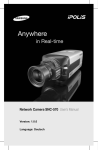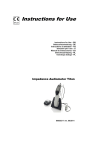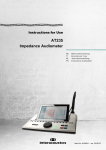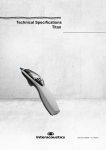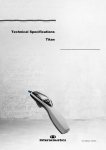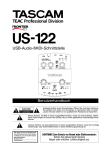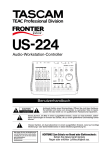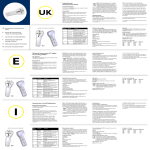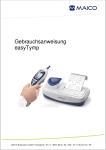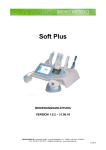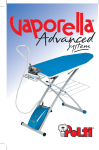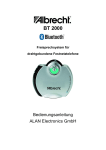Download Gebrauchsanweisung
Transcript
Bedienungsanleitung – DE Titan Item No.8100742-1 –04/2013 Inhalt 1 Einführung ................................................................................................................................... 1 1.1 Über dieses Handbuch ....................................................................................................... 1 1.2 Beabsichtigter Verwendungszweck .................................................................................... 1 1.3 Beschreibung des Produkts ................................................................................................ 1 1.4 Warnungen.......................................................................................................................... 4 2 Auspacken und Installation ....................................................................................................... 5 2.1 Auspacken und Kontrolle .................................................................................................... 5 2.2 Markierung .......................................................................................................................... 6 2.3 Installation der Hardware .................................................................................................... 6 2.4 Installation der Basisstation ................................................................................................ 8 2.5 Wandmontage einer Basisstation ..................................................................................... 10 2.6 Kontrollleuchten an der Basisstation ................................................................................ 11 2.7 Kalibrierungshohlräume und Probleme ............................................................................ 11 2.8 Installieren des Thermodruckers....................................................................................... 12 2.9 Einlegen von Papier in den Thermodrucker ..................................................................... 12 2.10 Installieren von Bluetooth für den Direktdruck auf dem mobilen Drucker HP Officejet 100 oder einem Thermodrucker .......................................................................................................... 13 2.11 Installieren des Titan-Systems und seines Akkus ............................................................ 13 2.11.1 2.11.2 Laden des Akkus ................................................................................................................. 14 Akkulebensdauer und Ladezeit ............................................................................................ 14 2.12 Auswechseln der Sonden und Verlängerungskabel am Titan-System ............................ 15 2.13 Anschluss der Transducer an Schulterbox und Vorverstärker (PreAmp) ......................... 16 2.14 Platzieren und Verwenden der Schulterbox oder des Vorverstärkers (PreAmp) ............. 17 2.15 Platzieren der Anlegungs-Anzeigeaufkleber am Vorverstärker (PreAmp) ....................... 17 2.16 Verwenden des EARTone ABR Transducers mit Ohrspitzen, Schaumstoffeinsätzen oder EarCups (nur ABRIS440) ............................................................................................................. 18 2.17 Sicherheitsvorkehrungen beim Anschließen des Titan-Systems ..................................... 19 2.18 Installation der Software ................................................................................................... 25 2.19 Installation des Treibers .................................................................................................... 28 2.20 Installation der NOAH-Symbolleistenverknüpfung............................................................ 30 2.21 Standalone-Installation der Titan Suite ............................................................................. 30 2.22 Lizenz ................................................................................................................................ 30 2.23 Erstellen einer Bluetooth-Verbindung für PC-gesteuerte Messungen .............................. 30 2.24 Kurzanleitung für die Bluetooth-Installation (Win 7) ......................................................... 30 2.25 Kurzanleitung für die Bluetooth-Installation (Win XP) ....................................................... 33 3 Bedienungsanleitung .................................................................................................................. 7 3.1 Handhabung und Auswahl von Ohrspitzen ........................................................................ 8 3.2 Aus- und Einschalten des Titan-Systems ........................................................................... 8 3.3 Sondenstatus ...................................................................................................................... 9 3.4 Bedienfeld des Titan-Handgerätes ..................................................................................... 9 3.5 Bedienen des Titan-Systems im Handgeräte-Modus ....................................................... 10 3.5.1 3.5.2 3.5.3 3.5.4 3.5.5 3.5.6 3.5.7 3.5.8 3.5.9 3.5.10 Starten ................................................................................................................................. 10 Akku ..................................................................................................................................... 10 Test-Bildschirm .................................................................................................................... 10 Der Bildschirm „Done!“ (Fertig!) ........................................................................................... 12 „Select Client & Save“ (Patient auswählen und speichern) .................................................. 13 „Edit New Screen“ (Neuen Bildschirm bearbeiten) .............................................................. 14 Der Bildchirm „View Clients“ („Patienten anzeigen“) ............................................................ 14 Der Bildschirm „View Details“ (Daten anzeigen) .................................................................. 15 Der Bildschirm „Edit Details“ (Details bearbeiten) ................................................................ 15 Der Bildschirm „View Sessions“ (Sitzungen anzeigen) ........................................................ 15 3.5.11 3.5.12 3.5.13 3.5.14 3.5.15 3.5.16 3.5.17 3.5.18 3.5.19 3.5.20 3.6 Bedienung im PC-gesteuerten Modus .............................................................................. 20 3.6.1 3.6.2 3.7 3.8 3.9 3.10 3.11 3.13 3.14 3.15 Der Bildschirm „View Session“ (Sitzung anzeigen) .............................................................. 16 Der Bildschirm „Select Protocol“ (Protokoll auswählen) ....................................................... 17 Der Setup-Bildschirm ........................................................................................................... 17 Der Bildschirm „Language“ (Sprache) ................................................................................. 17 Der Bildschirm „Date & Time“ (Datum und Uhrzeit) ............................................................. 18 Der Titan-Bildschirm ............................................................................................................ 18 Der Bildschirm „Printer“ (Drucker) ........................................................................................ 18 Der Bildschirm „Clinic Info“ (Klinikinfos) ............................................................................... 19 Der Bildschirm „License“ (Lizenz) ........................................................................................ 19 Der Bildschirm „About“ (Infos).............................................................................................. 19 Starten von OtoAccess™ aus .............................................................................................. 20 Von Noah aus starten .......................................................................................................... 21 PC-gesteuerte Bedienung über Bluetooth ........................................................................ 21 Verwenden der Registerkarte „Main “ (Hauptregisterkarte) .............................................. 22 Verwenden des IMP-Moduls ............................................................................................. 28 Anwenden des 3D-Tympanometrie- und Absorptionstests .............................................. 33 Verwenden des ABRIS-Moduls ........................................................................................ 38 Verwenden des DPOAE-Moduls....................................................................................... 42 Verwenden der Registerkarte TEOAE .............................................................................. 49 Verwenden des Druckassistenten .................................................................................... 56 4 Pflege und Wartung .................................................................................................................. 59 4.1 Allgemeine Pflegehinweise ............................................................................................... 59 4.2 So werden Interacoustics-Produkte gereinigt: .................................................................. 59 4.3 Reinigen der Sondenspitze ............................................................................................... 60 4.4 Hinweise zu Reparaturen .................................................................................................. 62 4.5 Garantie ............................................................................................................................ 62 5 Allgemeine technische Daten .................................................................................................. 65 Titan Bedienungsanleitung - Deutsch Seite 1 1 Einführung 1.1 Über dieses Handbuch Dieses Handbuch gilt für das Titan-System, Version 3.0. Diese Produkte werden hergestellt von: Interacoustics A/S Drejervænget 8 DK 5610 Assens Dänemark Tel.: +45 6371 3555 Fax: +45 6371 3522 E-Mail: [email protected] Web: www.interacoustics.com 1.2 Beabsichtigter Verwendungszweck Das Impedanzsystem Titan mit IMP 440 ist ein elektroakustisches Prüfgerät, das für die Durchführung diagnostischer Hörtests und Diagnose möglicher otologischer Funktionsstörungen Prüftöne und -signale geregelten Niveaus generiert. Dazu gehören Tympanometrie und akustischer Reflex. Darüber hinaus misst es eine Reihe akustischer Eigenschaften des Ohrs, wie beispielsweise Leistungsreflexion, Leistungsabsorption, Transmittanz, Reflexionsgruppenverzögerung, komplexe akustische Impedanz und Admittanz sowie äquivalentes Gehörgangvolumen. Diese Messwerte ermöglichen die Bewertung des Funktionszustandes von Mittel- und Außenohr. Die Zielpopulation für das Titan-System mit IMP440 umfasst alle Altersstufen. Das Titan-System mit DPOAE440 dient zur audiologischen Überprüfung und Dokumentation von Hörstörungen mithilfe von DPOAE (Distorsionsprodukten otoakustischer Emissionen). Die Zielpopulation für das Titan-System mit DPOAE440 umfasst alle Altersstufen. Das Titan-System mit ABRIS440 ist für die Verwendung bei der audiologischen Bewertung und Dokumentation von Ohr- und Nervenstörungen mithilfe von akustisch evozierten Potenzialen des Innenohrs, des Hörnervs und des Hirnstamms konzipiert. Die Zielpopulation für das Titan-System mit ABRIS440 umfasst Neugeborene. Das Titan-System mit TEOAE440 dient zur audiologischen Überprüfung und Dokumentation von Hörstörungen mithilfe von TEOE (Transient evozierte otoakustische Emissionen). Die Zielpopulation für das Titan-System mit TEOAE440 umfasst alle Altersstufen. Das Titan-System ist ausschließlich von geschulten Mitarbeitern zu verwenden, wie Audiologen, HalsNasen-Ohren-Chirurgen, Ärzten, Hörgeräteakustikern oder Fachleuten mit einem ähnlichen Ausbildungsniveau. Das Gerät darf ohne das nötige Fachwissen und die erforderliche Unterweisung in seine Funktionsweise und die Deutung der Ergebnisse nicht verwendet werden. 1.3 Beschreibung des Produkts Das Titan-System ist ein multifunktionales Screening- und/oder Diagnosegerät, das mit den integrierten audiologischen Softwaremodulen auf einem PC verbunden werden oder als Standalone-Handgerät betrieben werden kann. Je nach installierten Softwaremodulen bietet es folgende Funktionen: IMP440 (Impedance and Wide Band Tympanometry; Impedanz und Breitbandtympanometrie) DPOAE440 (Distortion Product Otoacoustic Emission; Distorsionsprodukt otoakustischer Emissionen) ABRIS440 (Automated Auditory Brainstem Responses, Automatische gehörspezifische Reaktion des Gehirnstamms) TEOAE440 (Transient Evoked Otoacoustic Emission; Transient evozierte otoakustische Emission) Titan Bedienungsanleitung - Deutsch Seite 2 Das System umfasst die folgenden serienmäßig bereitgestellten und optionalen Teile: IMP440 Mitgelieferte Teile: Titan-Handgerät mit Grundausführung der Sonde Stromversorgung (mit Transformator) BET55 Sondenspitzen und Kasten Lithium-Akku 4 Hohlräume (0,2, 0,5, 2 und 5 cc) Titan PC-Suite mit IMP440 Bedienungsanleitung Transportbehälter TCB Mit Teilen in Diagnoseund Klinikausführungen: Basisstation Verlängerung für klinische Sonde Contra-Einsteckhörerset CIR55 OtoAccess™-Datenbank Optionale Zusatzteile: Kurze Sondenverlängerung Thermodrucker AB1310/AB1310 Bluetooth Audiometrischer Hörerset DD45C Kontra-Einsteckhörerset EARtone 3A Basisstation Verlängerung für klinische Sonde OtoAccess™-Datenbank WBT-Kalibrierungsset DPOAE440 Mitgelieferte Teile: Titan-Handgerät mit Grundausführung der Sonde Basisstation Stromversorgung (mit Transformator) Verlängerung für klinische Sonde BET55 Sondenspitzen und Kasten Lithium-Akku 4 Hohlräume (0,2, 0,5, 2 und 5 cc) Titan PC-Suite mit DPOAE440 OtoAccess™-Datenbank USB-Kabel, USBAdapter Bedienungsanleitung Transportbehälter TCB Mitgelieferte Teile in Screener-Ausführung: 3-5-mm-Ohrspitze mit Flansch (25 Stck) 4-7-mm-Ohrspitze mit Flansch (25 Stck) 5-8-mm-Ohrspitze mit Flansch (25 Stck) Optionale Zusatzteile: Kurze Sondenverlängerung Thermodrucker AB1310/AB1310 Bluetooth ABRIS440 Mitgelieferte Teile: Titan-Handgerät mit Grundausführung der Sonde Basisstation Stromversorgung (mit Transformator) Vorverstärker (PreAmp) mit Kleidungsclip und Halsriemen Montageaufkleber Kurzes Verlängerungskabel ETSE-OberflächenLaschenelektrodenkabel Elektrodenkabel vom Klemmtyp Sanibel-OberflächenLaschenelektroden (36-tlg) Sanibel-OberflächenSchnappelektroden (36-tlg) SPG15 Präparationsgel Alkoholpads, Gazestäbchen USB-Kabel, USBAdapter BET55 Sondenspitzen und Kasten 3-5-mm-Ohrspitze mit Flansch (25 Stck) 4-7-mm-Ohrspitze mit Flansch (25 Stck) 5-8-mm-Ohrspitze mit Flansch (25 Stck) Lithium-Akku 4 Hohlräume (0,2, 0,5, 2 und 5 cc) Titan PC-Suite mit ABRIS440 OtoAccess™-Datenbank Bedienungsanleitung Transportbehälter TCB TEOAE440 Mitgelieferte Teile: Titan-Handgerät mit Grundausführung der Sonde Basisstation Stromversorgung (mit Transformator) Verlängerung für klinische Sonde BET55 Sondenspitzen und Kasten Lithium-Akku 4 Hohlräume (0,2, 0,5, 2 und 5 cc) Titan PC-Suite mit DPOAE440 OtoAccess™-Datenbank USB-Kabel, USBAdapter Bedienungsanleitung Transportbehälter TCB Mitgelieferte Teile in Screener-Ausführung: 3-5-mm-Ohrspitze mit Flansch (25 Stck) 4-7-mm-Ohrspitze mit Flansch (25 Stck) 5-8-mm-Ohrspitze mit Flansch (25 Stck) Optionale Zusatzteile: Kurze Sondenverlängerung Thermodrucker AB1310/AB1310 Bluetooth Titan Bedienungsanleitung - Deutsch Seite 3 Optionale Zusatzteile: EARtone ABR-StereoID-Einsteckhörer EarTone EarCup StereoID-Transducer Thermodrucker AB1310/AB1310 Bluetooth TDH39 Stereo-IDHörerset DD45 Stereo-IDHörerset Titan arbeitet mit verschiedenen Transducern. In der nachstehenden Tabelle ist dargestellt, welche Transducer für die Verwendung mit dem Titan-System verfügbar sind. Modul Verfügbare Transducer Impedanz Titan-Sonde Kontra-Einsteckhörer (nur akustische Reflexe) Wird an Schulterbox angeschlossen: CIR55 (Einsteckhörer) EARTone3A (EinzelEinsteckhörer) (nur USA) TDH39 (Einzel-Kopfhörer) DD45 (Einzel-Kopfhörer) Wird am Vorverstärker (PreAmp) angeschlossen: CIR55 ID-Transducer (Einsteckhörer) EarTone3A (EinzelEinsteckhörer) ID-Transducer TDH39 (Einzel-Kopfhörer) ID-Transducer DD45 (Einzel-Kopfhörer) ID-Transducer DPOAE Titan-Sonde - TEOAE Titan-Sonde - ABRIS Titan-Sonde ID EARTone ABR 50 Ohm (binaurale Einsteckhörer oder Ohrspitzen) ID TDH39 (binaurale Kopfhörer) ID DD45 (binaurale Kopfhörer) ID EARTone EarCup 50 Ohm (binaurale EarCups) - Die (mit IMP440/DPOAE440/TEOAE440 verwendete) Schulterbox enthält nur Kalibrierungsdaten für einen Kontra-Einsteckhörer. Der spezielle Kontra-Einsteckhörer ist mit der Schulterbox kalibriert und kann nicht zu einem anderen Transducer umgesetzt werden, ohne die Kalibrierungsdaten in der Schulterbox zu ändern. Der (mit IMP440/DPOAE440/TEOAE440/ABRIS440 verwendete) Vorverstärker (PreAmp) erkennt, welcher ID-Transducer angeschlossen ist und liest die Kalibrierungsdaten automatisch vom ID-Transducer aus. Mit dem Vorverstärker (PreAmp) können Sie jederzeit von einem ID-Transducer zu einem anderen wechseln, da er den speziellen Omnetics-Stecker verwendet. Titan Bedienungsanleitung - Deutsch Seite 4 Hinweis: Wenn Sie eine kontralaterale Reflexmessung über den PreAmp vornehmen wollen, benötigen Sie einen Kontra-Einsteckhörer-ID-Transducer mit dem Omnetics-Stecker. Der an der (IMP/OAE) Schulterbox angeschlossene Kontra-Einsteckhörer verwendet einen anderen Stecker und ist daher nicht mit dem PreAmp kompatibel. Wenden Sie sich an Ihren Fachhändler, wenn Sie ein PreAmp-kompatibles kontralaterales Hörerset (ID-Transducer) benötigen. 1.4 Warnungen In dieser Bedienungsanleitung werden durchgehend Warnhinweise, Hinweise zu Vorkehrungen und Anmerkungen mit folgender Bedeutung verwendet: WARNUNG kennzeichnet eine gefährliche Situation, die, wenn sie nicht vermieden wird, zu schweren Verletzungen mit möglicher Todesfolge führen kann. VORSICHT in Verbindung mit dem Sicherheitshinweis-Symbol kennzeichnet eine gefährliche Situation, die, wenn sie nicht vermieden wird, zu geringfügigen oder moderaten Verletzungen führen kann. HINWEIS dient dazu, auf Vorgehensweisen aufmerksam zu machen, die nicht im Zusammenhang mit Verletzungsgefahr für Personal stehen. Titan Bedienungsanleitung - Deutsch Seite 5 2 Auspacken und Installation 2.1 Auspacken und Kontrolle Karton und Lieferumfang auf Schäden überprüfen Prüfen Sie bei Empfang des Instruments bitte den Versandkarton auf Anzeichen grober Handhabung und Schäden. Ist der Karton beschädigt, ist er aufzubewahren, bis der Inhalt der Sendung mechanisch und elektrisch geprüft wurde. Ist das Instrument schadhaft, kontaktieren Sie bitte Ihren Händler vor Ort. Bewahren Sie das Verpackungsmaterial zwecks Untersuchung durch den Spediteur und Versicherungsansprüche auf. Aufbewahren des Kartons für zukünftige Versendungen Das Titan-System wird in seinem eigenen Transportkarton geliefert, der speziell für das Titan-System entworfen wurde. Bewahren Sie den Karton bitte auf. Er wird benötigt, wenn das Instrument zwecks Wartung eingeschickt werden muss. Müssen Sie den Wartungsdienst in Anspruch nehmen, setzen Sie sich bitte mit Ihrem Händler vor Ort in Verbindung. Melden von Mängeln Prüfen vor dem Anschluss Bevor Sie das Produkt anschließen, sollte es nochmals auf Schäden untersucht werden. Prüfen Sie das ganze Gehäuse und das Zubehör visuell auf Kratzer und fehlende Teile. Unverzügliches Melden von Fehlern Alle fehlenden Teile oder Störungen müssen dem Händler unverzüglich zusammen mit der Rechnung, Seriennummer und einem detaillierten Bericht über das Problem gemeldet werden. Hinten in diesem Handbuch finden Sie einen „Rücksendebericht“, auf dem Sie das Problem beschreiben können. Benutzen Sie bitte den „Rücksendebericht“ Bedenken Sie bitte, dass der Wartungstechniker das Problem evtl. nicht finden wird, wenn er nicht weiß, wonach er sucht. Das Ausfüllen des Rücksendeberichts hilft uns also sehr weiter und ist Ihre beste Garantie, dass das Problem zu Ihrer Zufriedenheit behoben wird. Titan Bedienungsanleitung - Deutsch Seite 6 2.2 Markierung Die folgenden Kennzeichen sind am Gerät zu finden: Symbol Erläuterung Anwendungsteile vom Typ B Nicht leitende Teile zur Anwendung an Patienten; Teile können sofort vom Patienten freigegeben werden. Siehe die Bedienungsanleitung oder 0123 WEEE (EU-Richtlinie) Dieses Symbol bedeutet, dass dieses Produkt zwecks Entsorgung an eine spezielle Entsorgungseinrichtung für Rückgewinnung und Recycling zu senden ist. Eine Nichteinhaltung dieser Vorschrift kann die Umwelt gefährden. Das CE-Zeichen besagt, dass Interacoustics A/S die Anforderungen des Anhangs II der Richtlinie für Medizinprodukte 93/42/EWG erfüllt. Der TÜV Product Service, ID-Nr. 0123, hat das Qualitätssystem zugelassen. Baujahr Nicht wiederverwenden. Teile, wie Ohrspitzen o. ä., sind nur für den Einmalgebrauch 2.3 Installation der Hardware Beim Anschluss des Titan-Systems an die Netzstromversorgung und an einen Computer müssen die folgenden Warnhinweise beachtet werden: 1. Externe Geräte, die für einen Anschluss an Signaleingänge, Signalausgänge oder andere Verbinder bestimmt sind, haben die jeweiligen IEC-Normen zu erfüllen (z. B. IEC 60950 für IT-Geräte und die Serie IEC 60601 für medizinische elektrische Systeme). Darüber hinaus haben alle Kombinationen bzw. Systeme dieser Art der Norm 60601-1-1, Sicherheitsbestimmungen für medizinische elektrische Systeme, zu entsprechen. Geräte, die IEC 60601 nicht erfüllen, dürfen sich gemäß der Norm nicht in Patientennähe befinden (mindestens 1,5 m vom Patienten entfernt). 2. Alle Personen, die externe Geräte an Signaleingänge, Signalausgänge oder andere Verbinder anschließen, haben ein System gebildet und sind daher verantwortlich dafür, dass das System die Bestimmungen von IEC 60601-1-1 erfüllt. Setzen Sie sich im Zweifelsfalle mit Ihrem Wartungstechniker oder örtlichen Fachhändler in Verbindung. 3. Zur Erfüllung der IEC 60601 ist die Verwendung des direkten Netzstromadapters für den Thermodrucker nicht zulässig, sollte dieser an die Basisstation angeschlossen sein. Der Thermodrucker wird über die Basisstation mit Spannung versorgt. Titan Bedienungsanleitung - Deutsch Seite 7 4. Um ein hohes Maß an Sicherheit zu gewährleisten, ist es erforderlich, das Instrument und seine Stromversorgung in Übereinstimmung mit der Sicherheitsnorm IEC 60601-1 für medizinische elektrische Systeme jährlich von einem zugelassenen Wartungstechniker prüfen zu lassen. 1. Schließen Sie die Hardware des Titan-Systems ERST an den Computer an, nachdem die Software installiert wurde! 2. Eine Lagerung bei Temperaturen unter 0 C und über 50 C kann zu permanenten Schäden am Gerät und an dessen Zubehör verursachen. 3. Obwohl das Instrument die jeweiligen EMV-Anforderungen erfüllen, sind Vorkehrungen zu treffen, um unnötige Einwirkungen elektromagnetischer Felder, z. B. durch Mobiltelefone usw., zu vermeiden. Wird das Gerät neben anderen Instrumenten benutzt, ist unbedingt darauf zu achten, dass keine gegenseitigen Störungen auftreten. 4. Die Temperatur des Akkupacks im Thermodrucker steigt an, wenn diese sowohl über die Stromversorgung des Druckers als auch über das RJ12-Kabel zur Basisstation mit Spannung versorgt wird. Verwenden Sie den einen oder den anderen Spannungsversorgungsanschluss, jedoch nie beide gleichzeitig, da dies die Lebensdauer des/der Akkus verringern kann. 5. Die mit dem nachstehend dargestellten Symbol gekennzeichneten Steckverbinder sollten nicht berührt werden, ohne zuvor die notwendigen Vorsichtsmaßnahmen gegen elektrostatische Entladungen (ESD) getroffen zu haben. 6. Die beste Methode zum Schutz des Titan-Systems vor elektrostatischer Entladung (ESD) besteht darin, den Aufbau von elektrostatischen Ladungen durch das Tragen von leitendem Schuhwerk und leitenden Bodenbelägen zu unterbinden. Die Befeuchtung der Luft ist ebenfalls eine effektive Präventivmaßnahme. Bei einem Nichtbeachten dieser Vorsichtsmaßnahmen kann sich eine Spannung von mehreren tausend Volt aufbauen. Wenn das Titan-System von einem derartigen ESD-Impuls getroffen wurde, muss der Akku einige Sekunden lang entnommen werden. Starten Sie das Gerät dann neu. Das Vorsichtssymbol: Innerhalb der Europäischen Union ist es nicht erlaubt, elektrischen und elektronischen Abfall unsortiert im Hausmüll zu entsorgen. Elektrischer und elektronischer Abfall kann gefährliche Substanzen enthalten und muss daher separat entsorgt werden. Produkte dieser Art sind mit einem durchkreuzten Müllcontainer gekennzeichnet (siehe links). Die Mitwirkung des Benutzers ist wichtig, um ein hohes Maß an Wiederverwertung und Recycling von elektrischem und elektronischem Abfall zu gewährleisten. Ein Versäumnis, Abfallprodukte auf angemessene Weise zu recyceln, kann Umweltschäden verursachen und folglich die Gesundheit der Menschen schädigen. Titan Bedienungsanleitung - Deutsch Seite 8 2.4 Installation der Basisstation Schieben Sie die rückwärtige Abdeckung der Basisstation ab 1 2 3 4 Schließen Sie das Druckerkabel auf der Rückseite der Basisstation (1), an der Spannungsversorgung (2) und am USB-Kabel (4) oder am USB-LWL (3 und 4) an. Schließen Sie das andere Gerät des USBKabels an Ihrem PC an. Schieben Sie die rückwärtige Abdeckung wieder auf die Basisstation. Stellen Sie die Basisstation senkrecht auf Ihrem Tisch auf. Titan Bedienungsanleitung - Deutsch Seite 9 Führen Sie die Kabelhalter aus Stahl in die dafür vorgesehenen Öffnungen auf der Rückseite der Basisstation ein. Setzen Sie den Ersatzakku in die Basisstation ein. Nun kann die Basisstation mit hineingestelltem Titan-System verwendet werden. Titan Bedienungsanleitung - Deutsch Seite 10 2.5 Wandmontage einer Basisstation Zur Montage der Basisstation an der Wand benötigen Sie die folgenden Werkzeuge: einen Bohrer und einen Schraubendreher. Möglicherweise müssen Sie je nach Wandmaterial erst feststellen, welche Dübel und Schrauben am besten geeignet sind. Zeichnen Sie mithilfe der Halteplatte der Basisstation und einem Bleistift die genaue Position der 3 Schraublöcher an der Wand an. Stellen Sie sicher, dass die Höhe so gewählt wird, dass Sie das Display des Titan-Systems noch lesen können, wenn es in die Basisstation gestellt ist. Bohren Sie die Löcher und führen Sie die mitgelieferten Dübel ein. Montieren Sie die Halteplatte mit drei Schrauben an der Wand. Lassen Sie das Stromkabel, das Druckerkabel und das USB-Kabel hinter der Halteplatte verschwinden. Bringen Sie diese an der Basisstation an, bevor Sie die Basisstation auf die Halteplatte schieben. Nun können der Ersatzakku und das Titan-System in der Basisstation platziert werden. Titan Bedienungsanleitung - Deutsch Seite 11 2.6 Kontrollleuchten an der Basisstation Die LEDs an der Basisstation zeigen Folgendes an: 1 2 3 Die LED 1 leuchtet dauerhaft grün, wenn sich das TitanSystem in der Basisstation befindet und sein Akku vollständig geladen ist. Die LED 1 blinkt grün, wenn der Akku geladen wird. Die LED 2 leuchtet dauerhaft grün, wenn sich das TitanSystem in der Basisstation befindet und sein Akku vollständig geladen ist. Die LED 2 blinkt grün, wenn der Akku geladen wird. Die LED 3 leuchtet dauerhaft grün, wenn die Basisstation an einer Netzsteckdose angeschlossen ist. 2.7 Kalibrierungshohlräume und Probleme Die Basisstation für das Titan-System verfügt über einen integrierten 2-cc-Hohlraum, der für eine schnelle Validitätsprüfung der Sondenkalibrierung verwendet werden kann. Sie können die 0,2-ml-, 0,5-ml-, 2,0-ml- und 5,0-mlZylinderhohlräume für gründlichere Kontrollen verwenden. Wählen Sie zur Durchführung einer Kalibrierungskontrolle ein Protokoll, mit dem ein Tympanogramm gemessen wird. Verwenden Sie keine Ohrspitze! Führen Sie die Sondenspitze vollständig in den Hohlraum ein. Führen Sie die Messung durch. Überprüfen Sie das gemessene Volumen. Die zulässige Toleranz bei der Volumenmessung beträgt ± 0,1 ml für Hohlräume bis zu 2 ml und ± 5 % für größere Hohlräume. Diese Toleranzen gelten für alle Sondentonfrequenzen. Wir empfehlen nachdrücklich, jede Sonde und jeden KontraEinsteckhörer wenigstens einmal jährlich zu kalibrieren. Wenn ein Sonde grob behandelt wird (wenn sie beispielsweise auf eine harte Oberfläche fällt), muss Sie ggf. neu kalibriert werden. Die Kalibrierungswerte der Sonde sind in der Sonde selbst gespeichert. Daher lassen sich die Sonden jederzeit auswechseln. Der Kontra-Einsteckhörer wird jedoch zusammen mit der Schulterbox kalibriert. Sie sollten KontraEinsteckhörer nicht ohne Neukalibrierung von einer Schulterbox zu einer anderen umsetzen. Titan Bedienungsanleitung - Deutsch Seite 12 2.8 Installieren des Thermodruckers Bringen Sie zum Laden des Druckerakkus entweder das Druckernetzteil auf der Rückseite des Druckers an (1) oder verwenden Sie das Kabel, mit dem der Drucker an der Basisstation (2) angeschlossen ist. Wenn Bluetooth bei Ihrem Drucker nicht verfügbar ist, sollten Sie zum Laden das an der Basisstation (2) angeschlossene Kabel verwenden. 1 2 Die Temperatur der Batterien im Thermodrucker steigt an, wenn diese sowohl über die Stromversorgung des Druckers als auch über das RJ12-Kabel zur Basisstation mit Spannung versorgt wird. Verwenden Sie den einen oder den anderen Spannungsversorgungsanschluss, jedoch nie beide gleichzeitig, da dies die Lebensdauer der Batterie(n) verringern kann. Wenn Sie die Messergebnisse auf einem über Bluetooth verbundenen Thermodrucker ausdrucken wollen, wird empfohlen, zum Drucker umzuschalten, bevor Sie die Messungen vornehmen. Dadurch hat der Drucker genügend Zeit zum Herstellen der Verbindung und ist druckbereit, wenn die Messungen abgeschlossen sind. 2.9 Einlegen von Papier in den Thermodrucker 1 2 Zum Öffnen des Papierhalters drücken Sie auf die Taste (1). Legen Sie die Papierrolle so in den Papierhalter ein, dass das unfixierte Ende zur Druckervorderseite weist (gemäß dem Bild links). Schließen Sie die Abdeckung des Papierhalters. Nachdem Sie den Drucker durch Betätigen der Taste 2 eingeschaltet haben, ist er druckbereit. Wenn Sie den Drucker ausschalten oder zurücksetzen wollen: Öffnen Sie den Papierhalter und drücken Sie dann zwei Mal die Taste 2. Der Drucker schaltet sich automatisch aus, wenn er 4 Minuten lang unbetätigt bleibt. Titan Bedienungsanleitung - Deutsch Seite 13 2.10 Installieren von Bluetooth für den Direktdruck auf dem mobilen Drucker HP Officejet 100 oder einem Thermodrucker Wenn das Titan-System als Handgerät genutzt wird, kann Bluetooth für den Direktdruck auf einem Thermodrucker oder auf den meisten Bluetooth-PC-Druckern verwendet werden. Die Funktion mit den Bluetooth-Druckern ist jedoch nur für den Mobilen Drucker HP Officejet 100 sowie für andere Drucker, die für die Anwendung mit dem HP Bt500-Bluetooth-Dongle kompatibel sind, gewährleistet. Zur Verwendung von Bluetooth zum Drucken, muss die Titan-Druckoption für die Verbindung mit einem Drucker (und nicht einem PC) konfiguriert sein. Finden Sie diese Einstellung, indem Sie das Titan-System einschalten und auf Protocol | My Titan | Titan … (Protokoll | Mein Titan | Titan) drücken. Die BluetoothVerbindung sollte auf „Printer“ (Drucker) eingestellt sein. Ändern Sie die Option durch Drücken der Taste „R“ oder „L“ am Handgerät. Zur Installation der Druckerverbindung schalten Sie das Titan-System ein. Dann drücken Sie auf Protocol | My Titan | Printer | Search (Protokoll | Mein Titan | Drucker | Suchen). Wenn die Suche abgeschlossen ist, wählen Sie die Seriennummer und/oder den Druckertyp aus. Dann drücken Sie auf Select (Auswählen). Beachten Sie, dass die meisten HP-Drucker gemäß ihren Handbüchern den Direktdruck über einen USBAnschluss ermöglichen. Wenn Sie das Titan-System direkt über USB anschließen, können Sie NICHT drucken. Beachten Sie, dass die HP-Drucker die Verwendung eines PIN-Codes für die Bluetooth-Verwendung ermöglichen. Wenn diese Funktion verwendet wird, kann das Titan-System NICHT drucken. 2.11 Installieren des Titan-Systems und seines Akkus Das Akkufach wird durch ein leichtes Drücken auf die Aussparung und Herunterschieben der Abdeckung geöffnet. Setzen Sie den Akku in das Akkufach ein. Stellen Sie sicher, dass die Akkukontakte mit den Kontakten im TitanSystem ausgerichtet sind. Titan Bedienungsanleitung - Deutsch Seite 14 Bringen Sie die Abdeckung wieder am Titan-System an und drücken Sie sie nach oben, um das Akkufach zu schließen. Wenn das Titan-System voraussichtlich längere Zeit nicht in Betrieb sein wird, wird empfohlen, den Akku aus dem System zu entnehmen. 2.11.1 Laden des Akkus Beachten Sie bitte die folgenden Vorsichtsmaßnahmen: Halten Sie den Akku stets vollständig geladen. Werfen Sie den Akku nicht ins Feuer und setzen Sie den Akku keiner Hitze aus. Beschädigen Sie den Akku nicht und verwenden Sie keinen beschädigten Akku. Setzen Sie den Akku nicht Wasser aus. Schließen Sie den Akku nicht kurz und verpolen Sie ihn nicht. Verwenden Sie ausschließlich das im Lieferumfang des Titan-Systems enthaltene Akkuladegerät. Die geschätzten Ladezeiten entnehmen Sie bitte dem folgenden Abschnitt. 2.11.2 Akkulebensdauer und Ladezeit Im vollständig geladenen Zustand hält der Akku des Titan-Systems unter normalen Testbedingungen einen ganzen Testtag, sofern die Energiespar- und Abschaltfunktion aktiviert sind. Üblicherweise kann das Titan-System die folgenden Dauertests für die jeweiligen Module ausführen: Die nachstehenden Werte wurden unter Berücksichtigung einer durchschnittlichen Testzeit von 1 Minute pro IMP-, DPOAE- und TEOAE-Test berechnet. Zur Berechnung der Tests, die in ABRIS durchgeführt werden können, wurde eine Testzeit von 3 Minuten angesetzt. Modul Test (durchschnittliche Testzeiten gemäß der Erklärung oben) Anzahl an Tests IMP440 Tymp, + Reflexes ipsi und Kontra 200+ DPOAE440 DR-Gram detailliert 200+ ABRIS440 ABR Säuglings-Screening 75 TEOAE440 TEOAE-Test 200+ Der Akku des Titan-Systems beginnt automatisch mit dem Ladevorgang, wenn er in der Basisstation platziert wird, sofern diese an einer Netzsteckdose angeschlossen ist. Wenn der Ersatzakku stets in der Ladeaufnahme der Basisstation platziert ist, können Sie stets auf einen vollständig geladenen Ersatzakku zurückgreifen. Titan Bedienungsanleitung - Deutsch Seite 15 Interacoustics stellt zum Laden des Titan-Systems eine medizinisch zugelassene Netzstromversorgung bereit. Für den Anschluss des Titan-Systems an der medizinisch zugelassenen Netzstromversorgung kann – wenn die Basisstation nicht verwendet wird – ein DC-USB-Adapter verwendet werden. Dann wird der Akku im Titan-System in demselben Zeitrahmen geladen als wenn er in der Basisstation platziert worden wäre. Der Akku des Titan-Systems lässt sich auch mithilfe des im Lieferumfang enthaltenen USB-Kabels, das an einen PC angeschlossen wird, laden. Während der Akku des Titan-Systems lädt, können Tests durchgeführt werden. In der folgenden Tabelle ist die ungefähre Akkuladezeit (CT) in Stunden aufgeführt. Beachten Sie, dass negative Zahlen bedeuten, dass sich der Akku entlädt. Die Ladezeiten für den Ersatzakku in der Basisstation und den Akku im Titan-System, während dieses in der Basisstation platziert ist, sind gleich. Ladezeit (CT) über die Basisstation auf 80 % Ladung Ladezeit (CT) über USB (PC) auf 80 % Ladung Ladezeit (CT) über die Basisstation auf 100 % Ladung Ladezeit (CT) über USB (PC) auf 100 % Ladung Aus 1,5 3,8 2,3 5,7 Ein (keine Tests) 2,8 -32 4,1 -47 2.12 Auswechseln der Sonden und Verlängerungskabel am Titan-System Die Titan-Sonde lässt sich auf vier Arten am Gerät anschließen: 1) direkt am Titan-System 2) mithilfe des kurzen Verlängerungskabels 3) mithilfe des langen Verlängerungskabels unter Verwendung der Schulterbox (klein – für OAE und IMP) 4) mithilfe des langen Verlängerungskabels unter Verwendung des Vorverstärkers (PreAmp) (groß – für OAE/IMP und ABRIS) Beachten Sie, dass die Schlauchlänge Auswirkungen auf die Pumpgeschwindigkeit hat. Wenn die Sonde direkt am Titan-System angeschlossen ist, liegen die Pumpengeschwindigkeiten um ca. 60 % höher als bei einem Anschluss über das lange Verlängerungskabel entweder unter Verwendung der Schulterbox oder des Vorverstärkers (PreAmp). Für die genausten Messungen wird empfohlen, die Sonde zu verwenden, während sie an der Schulterbox oder am Vorverstärker (PreAmp) angeschlossen ist. Um die Sonde oder das Verlängerungskabel vom TitanSystem zu lösen, drücken Sie auf die Taste auf der Rückseite des Titan-Systems. Dann fassen Sie am Steckelement der Sonde oder des Verlängerungskabels an und ziehen Sie die Sonde oder das Verlängerungskabel ab. Ziehen Sie nicht direkt am Verlängerungskabel, da dies die Schlauchverbindungen beschädigen kann! Ziehen Sie nicht direkt an der Sondenspitze, da sie dadurch brechen kann! Titan Bedienungsanleitung - Deutsch Seite 16 Schließen Sie das Verlängerungskabel oder die Sonde am Titan-System an. Dazu richten Sie die roten Dreiecke aus und drücken die Sonde oder das Verlängerungskabel dann in die Anschlussplatte. Die Sonde kann am Verlängerungskabel angebracht werden, indem sie zunächst korrekt ausgerichtet und dann so auf das Verlängerungskabelende gedrückt wird, dass sie einrastet. 2.13 Anschluss der Transducer an Schulterbox und Vorverstärker (PreAmp) Sie können während der Impedanz-Reflex-Messungen nur eine kontralaterale Stimulation vornehmen, wenn die Schulterbox oder der PreAmp am Titan-System angeschlossen ist. Bei Verwendung der Schulterbox (für IMP/OAE) schließen Sie die Buchse des Kontra-Einsteckhörers, des Einsteckhörers oder des CIR55 dort an der Schulterbox an, wo die Bezeichnung „Phones Contra“ (KontraEinsteckhörer) angebracht ist. 1 2 Bei Verwendung des PreAmp werden alle Transducer (Kontra-Einsteckhörer, TDH39, EarTone 3AEinsteckhörer usw.) mit Ausnahme der Sonde über den Omnetics-Anschluss (1) neben der Sondenanschlussplatte (2) angeschlossen. Titan Bedienungsanleitung - Deutsch Seite 17 2.14 Platzieren und Verwenden der Schulterbox oder des Vorverstärkers (PreAmp) Das Verlängerungskabel mit der kleinen Schulterbox kann für Impedanz- und OAE-Messungen verwendet werden. Der PreAmp wird für ABRIS-Tests benötigt und kann auch mit allen anderen Modulen verwendet werden. Befestigen Sie den Clip auf der Rückseite der Schulterbox an der Kleidung des Patienten. Bei den meisten Patienten wird die Schulterbox optimalerweise am Hemd-/Blusenkragen befestigt. Beim PreAmp kann es angeraten sein, ihn am Riemen zu befestigen. Dieser kann dann um den Hals des Elternteils getragen werden, das den Patienten hält. 1 Die Schulterbox-Taste (1) kann für die Bedienung des TitanSystems während der Tests und zwischen den Testdurchgängen verwendet werden. Bei Tests im PC-gesteuerten Modus kann die SchulterboxTaste (1) zum STARTEN oder STOPPEN der Tests verwendet werden, wenn eine Dichtung im Ohr belassen wird. Wenn sich die Sonde zwischen den Testdurchgängen außerhalb des Ohrs befindet, bewirkt das Drücken auf die Taste einen Wechsel des ausgewählten Ohrs von rechts nach links und umgekehrt. 2 Die Taste (2) am PreAmp kann zum STARTEN oder STOPPEN eines Tests verwendet werden. 2.15 Platzieren der Anlegungs-Anzeigeaufkleber am Vorverstärker (PreAmp) Im Lieferumfang ist ein Blatt mit Anlegungs-Anzeigeaufklebern enthalten, um dem Benutzer die korrekte Platzierung der Elektroden und Kabel zu erleichtern. Jedes Blatt enthält zwei Aufkleber. Der obere zeigt die Konfiguration bei der Mastoid-Anlegung. Der untere zeigt die Konfiguration bei der Nackenanlegung. Entfernen Sie den benötigten Aufkleber vom Blatt und kleben Sie ihn auf die Rückseite des Vorverstärkers (PreAmp). Titan Bedienungsanleitung - Deutsch Seite 18 Stellen Sie sicher, dass das Sicherheitssymbol nicht durch den Aufkleber verdeckt wird. 2.16 Verwenden des EARTone ABR Transducers mit Ohrspitzen, Schaumstoffeinsätzen oder EarCups (nur ABRIS440) Der EARTone ABR-Transducer kann in zwei Ausführungen mit dem ABRIS440-Modul verwendet werden. Der ID EARTone ABR-Transducer ist für die Anwendung mit den 3,5-mm- oder 4,0-mm-SäuglingOhrspitzen, Schaumstoffeinsatz-Ohrspitzen oder den Titan-Sonden-Ohrspitzen über einen Adapter konzipiert. Der Transducer trägt die Aufschrift „Calibrated for use with inserts“ (Für die Anwendung mit Einsätzen kalibriert). Der ID EARTone EarCup-Transducer ist für die Anwendung mit EarCups über einen Adapter konzipiert. Der Transducer trägt die Aufschrift „Calibrated for use with EarCups“ (Für die Anwendung mit EarCups kalibriert). Stellen Sie, obgleich die Transducer gleich zu sein scheinen, sich, dass Sie den Transducer mit dem entsprechenden Aufsatz verwenden. Ein unsachgemäßer Gebrauch führt zu auf Grund von Differenzen in der Kalibrierung zu falschen Ergebnissen. Titan Bedienungsanleitung - Deutsch Seite 19 2.17 Sicherheitsvorkehrungen beim Anschließen des Titan-Systems Bitte beachten Sie, dass bei einem Anschluss von Standardgeräten wie Druckern oder Netzwerken besondere Vorsichtsmaßnahmen zu ergreifen sind, um die medizinische Sicherheit zu wahren. Befolgen Sie bitte die nachstehenden Anweisungen. Abb. 1. Verwendung des Titan-Systems mit der medizinisch zugelassenen Stromversorgung und dem DC-USB-Adapter. Medical power supply Mains outlet Titan alone Abb. 2. Verwendung des Titan-Systems mit der Basisstation und der medizinisch zugelassenen Stromversorgung Titan in Cradle Mains outlet Medical power supply Titan Bedienungsanleitung - Deutsch Seite 20 Abb. 3. Verwendung des Titan-Systems mit der Basisstation, der medizinisch zugelassenen Stromversorgung und dem Bluetooth-Drucker Titan in Cradle Medical power supply Mains outlet Bluetooth Printer power supply Printer Abb. 4. Verwendung des Titan-Systems mit der Basisstation, der medizinisch zugelassenen Stromversorgung und einem schnurgebundenen, akkugespeisten Drucker Titan in Cradle Medical power supply Mains outlet Printer Titan Bedienungsanleitung - Deutsch Seite 21 Abb. 5. Verwendung des Titan-Systems mit der Basisstation, der medizinisch zugelassenen Stromversorgung und einer Bluetooth-Verbindung zu einem PC Titan in Cradle Medical power supply Mains outlet Bluetooth PC Mains outlet PC power supply Printer Titan Bedienungsanleitung - Deutsch Seite 22 Abb. 6. Verwendung des Titan-Systems mit der Basisstation, dem medizinisch zugelassenen Sicherheitstransformators und einer PC-Kabelverbindung Titan in Cradle Medical power supply Mains outlet Medically approved safety transformer PC PC power supply Printer Titan Bedienungsanleitung - Deutsch Seite 23 Abb. 7. Verwendung des Titan-Systems mit der Basisstation, dem medizinisch zugelassenen Sicherheitstransformators, einer PC-Kabelverbindung und einer Bluetooth-Verbindung zum Drucker Printer power supply Mains outlet Printer Bluetooth Titan in Cradle Medical power supply Mains outlet Medically approved safety transformer PC power supply PC Printer Titan Bedienungsanleitung - Deutsch Seite 24 Abb. 8. Verwendung des Titan-Systems mit der Basisstation, der medizinisch zugelassenen Spannungsversorgung, der optischen USB-Verbindung zu einem PC sowie einer BluetoothVerbindung zum Drucker Printer power supply Mains outlet Printer Bluetooth Medical power supply Titan in Cradle Optical USB Mains outlet PC power supply PC Printer Titan Bedienungsanleitung - Deutsch Seite 25 2.18 Installation der Software Vor Installationsbeginn zu beachten: Sie müssen über Administrationsrechte für den Computer verfügen, auf dem Sie die Titan Suite installieren. Wichtiger Hinweis zur Nutzung von Normdaten Sie sind dabei, die Titan Suite Software zu installieren. Einige Teile der Software können Normdaten bereitstellen, die angezeigt und mit den aufgezeichneten Messdaten verglichen werden können. Wenn bevorzugt wird, Normdaten nicht anzuzeigen, kann die Auswahl dieser Option in den jeweiligen Testprotokollen aufgehoben werden oder es können neue, alternative Protokolle ohne Normdaten erstellt und verwendet werden. Interacoustics erhebt keinen Anspruch auf Diagnosekorrektheit oder Eignung der aufgezeichneten Ergebnisse sowie der Normdatenbeispiele, die der Bediener für den Vergleich anführt. Weitere Informationen zu Normdaten erhalten Sie im Handbuch mit zusätzlichen Informationen zum TitanSystem sowie bei Interacoustics. 1. Schließen Sie die Hardware des Titan-Systems ERST an den Computer an, nachdem die Software installiert wurde! 2. Mit Ausnahme des Interacoustics AuditBase System 4, OtoAccess™ oder Noah 3.7-kompatiblen Office-Systemen bzw. späteren Versionen gewährt Interacoustics keine Garantie bezüglich der Funktion des Systems, wenn andere Software installiert ist. Mindestanforderungen für den PC 2 GHz Dual Core CPU oder besser (Intel wird empfohlen) Mindestens 1 GB RAM Festplatte mit mindestens 10 GB freiem Speicherplatz Mindest-Displayauflösung von 1024 x 768 Pixeln (1280 x 1024 oder höher empfohlen) DirectX 9.0c-kompatible Grafik (Intel/NVidia empfohlen) Mindestens ein USB-Anschluss, ab Version 1.1 DVD-ROM-Laufwerk Unterstützte Betriebssysteme Microsoft Windows® XP Professional (SP3 erforderlich) Microsoft Windows® XP Home Edition (SP3 erforderlich) Microsoft Windows® Vista Serie Microsoft Windows® 7 32 Bit und 64 Bit Windows ist eine eingetragene Marke der Microsoft Corporation in den Vereinigten Staaten und in anderen Ländern. Wichtig: Vergewissern Sie sich, dass für die von Ihrem System verwendete Version von Windows® die neuesten Service Packs und wichtigen Updates installiert wurden. Das brauchen Sie: 1. Titan Suite Installations-DVD 2. USB-Kabel 3. Titan-Hardware Unterstützte Noah Office Systeme Noah ab Version 3.7 (von HIMSA) AuditBase System 4 Mirage Titan Bedienungsanleitung - Deutsch Seite 26 Practice Navigator Power Office AkuWin He@r-O Entendre 2 TM Um die Software zusammen mit einer Datenbank (z. B. Noah oder OtoAccess ) zu verwenden, stellen Sie sicher, dass die Datenbank vor der Titan Suite installiert wird. Beachten Sie die bereitgestellten Installationsanweisungen des Herstellers für die Installation der relevanten Datenbank. Beachten Sie, dass Sie bei Verwendung von AuditBase System 4 dieses Office-System vor der Installation der Titan Suite starten müssen. Installation unter verschiedenen Windows®-Betriebssystemen Es wird die Installation unter Windows® XP (ab SP2), Windows Vista und Windows 7 (32- und 64-Bit)Betriebssystemen unterstützt. Beachten Sie, dass der Media Player bei Windows® „N“-Versionen manuell installiert werden muss, damit die Software Suite ausgeführt werden kann. Software-Installation unter Windows®7 Legen Sie die Installations-DVD ein und befolgen Sie die Anweisungen zur Installation der Titan Suite Software. Startet das Installationsverfahren nicht automatisch, klicken Sie auf „Start”, begeben Sie sich zu „My Computer“ (Computer) und doppelklicken Sie auf das DVD/CD-RW-Laufwerk, um den Inhalt der Installations-CD einzusehen. Doppelklicken Sie auf die Datei „setup.exe“, um mit der Installation zu beginnen. 1. Wenn das nachstehende Dialogfeld eingeblendet wird, klicken Sie auf „Install“ (Installieren). 2. Wenn das Dialogfeld „Welcome to the Titan Suite Setup Wizard“ (Willkommen beim SetupAssistenten der Titan Suite) (wie nachstehend dargestellt) eingeblendet wird, klicken Sie auf „Next“ (Weiter) und befolgen dann die Anweisungen am Bildschirm. Wenn das Dialogfeld „Installation Complete“ (Installation abgeschlossen) angezeigt wird, klicken Sie auf „Close“ (Schließen). Nun ist die Software installiert und kann verwendet werden. Titan Bedienungsanleitung - Deutsch Seite 27 3. Wird während der Installation das nachfolgend dargestellte Dialogfeld angezeigt, wählen Sie „Install this driver software anyway“ (Diese Treiber-Software dennoch installieren). 4. Beim ersten Starten der Software werden Sie aufgefordert, Ihre Regionaleinstellungen auszuwählen. Dadurch werden eine Reihe von Werksprotokollen sowie die Sprache der Titan Suite aktiviert. Titan Bedienungsanleitung - Deutsch Seite 28 Beachten Sie, dass alle regionalen Werksprotokolle für jedes separate Modul unter der Option Show/Hide protocols (Protokolle anzeigen/ausblenden) verfügbar sind. Nähere Einzelheiten entnehmen Sie bitte dem Dokument für zusätzliche Informationen zum Titan-System. Beachten Sie, dass Sie die Sprache jederzeit ändern können. Dazu wählen Sie nach der Installation Menu | Setup | Language (Menü | Setup | Sprache) auf der Registerkarte MAIN (Hauptseite) der Titan Suite aus. 2.19 Installation des Treibers Nach der Installation der Titan Suite Software muss nun der Treiber für Titan installiert werden. Für Windows® 7: 1. Verbinden Sie Titan über einen USB-Anschluss (direkt oder über die Basisstation) mit dem PC. Schalten Sie das Titan-System ein. Dazu drücken Sie entweder die Taste R oder L am Handgerät. 2. Das System erkennt die neue Hardware automatisch, und ein Popup-Feld wird in der Taskleiste neben der Uhr eingeblendet und zeigt an, dass der Treiber installiert und die Hardware einsatzbereit ist. Für Windows® XP: 1. Verbinden Sie Titan über einen USB-Anschluss (direkt oder über die Basisstation) mit dem PC. Schalten Sie das Titan-System ein. Dazu drücken Sie entweder die Taste R oder L am Handgerät. 2. Ein Pop-up mit der Meldung „New Hardware Found” (Neue Hardware gefunden) erscheint neben der Uhr in der Startleiste. 3. Warten Sie, bis das folgende Dialogfeld eingeblendet wird. Wählen Sie „No, not this time“ (Nein, momentan nicht) und klicken Sie auf „Next“ (Weiter). Titan Bedienungsanleitung - Deutsch Seite 29 4. Wählen Sie am nächsten Bildschirm „Install the software automatically (Recommended)“ (Software automatisch installieren (empfohlen)) und klicken Sie auf „Next“ (Weiter). Wenn die Treiberinstallation abgeschlossen ist, klicken Sie auf „Finish“ (Fertig stellen), um den Assistenten zu schließen. Titan Bedienungsanleitung - Deutsch Seite 30 2.20 Installation der NOAH-Symbolleistenverknüpfung Wenn Sie das Noah Office System von HIMSA verwenden und ein Verknüpfungssymbol für das installierte Modul eingeblendet haben wollen, beachten Sie bitte die folgenden Schritte. 1. 2. 3. 4. Starten Sie Noah Wechseln Sie in das Menü „Tools“ (Extras) Wählen Sie „Module buttons“ (Modulschaltflächen) Wählen Sie eine von zwei verfügbaren Schaltflächen. Dann wählen Sie den Softwarenamen aus der Dropdown-Liste aus. 5. Drücken Sie „OK“ und Ihr Modul wird bei Betätigung der entsprechenden Schaltfläche gestartet. 6. 2.21 Standalone-Installation der Titan Suite Wenn Sie die Titan Suite nicht über NOAH oder OtoAccess™ ausführen wollen, können Sie eine Verknüpfung auf dem Desktop anlegen, über die Sie die Titan Suite dann direkt als Standalone-Modul aufrufen können. Gehe zu Start | Programs | Interacoustics | Titan Suite (Start | Programme | Interacoustics | Titan Suite). Klicken Sie mit der rechten Maustaste auf Titan Suite und wählen Sie „Send To | Desktop (Create Shortcut)“ (Senden an | Desktop) (Verknüpfung anlegen). Auf Ihrem Desktop wird nun eine Verknüpfung für die Titan Suite angezeigt. Hinweis: Beim Speichern von Sitzungen im Standalone-Modus werden die Messungen nicht mit einem speziellen Patienten verknüpft und sie lassen sich auch nicht später zu einem Patienten in der Datenbank übertragen. 2.22 Lizenz Wenn Sie das Titan-Produkt erhalten, ist die Lizenz einschließlich der bestellten Softwaremodule bereits enthalten. Wenn Sie ein weiteres Modul aus der Titan Suite hinzufügen wollen, wenden Sie sich an Ihren Fachhändler für den Bezug der entsprechenden Lizenz. 2.23 Erstellen einer Bluetooth-Verbindung für PC-gesteuerte Messungen Wenn Sie eine Bluetooth-Verbindung zur Durchführung von PC-gesteuerten Messungen mit dem TitanSystem nutzen wollen, müssen Sie sicherstellen, dass Bluetooth auf Ihrem PC installiert ist. Wenn Sie von Windows während des Installationsprozesses nach einem Passkey gefragt werden: Der Standard-Passkey ist 1234. Weitere Informationen zur Einrichtung einer Bluetooth-Verbindung entnehmen Sie bitte den Kurzanleitungen für die Bluetooth-Installation für Windows® XP und Windows® 7. 2.24 Kurzanleitung für die Bluetooth-Installation (Win 7) Die folgende Kurzanleitung wurde erstellt, um Sie bei der Kopplung von Interacoustics Titan über Bluetooth mit Ihrem Windows® 7 PC/Laptop zu unterstützen. Schalten Sie das Titan-Handgerät (HHU) und Ihren Windows® 7 PC/Laptop ein: 1. Wählen Sie Protocol | My Titan |Titan (Protokoll | Mein Titan | Titan) und ändern Sie die BluetoothVerbindung durch Drücken auf die Taste „R“ oder „L“ zu PC. Titan Bedienungsanleitung - Deutsch Seite 31 2. Klicken Sie in der Taskleiste mit der linken Maustaste auf das Bluetooth-Symbol und wählen Sie dann Add a Device (Gerät auswählen) aus. 3. Wenn der nachfolgend dargestellte Bildschirm angezeigt wird, wählen Sie Titan für die Kopplung (Pairing) aus. Dann klicken Sie auf Next (Weiter). Geben Sie den Kopplungscode (1234) ein und klicken Sie auf Next (Weiter). 4. Das Titan-System und Ihr PC sind nun über Bluetooth verbunden. Klicken Sie auf Close (Schließen). Titan Bedienungsanleitung - Deutsch Seite 32 5. Zur Bestätigung der Bluetooth-Kopplung starten Sie die Titan Suite aus Otoaccess™, Noah oder aus dem Standalone-Modus (weitere Informationen finden Sie unter „Weitere Informationen“). Stellen Sie sicher, dass das Titan-System noch eingeschaltet ist. 6. Lassen Sie dаs Bluetooth-Gerät nach dem Titan-System suchen. Nach kurzer Zeit wird Ihr TitanSystem mit einer entsprechenden Kennnummer (ID) im nachstehenden Fenster angezeigt. 7. Klicken Sie auf „Titan xxxxxx“ (Titan xxxxxx) und warten Sie einige Sekunden, um die Verbindungsherstellung zu ermöglichen. 8. Wenn die Verbindung hergestellt ist, wird das Aufrufen der Suite zu Ende geführt und im Display des TITAN-Handgerätes (HHU) wird „PC-controlled“ (PC-gesteuert) eingeblendet. Nun kann das Titan-System über den PC in derselben Weise wie über ein angeschlossenes USB-Kabel bedient werden. Hinweis: Wenn keine ordnungsgemäße Verbindung des Titan-Systems hergestellt werden kann und auf Ihrem PC der Bluetooth-Treiber des Herstellers installiert ist, müssen Sie diesen ggf. deinstallieren und es anschließend mit einer Neukopplung des Titan-Systems mit Ihrem PC versuchen. Titan Bedienungsanleitung - Deutsch Seite 33 2.25 Kurzanleitung für die Bluetooth-Installation (Win XP) Die folgende Kurzanleitung wurde erstellt, um Sie bei der Kopplung von Interacoustics Titan über Bluetooth mit Ihrem Windows® XP PC/Laptop zu unterstützen. Schalten Sie das Titan-Handgerät und Ihren Windows 7 PC/Laptop ein: 1. Wählen Sie Protocol | My Titan |Titan (Protokoll | Mein Titan | Titan) und ändern Sie die BluetoothVerbindung durch Drücken auf die Taste „R“ oder „L“ zu PC. 2. Gehen Sie zu START | Control Panel (Start | Systemsteuerung) und doppelklicken Sie auf das Bluetooth-Symbol: 3. Klicken Sie auf Add (Hinzufügen). Drücken Sie am Begrüßungsbildschirm auf Next (Weiter). Titan Bedienungsanleitung - Deutsch Seite 34 4. Warten Sie, während der Assistent nach Ihrem Gerät sucht. Wählen Sie das Titan-System aus und klicken Sie auf Next (Weiter). 5. Wählen Sie Use the passkey found in the documentation (Den Passkey aus der Dokumentation verwenden) und geben Sie 1234 ein. Klicken Sie auf Next (Weiter). Das Titan-System und Ihr PC sind nun über Bluetooth verbunden. Klicken Sie auf Finish (Fertig stellen). Titan Bedienungsanleitung - Deutsch Seite 35 Zur Bestätigung der Bluetooth-Kopplung starten Sie die Titan Suite aus Otoaccess, Noah oder aus dem Standalone-Modus (weitere Informationen finden Sie in der Betriebsanleitung). Stellen Sie sicher, dass das Titan-System noch eingeschaltet ist. 6. Lassen Sie dаs Bluetooth-Gerät nach dem Titan-System suchen. Nach kurzer Zeit wird Ihr TitanSystem mit einer entsprechenden Kennnummer (ID) im nachstehenden Fenster angezeigt. 7. Klicken Sie auf „Titan xxxxxx“ (Titan xxxxxx) und warten Sie einige Sekunden, um die Verbindungsherstellung zu ermöglichen. 8. Wenn die Verbindung hergestellt ist, wird das Aufrufen der Suite zu Ende geführt und im Display des TITAN-Handgerätes (HHU) wird „PC-controlled“ (PC-gesteuert) eingeblendet. Nun kann das Titan-System über den PC in derselben Weise wie über ein angeschlossenes USB-Kabel bedient werden. Hinweis: Wenn keine ordnungsgemäße Verbindung des Titan-Systems hergestellt werden kann und auf Ihrem PC der Bluetooth-Treiber des Herstellers installiert ist, müssen Sie diesen ggf. deinstallieren und es anschließend mit einer Neukopplung des Titan-Systems mit Ihrem PC versuchen. Titan Bedienungsanleitung - Deutsch Seite 6 Titan Bedienungsanleitung - Deutsch Seite 7 3 Bedienungsanleitung Das Gerät wird durch Drücken der Taste „R“ oder „L“ am Handgerät eingeschaltet. Bei der Bedienung des Gerätes beachten Sie bitte die folgenden allgemeinen Vorsichtshinweise: 1. Benutzen Sie dieses Gerät ausschließlich gemäß den Beschreibungen in diesem Handbuch. 2. Benutzen Sie nur Einweg-Ohrspitzen von Sanibel, die speziell zur Verwendung mit diesem Instrument bestimmt sind. 3. Verwenden Sie für jeden Patienten eine neue Ohrspitze, um eine Kreuzkontamination zu vermeiden. Bei den Ohrspitzen handelt es sich um Einmalartikel, die nicht für die Wiederverwendung vorgesehen sind. 4. Führen Sie die Sondenspitze niemals in den Gehörgang ein, ohne zuerst eine Ohrspitze anzubringen, da sonst der Gehörgang des Patienten verletzt werden könnte. 5. Bewahren Sie den Ohrspitzenkasten außer Reichweite des Patienten auf. 6. Achten Sie darauf, dass die Sondenspitze so eingeführt wird, dass ein luftdichter Abschluss entsteht, ohne den Patienten dabei zu verletzen. Die Verwendung korrekter und sauberer Ohrspitzen ist unerlässlich. 7. Sorgen Sie dafür, dass eine für den Patienten angemessene Stimulationsintensität benutzt wird. 8. Bei kontralateralen Stimuli anhand von Einsteckhörern dürfen die Einsteckhörer ohne Verwendung vorschriftsmäßiger Ohrspitzen nicht eingeführt werden und es dürfen keine Messungen irgendwelcher Art vorgenommen werden. 9. Versuchen Sie bei kontralateralen Stimuli mit Kopfhörern nicht, Messungen vorzunehmen, ohne zuvor das MX41 Polster anzubringen. 10. Reinigen Sie das Polster des Kopfhörers regelmäßig unter Verwendung eines anerkannten Desinfektionsmittels. 11. Wir empfehlen, für jeden Patienten eine neue Ohrspitze zu verwenden. 1. Eine vorsichtige Handhabung des Gerätes, wann immer es mit einem Patienten in Berührung kommt, ist von höchster Bedeutung. Ein ruhiges, sicheres Positionieren während der Tests ist für eine optimale Genauigkeit ausschlaggebend. 2. Das Titan-System sollte in einer ruhigen Umgebung betrieben werden, sodass die Messungen nicht von akustischen Störgeräuschen draußen beeinträchtigt werden. Ob sich eine Umgebung für Messungen eignet, kann von einem entsprechend in akustischen Belangen geschulten Fachmann festgestellt werden. In der Richtlinie der Norm ISO 8253, Abschnitt 11, ist ein ruhiger Raum für audiomatrische Hörtests vorgegeben. Titan Bedienungsanleitung - Deutsch Seite 8 3. Es wird empfohlen, das Gerät in einem Umgebungstemperaturbereich von 15 °C – 35 °C zu betreiben. 4. Der Kopfhörer und der Einsteckhörer wurden in Bezug auf das Schulterteil dieses Geräts kalibriert. Das Einführen von Transducern anderer Geräte erfordert eine Neukalibrierung. 5. Reinigen Sie das Transducer-Gehäuse nie mit Wasser und führen Sie keine nicht den Vorgaben entsprechenden Instrumente in den Transducer ein. 6. Lassen Sie das Gerät nicht fallen und setzen Sie es keinen anderen übermäßigen Stoßwirkungen aus. Wurde das Instrument fallen gelassen oder anderweitig beschädigt, senden Sie es zwecks Reparatur und/oder Kalibrierung an den Hersteller zurück. Benutzen Sie das Gerät nicht, wenn Sie einen Schaden vermuten. 7. Obwohl das Instrument die jeweiligen EMV-Anforderungen erfüllen, sind Vorkehrungen zu treffen, um unnötige Einwirkungen elektromagnetischer Felder, z. B. durch Mobiltelefone usw., zu vermeiden. Wird das Gerät neben anderen Instrumenten benutzt, ist unbedingt darauf zu achten, dass keine gegenseitigen Störungen auftreten. 3.1 Handhabung und Auswahl von Ohrspitzen Bei der Verwendung der Titan-Sonde und des CIR55 Kontra-Einsteckhörers müssen Sanibel-Ohrspitzen verwendet werden. Die Sonde (und der CIR55 Kontra-Einsteckhörer) muss vor den Tests mit einer Ohrspitze vom geeigneten Typ und in angemessener Größe versehen werden. Ihre Wahl ist abhängig von Größe und Form des Gehörgangs und des Ohrs. Ihre Wahl kann auch von persönlichen Präferenzen und der Art, in der Sie Ihren Test durchführen, abhängen. Bei der Durchführung eines schnellen Impedanz-Screening-Tests können Sie eine Ohrspitze in Regenschirmform verwenden. Ohrspitzen in Regenschirmform versiegeln den Gehörgang, ohne dass die Sondenspitze in den Gehörgang vordringt. Drücken Sie die Ohrspitze fest so gegen den Gehörgang, dass dieser während des gesamten Tests versiegelt bleibt. Für dauerhaftere Testreihen empfehlen wir die Verwendung eines Verlängerungskabels mit einer pilzförmigen Ohrspitze. Stellen Sie sicher, dass die Ohrspitze vollständig in den Gehörgang eingeführt wird. Mit Pilzförmigen Ohrspitzen können Sie die Tests vom TitanSystem aus ganz ohne Verwendung der Hände (Freisprechen) durchführen. Dies verringert das Risiko, das Kontaktgeräusche die Messungen stören. Eine Übersicht der Ohrspitzengrößen und Informationen zur Auswahl entnehmen Sie bitte der Kurzanleitung „Selecting the Correct Ear Tip“ (Auswahl der richtigen Ohrspitze). 3.2 Aus- und Einschalten des Titan-Systems Schalten Sie das Titan-System durch Drücken der Taste oder Zum Ausschalten des Titan-Systems halten Sie sowohl die Taste gleichzeitig 1 Sekunde lang gedrückt. ein. als auch die Taste Titan Bedienungsanleitung - Deutsch Seite 9 3.3 Sondenstatus Der Sondenstatus wird durch die Farbe des Lichts am Ende des Verlängerungskabels oder in der Sondenstatusleiste der Software angezeigt. Nachfolgend werden die Farben und deren Bedeutung erklärt: Farbe Rot Blau Grün Gelb Weiß Grün wechselt zu Rot/Blau Kein Licht Status Das rechte Ohr ist ausgewählt. Die Sonde befindet sich außerhalb des Ohrs. Das linke Ohr ist ausgewählt. Die Sonde befindet sich außerhalb des Ohrs. Die Sonde befindet sich im Ohr und das Ohr wird abgedichtet. Die Sonde befindet sich im Ohr und ist blockiert, leckt oder ist zu geräuschvoll. Die Sonde wurde gerade angebracht. Unbekannter Sondenstatus. Die Sondenkontrollleuchte bleibt in jeder anderen Situation weiß. Das TitanSystem muss möglicherweise aus- und wieder eingeschaltet werden, um den korrekten Sondenstatus zu erhalten. Der aktuelle Test wurde abgeschlossen. Das Titan-System überwacht den Sondenstatus nicht mehr 3.4 Bedienfeld des Titan-Handgerätes Symbol Funktion F1 – F3 Mit den Tasten F1 – F3 kann eine Reihe von Optionen, die im Display des Titan-Systems über der jeweiligen Funktionstaste angezeigt werden, ausgewählt werden, wie beispielsweise „Print“ (Drucken), „Save“ (Speichern) und „Delete“ (Löschen). Mit den Tasten R und L kann das Ohr ausgewählt werden. Halten Sie die Tasten F4 (R) und F5 (L) gleichzeitig gedrückt, um das Titan-System auszuschalten. Die Tasten Up (Auf) und Down (Ab) (F6 und F7) navigieren durch Listen, Menüs usw. Mit diesen Tasten können Sie zudem durch die verschiedenen Tests, die am ausgewählten Bildschirm angezeigt werden, scrollen. F4 – F5 F6 – F7 Titan Bedienungsanleitung - Deutsch Seite 10 3.5 Bedienen des Titan-Systems im Handgeräte-Modus 3.5.1 Starten Das Titan-System startet immer mit dem zuvor verwendeten Protocol Test (Protokoll-Test)-Bildschirm, bereit, eine Messung durchzuführen. Beim Wechsel zum Titan-System im Handgeräte-Modus, startet das Titan-System nach der Trennung der PC-Verbindung mit dem Bildschirm Select Protocol (Protokoll auswählen) und Sie müssen das Protokoll auswählen, das als nächstes verwendet werden soll. 3.5.2 Akku Wenn die Akkukapazität des Titan-Systems schwach wird, ist das erste sichtbare Anzeichen dafür, dass das Akkusymbol in der oberen rechten Ecke des Handgeräts die Farbe wechselt. Wenn der Akku zu schwach wird, als dass noch Messungen durchgeführt werden können, wird eine Warnmeldung am Bildschirm eingeblendet, die Messung wird gestoppt und alle erfassten Daten werden gespeichert. Sie müssen das Handgerät ausschalten und den Akku wechseln. Alternativ können Sie das Titan-System in die Basisstation stellen, um mit den Tests fortzufahren. Nach dem Neustart des Titan-Systems werden die zuvor erfassten Messdaten wiederhergestellt und Sie können mit Ihren Messungen fortfahren, ohne dass die entsprechenden Testreihen wiederholen zu müssen. 3.5.3 Test-Bildschirm Das Titan-System startet üblicherweise mit dem Test-Bildschirm. Zum Löschen oder Speichern von Daten nach einer Messung wechseln Sie ebenfalls zu diesem Bildschirm zurück. Dieser Bildschirm zeigt die folgenden Informationen: Neben dem Wort Test zeigt die Kopfzeile den Sondenstatus an: ready (Bereit)in ear (Im Ohr) out of ear (Außerhalb des Ohrs) leaking (Leckend) oder blocked (Blockiert). Wenn das Druckersymbol eingeblendet ist, ist eine Bluetooth- oder Direktverbindung zu einem Thermodrucker verfügbar. In der Ecke oben rechts sehen Sie den Akkustatus . Wenn das Handgerät des Titan-Systems in die Basisstation gestellt wird, wird der Akku geladen und das Akkuladesymbol wird angezeigt. Ist der Akku fast leer, wird das Symbol in Rot angezeigt. In der oberen rechten Ecke wird ein Symbol angezeigt, das angibt, ob Titan das linke Ohr oder das rechte Ohr oder beide Ohren (nur in ABRIS440 möglich, wenn ein geeigneter Transducer angeschlossen ist) testet. Protocol name (Protokollname) wird in der zweiten Zeile des Test-Bildschirms angezeigt. Nachdem Start gedrückt wurde, ändert sich die zweite Zeile und zeigt nun den derzeit ausgeführten Testtyp an (z. B. Tymp, DP-Gram). IMP440 Die Testmessung wird in der Bildschirmmitte angezeigt. Normative Box (Normfeld) zeigt den Normbereich an, in dem die Spitze des Tympanogramms unter normalen Bedingungen erwartet wird. Die Maße des Normfeldes sind in den Protokolleinstellungen definiert. Vol = Volumen Press = Druck Comp = Einhaltung (Compliance) Grad = Gradient Wenn ein Protokoll eine Anweisungsnachricht enthält, bewirkt das Betätigen der Schaltfläche Shoulder box (Schulterbox) eine Fortsetzung des Protokolls ungeachtet des Sondenstatus. Titan Bedienungsanleitung - Deutsch Seite 11 ABRIS440 Die Kreise auf dem Kopf des Säuglings zeigen die Anlegung der Elektroden für den Test an sowie den Status der Elektrodenimpedanz; Grün = Akzeptabel, Gelb = Schlecht. Der ausgewählte Transducer-Name wird neben dem Säuglingskopf angezeigt. Unterhalb der Testzeit wird der Impedanzwert für jede der drei Elektroden (Weiß, Rot, Blau) angezeigt. Die drei Schaltflächen in der untersten Bildschirmreihe entsprechen den oberen drei Funktionstasten am Handgerät. Während der Tests: Die EKG-Leiste wird mit den EKG-Spitzenwerten eingeblendet. Die schwarze Leiste zeigt den EKG-Spitzenpegel an, über dem eine Messung abgelehnt wird (gelb dargestellt). Wenn der Test gestartet wird, während die ElektrodenimpedanzKontrollleuchten gelb (Schlecht) sind, wird das Warnfenster Impedance is not ideal, continue? (Impedanz ist nicht optimal, fortfahren?) eingeblendet. Der Benutzer muss bestätigen, dass er mit den Tests fortfahren will, wenn die Impedanzwerte schlecht sind. Eine schlechte Impedanz kann zu längeren Testzeiten und geräuschvolleren Aufzeichnungen führen. DPOAE440 Die Testmessung wird in der Bildschirmmitte angezeigt. Das Display variiert je nach der im Protokoll ausgewählten Ansicht: Balkenansicht oder Grafikansicht. Titan Bedienungsanleitung - Deutsch Seite 12 TEOAE440 Die Testmessung wird in der Bildschirmmitte angezeigt. Das Display variiert je nach der im Protokoll ausgewählten Ansicht: Grundansicht oder Erweiterte Ansicht. Bedienung von diesem Bildschirm aus: - Die Taste oben links am Handgerät führt Sie zum Protocol (Protokoll)-Bildschirm. Hier können Sie ein anderes Protokoll auswählen oder in das Titan-Setup wechseln. - Über die Taste oben Mitte gelangen Sie zum Bildschirm View Client (Patient anzeigen). Hier können die Patientendaten angezeigt und geändert werden. Darüber hinaus können frühere Sitzungen überprüft und/oder gedruckt werden. Während der Tests können Sie den Test mit der Taste Pause anhalten (außer beim IMP440). - Mit der Taste oben rechts können Sie den Test starten oder stoppen. Done! (Fertig!) wird im oberen grünen Feld eingeblendet, nachdem der Test abgeschlossen ist. - Mit der rechten bzw. der linken Taste am Handgerät wird jeweils das rechte bzw. das linke Ohr für die Tests ausgewählt. Zur Reaktivierung der binauralen Tests kehren Sie, nachdem Sie auf die Taste Rechtes oder Linkes Ohr gedrückt haben, zum Protocol (Protokoll)-Bildschirm zurück und wählen das Protokoll neu aus (nur ABRIS440). - Wenn Daten für ein Ohr oder für beide Ohren erfasst wurden und Done! (Fertig!) im oberen grünen Feld eingeblendet wird, können Sie mit den Tasten Up (Auf) und Down (Ab) durch die erfassten Messungen oder Tabellen scrollen. - Mit der Schaltfläche Shoulder box (Schulterbox) können Sie die Tests starten und stoppen, wenn sich die Sonde im Ohr befindet, oder die Ohren wechseln, wenn sich die Sonde außerhalb des Ohrs befindet. 3.5.4 Der Bildschirm „Done!“ (Fertig!) Das Titan-System wechselt automatisch zum Bildschirm Done! (Fertig), nachdem das Testen eines Protokolls beendet ist. Hier können Messungen für beide Ohren angezeigt, gedruckt und/oder gespeichert werden. Titan Bedienungsanleitung - Deutsch Seite 13 Bedienung von diesem Bildschirm aus: - Mit der Taste Top left (Oben links) werden die Testergebnisse für das linke und das rechte Ohr gedruckt. Beachten Sie, dass dies nur geschieht, wenn ein Drucker über Bluetooth mit dem TitanSystem verbunden oder mit einem Kabel an der Titan-Basisstation angeschlossen ist, während sich das Handgerät in der Basisstation befindet. - Über die Taste Top middle (Oben Mitte) gelangen Sie zum Bildschirm Select Client & Save (Patient auswählen und speichern), über den Sie die Patientendaten speichern können. Das TitanSystem wurde für die intuitive Nutzung konzipiert. Nach dem Speichern der Daten bereitet sich das Titan-System auf neue Messungen vor. Dazu bereinigt es seinen Arbeitsspeicher und kehrt zurück zum Test-Bildschirm. Sie können die Daten entweder vor dem Speichern drucken oder die gespeicherten Messungen zu einem späteren Zeitpunkt aus der Sitzungsliste abrufen und drucken. - Mit der Taste Top right (Oben rechts) wird eine Popup-Nachricht aufgerufen, in der Sie gefragt werden: „Delete current or both ears?“ (Aktuelles Ohr oder beide Ohren löschen?). Mit der Taste Top left (Oben links) wird dieser Vorgang abgebrochen. Mit der Taste Top middle (Oben Mitte) werden die Daten für das derzeit ausgewählte Ohr gelöscht und Sie gelangen zurück zum TestBildschirm. Mit der Taste Top right (Oben rechts) werden die Daten für beide Ohren gelöscht und Sie gelangen zurück zum Test-Bildschirm. - Mit den Tasten Right (Rechts) und Left (Links) wählen Sie jeweils das rechte bzw. das linke Ohr für Tests aus. Anschließend gelangen Sie zurück zum Test--Bildschirm. Wenn Daten für das getestete Ohr vorhanden sind, wird eine Popup-Nachricht eingeblendet, in der Sie gefragt werden: „Overwrite existing data?“ (Vorhandene Daten überschreiben?). Mit den Tasten Top left (Oben links) und Top right (Oben rechts) können Sie die Antwort „Yes“ (Ja) bzw. „No“ (Nein) auswählen. - Mit den Tasten Right (Rechts) und Left (Links) wählen Sie jeweils das rechte bzw. das linke Ohr für Tests aus. Anschließend gelangen Sie zurück zum Test--Bildschirm. Vorhandene Daten des gewählten Ohres werden erst gelöscht, nachdem Sie „Overwrite existing Data“ (Vorhandene Daten überschreiben) mit „Yes“ (Ja) bestätigt haben (außer IMP440). Wenn erkannt wird, dass sich die Sonde mit einer ordnungsgemäßen Dichtung im Ohr befindet und bei dem Protokoll die AutostartFunktion aktiviert ist, werden die vorhandenen Daten automatisch durch eine neue Messung überschrieben (nur IMP440). - Mit den Tasten Up (Auf) und Down (Ab) können Sie durch die verschiedenen Testergebnisse scrollen. Bei der Betrachtung des ersten oder letzten Tests eines Ohres gelangen Sie durch Drücken der Taste Up (Auf) oder Down (Ab) zu den Testergebnissen des jeweils anderen Ohres. - Mit der Taste Shoulder box (Schulterbox) gelangen Sie zurück zum Test-Bildschirm. 3.5.5 „Select Client & Save“ (Patient auswählen und speichern) Von diesem Bildschirm aus können Sie entweder die Daten für einen vorhandenen Patienten, der aus Ihrer Datenbank in das Titan-System hochgeladen wurde, speichern oder Sie können Daten unter einem neuen Patientennamen speichern. Neue Patienten erhalten stets die Bezeichnung „ID #“, wobei das # für die nächste verfügbare Patientennummer steht. Bedienung von diesem Bildschirm aus: - Mit der Taste Top left (Oben links) gelangen Sie ohne die Daten zu speichern bzw. zu löschen zurück zum Bildschirm Done! (Fertig!). - Mit der Taste oben Mitte können Sie den Patientennamen vor dem Speichern bearbeiten. - Mit der Taste Top right (Oben rechts) speichern Sie die Daten für den ausgewählten Patienten. Nachdem Speichern der aktuellen Messung werden alle Daten gelöscht und das Titan-System kehrt zurück zum Test-Bildschirm und ist bereit zur Durchführung von Tests. - Mit den Tasten Right (Rechts) und Left (Links) springen Sie jeweils an den Anfang bzw. an das Ende der Patientenliste. - Mit den Tasten Up (Auf) und Down (Ab) können Sie in der Patientenliste aufwärts und abwärts scrollen. - Die Taste Shoulder box (Schulterbox) ist ohne Funktion. Titan Bedienungsanleitung - Deutsch 3.5.6 Seite 14 „Edit New Screen“ (Neuen Bildschirm bearbeiten) Auf diesem Bildschirm können Sie die Patientendaten eingeben, bevor Sie die Messung speichern. Bedienung von diesem Bildschirm aus: - Mit der Taste Top left (Oben links) werden die Patientendaten gespeichert und Sie gelangen zurück zum Bildschirm Select Client & Save (Patient auswählen und speichern). - Mit der Taste Top middle (Oben Mitte) wird das markierte Zeichen ausgewählt und in das ausgewählte Feld, in dem der Cursor steht, eingegeben. Die Rücktaste ist als Pfeil in der Ecke oben rechts zu finden. Ein Leerzeichen wird hinzugefügt, indem der Cursor in die Leiste unter den Buchstaben geführt und Select (Auswählen) gedrückt wird. - Mit der Taste Top right (Oben rechts) springt der Cursor in das nächste Feld, das bearbeitet werden kann. - Mit den Tasten Right (Rechts) und Left (Links) können Sie sich von links nach rechts über das Tastenfeld bewegen. - Mit den Tasten Up (Auf) und Down (Ab) können Sie sich über das Tastenfeld nach oben bzw. nach unten bewegen. Bei der Bearbeitung des Geburtsdatums wird mit den Tasten Up (Auf) und Down (Ab) der nummerische Wert geändert. - Die Taste Shoulder box (Schulterbox) ist auf diesem Bildschirm ohne Funktion. 3.5.7 Der Bildchirm „View Clients“ („Patienten anzeigen“) Auf diesem Bildschirm wird eine Liste der Patienten angezeigt. Einige der Patienten wurden möglicherweise aus Ihrer Datenbank auf das Handgerät des Titan-Systems geladen. Wenn mindestens eine Sitzung im Titan-System gespeichert ist, ist das Feld vor dem Patientennamen ausgefüllt. Wurde bisher noch keine Sitzung gespeichert, ist das Feld leer. Bedienung von diesem Bildschirm aus: - Mit der Taste Top left (Oben links) gelangen Sie zurück zum TestBildschirm. - Mit der Taste Top middle(Oben Mitte) gelangen Sie zum Bildschirm View Details (Details anzeigen), wo die Patientendaten angezeigt werden. - Mit der Taste Top right (Oben rechts) gelangen Sie zum Bildschirm View Sessions (Sitzungen anzeigen), von wo aus Sie die verfügbaren Sitzungen des ausgewählten Patienten aufrufen und drucken können. - Mit den Tasten Right (Rechts) und Left (Links) springen Sie jeweils an den Anfang bzw. an das Ende der Patientenliste. - Mit den Tasten Up (Auf) und Down (Ab) können Sie in der Patientenliste aufwärts und abwärts scrollen. - Die Taste Shoulder box (Schulterbox) ist auf diesem Bildschirm ohne Funktion. Titan Bedienungsanleitung - Deutsch 3.5.8 Seite 15 Der Bildschirm „View Details“ (Daten anzeigen) Dieser Bildschirm zeigt die für den ausgewählten Patienten eingegebenen Daten. Hier können Sie entweder die Taste Top left (Oben links) verwenden, um zurück zum Bildschirm View Client (Patient anzeigen) zu gelangen, oder aber die Taste Top middle (Oben Mitte), um die Patientendaten auf dem Bildschirm Edit Details (Daten bearbeiten) zu bearbeiten. 3.5.9 Der Bildschirm „Edit Details“ (Details bearbeiten) Dieser Bildschirm zeigt die ID (Kennung), den First Name (Vornamen), den Last Name (Nachnamen) und das Birth Date (Geburtsdatum) an. Wenn dieser Bildschirm aufgerufen wird, ist der Vorname zur Bearbeitung ausgewählt. Bedienung von diesem Bildschirm aus: - Mit der Taste Top left (Oben links) gelangen Sie zurück zum Bildschirm View Details (Daten anzeigen). - Mit der Taste Top middle (Oben Mitte) wird das markierte Zeichen ausgewählt und in das ausgewählte Feld, in dem der Cursor steht, eingegeben. Die Rücktaste ist als Pfeil in der Ecke oben rechts zu finden. Ein Leerzeichen wird hinzugefügt, indem der Cursor in die Leiste unter den Buchstaben geführt und Select (Auswählen) gedrückt wird. - Mit der Taste Top right (Oben rechts) springt der Cursor in das nächste Feld, das bearbeitet werden kann. - Mit den Tasten Right (Rechts) und Left (Links) können Sie sich von links nach rechts über das Tastenfeld bewegen. - Mit den Tasten Up (Auf) und Down (Ab) können Sie sich über das Tastenfeld nach oben bzw. nach unten bewegen. Bei der Bearbeitung des Geburtsdatums wird mit den Tasten Up (Auf) und Down (Ab) der nummerische Wert geändert. - Die Taste Shoulder box (Schulterbox) ist auf diesem Bildschirm ohne Funktion. 3.5.10 Der Bildschirm „View Sessions“ (Sitzungen anzeigen) Dieser Bildschirm zeigt für den ausgewählten Patienten eine Liste verfügbarer gespeicherter Messungen an. Titan Bedienungsanleitung - Deutsch Seite 16 Bedienung von diesem Bildschirm aus: - Mit der Taste Top left (Oben links) gelangen Sie zurück zum Bildschirm View Client (Patient anzeigen). - Mit der Taste Top middle (Oben Mitte) werden Sie aufgefordert, vor dem Löschen der ausgewählten Sitzung oder aller Sitzungen eine Bestätigung abzugeben. Hinweis: Drücken Sie auf die Taste Back (Zurück), wenn Sie eine Sitzung/Sitzungen nicht löschen wollen. - Die Taste Top right (Oben rechts) zeigt die ausgewählte Messung am Bildschirm View Session (Sitzung anzeigen). - Mit den Tasten Right (Rechts) und Left (Links) springen Sie jeweils an den Anfang bzw. an das Ende der Sitzungsliste. - Mit den Tasten Up (Auf) und Down (Ab) können Sie in der Sitzungsliste aufwärts und abwärts scrollen. 3.5.11 Der Bildschirm „View Session“ (Sitzung anzeigen) Auf diesem Bildschirm werden die Testaufzeichnungen der ausgewählten Sitzung dargestellt. Bedienung von diesem Bildschirm aus: - Mit der Taste Top left (Oben links) gelangen Sie zurück zum Bildschirm View Sessions (Sitzungen anzeigen). - Mit der Taste Top middle (Oben Mitte) wird alles gedruckt. Beachten Sie, dass dies nur geschieht, wenn ein Drucker über Bluetooth mit dem Titan-System verbunden oder mit einem Kabel an der Titan-Basisstation angeschlossen ist, während sich das Handgerät in der Basisstation befindet. - Die Taste Top right (Oben rechts) ist ohne Funktion. - Mit den Tasten Right (Rechts) und Left (Links) wird jeweils zwischen den gespeicherten Aufzeichnungen für das rechte bzw. das linke Ohr umgeschaltet, sofern vorhanden. - Mit den Tasten Up (Auf) und Down (Ab) können Sie durch die verschiedenen Tests, die in der ausgewählten Sitzung gespeichert wurden, scrollen. - Die Taste Shoulder box (Schulterbox) ist ohne Funktion. Titan Bedienungsanleitung - Deutsch Seite 17 3.5.12 Der Bildschirm „Select Protocol“ (Protokoll auswählen) Auf diesem Bildschirm können Sie entweder ein Protokoll zum Testen auswählen oder zu den TitanEinstellungen wählen. Bedienung von diesem Bildschirm aus: - Mit der Schaltfläche Top left (oben links) gelangen Sie zurück zum Test-Bildschirm desselben, zuvor ausgewählten oder verwendeten Protokolls. - Mit der Taste Top middle (Oben Mitte) gelangen Sie zum SetupBildschirm. - Mit der Taste Top right (Oben rechts) wählen Sie das gewünschte Protokoll aus und Sie gelangen zum Test-Bildschirm. - Mit den Tasten Right (Rechts) und Left (Links) springen Sie jeweils an den Anfang bzw. an das Ende der Protokollliste. - Mit den Tasten Up (Auf) und Down (Ab) können Sie in der Protokollliste aufwärts und abwärts scrollen. - Die Taste Shoulder box (Schulterbox) ist ohne Funktion. 3.5.13 Der Setup-Bildschirm Auf diesem Bildschirm können die Einstellungen für das Handgerät des Titan-Systems geändert werden. Bedienung von diesem Bildschirm aus: - Mit der Taste Top left (Oben links) gelangen Sie zurück zum Bildschirm Select Protocol (Protokoll auswählen). - Die Taste Top right (Oben rechts) ist ohne Funktion. - Mit der Taste Top right wählen Sie die markierte Einstellung zum Anzeigen aus. - Die Tasten Right (Rechts) und Left (Links) sind ohne Funktion. - Mit den Tasten Up (Auf) und Down (Ab) können Sie in den Listenpunkten aufwärts und abwärts scrollen. - Die Taste Shoulder box (Schulterbox) ist ohne Funktion. 3.5.14 Der Bildschirm „Language“ (Sprache) Mit den Tasten Right (Rechts) und Left (Links) können Sie die Sprache einstellen. Verfügbaren Sprachen sind Englisch, Deutsch, Spanisch, Französisch, Italienisch, Portugiesisch, Tschechisch, Russisch, Japanisch, Chinesisch und Koreanisch. Titan Bedienungsanleitung - Deutsch Seite 18 3.5.15 Der Bildschirm „Date & Time“ (Datum und Uhrzeit) Verwenden Sie die Tasten Left (Links) und Right (Rechts), um zum nächsten oder zum vorherigen Eintrag zu springen. Verwenden Sie die Tasten Up (Auf) und Down (Ab), um das Datum, das Datumsformat und die Uhrzeit einzustellen. 3.5.16 Der Titan-Bildschirm Verwenden Sie die Tasten Up (Auf) und Down (Ab), um zum nächsten oder zum vorherigen Eintrag zu springen. Mit den Tasten Right (Rechts) und Left (Links) stellen Sie die Einstellungen ein unter: - Bluetooth kann entweder mit einem Drucker oder mit dem PC verbunden oder deaktiviert sein. - Die Funktion Power Save (Energiesparen) kann auf „Never“ (Nie) oder auf 1, 2, 3, 4 oder 5 Minuten eingestellt werden. - Die Funktion Power Off (Ausschalten) kann auf „Never“ (Nie) oder auf 1, 2, 3, 4, 5, 6, 7, 8, 9, 10, 15, 20, 30 oder 45 Minuten eingestellt werden und funktioniert nur im Handgerätemodus. - Die Option Height Above Sea Level (Höhe über NN) kann auf 0 bis 2500 m eingestellt werden. 3.5.17 Der Bildschirm „Printer“ (Drucker) Mit der Taste Top right (Oben rechts) können Sie nach einer Bluetooth-Verbindung mit einem Drucker suchen. Wenn mehrere Drucker gefunden werden, können Sie den gewünschten Drucker mit den Tasten Up (Auf) und Down (Ab) auswählen. Drücken Sie die Taste Top right(Oben rechts), um den Drucker auszuwählen. Titan Bedienungsanleitung - Deutsch Seite 19 3.5.18 Der Bildschirm „Clinic Info“ (Klinikinfos) Verwenden Sie die Tasten Left (Links), Right (Rechts), Up (Auf) und Down Ab, um den Cursor über die Tastatur zu führen. Drücken Sie auf die Taste Top middle (Oben Mitte), um das markierte Zeichen einzufügen. Drücken Sie die Taste Top right (Oben rechts), um zum nächsten Element zu springen. Drücken Sie die Taste Top left (Oben links) zum Speichern und um zurück zum Setup-Bildschirm zu gelangen. 3.5.19 Der Bildschirm „License“ (Lizenz) Durch Drücken auf die Taste Top right (Oben rechts) können Sie das lizenzierte Modul auf dem Gerät anzeigen und auswählen, von welchem Modul Sie den Lizenzschlüssel anzeigen oder ändern wollen. Verwenden Sie die Tasten Left (Links), Right (Rechts), Up (Auf) und Down Ab, um den Cursor über die Tastatur zu führen. Drücken Sie auf die Taste Top middle (Oben Mitte), um das markierte Zeichen einzufügen. Drücken Sie die Taste Top right (Oben rechts), um zum nächsten Zeichen zu springen. Drücken Sie die Taste Top left (Oben links) zum Speichern und um zurück zum Setup-Bildschirm zu gelangen. 3.5.20 Der Bildschirm „About“ (Infos) Hier finden Sie Informationen zur Firmwareversion und zu den Kalibrierdaten des Titan-Systems. Durch das gleichzeitige Drücken der Tasten Up (Auf) und Down (Ab) erhalten Sie die MCU- und DSP-Kompilierdaten. Titan Bedienungsanleitung - Deutsch Seite 20 3.6 Bedienung im PC-gesteuerten Modus 3.6.1 Starten von OtoAccess™ aus Stellen Sie vor dem Öffnen des Softwaremoduls sicher, dass das Titan-System eingeschaltet und verbunden ist. Wenn die Hardware nicht erkannt wird, wird ein Dialogfeld eingeblendet, in dem Sie gefragt werden, ob Sie die Titan Suite im Simulationsmodus ausführen wollen. So starten Sie die Titan Suite von OtoAccess™ aus: 1. Öffnen Sie OtoAccess™ 2. Wählen Sie den Patienten, mit dem Sie arbeiten wollen, aus, indem Sie ihn blau markieren 3. Ist der Patient noch nicht aufgeführt: - klicken Sie auf die Schaltfläche New client (Neuer Patient) - füllen Sie mindestens die obligatorischen Felder aus, die mit einem roten Sternchen gekennzeichnet sind - speichern Sie die Patientendaten, indem Sie auf die Schaltfläche Save patient information (Patientendaten speichern) klicken. 4. Doppelklicken Sie auf Titan Suite im Feld Select Instrument (Gerät auswählen). Weitere Informationen über die Benutzung der Datenbank entnehmen Sie bitte der Bedienungsanleitung für OtoAccess™. Titan Bedienungsanleitung - Deutsch 3.6.2 Seite 21 Von Noah aus starten Stellen Sie vor dem Öffnen des Softwaremoduls sicher, dass das Titan-System eingeschaltet und verbunden ist. Wenn die Hardware nicht erkannt wird, wird ein Dialogfeld eingeblendet, in dem Sie gefragt werden, ob Sie die Titan Suite im Simulationsmodus ausführen wollen. So starten Sie die Titan Suite von Noah aus: 1. Öffnen Sie Noah 2. Suchen Sie nach dem Patienten, mit dem Sie arbeiten wollen, und wählen Sie ihn aus. Der Bildschirm ändert sich, um die gespeicherten Untersuchungen für den ausgewählten Patienten anzuzeigen. 3. Ist der Patient noch nicht aufgeführt: - klicken Sie auf die Schaltfläche New client (Neuer Patient) - füllen Sie die Pflichtfelder aus und klicken Sie auf Work with Client (Mit Patient arbeiten) 4. Öffnen Sie das Dialogfeld Module selection (Modulauswahl), wechseln Sie zur Registerkarte Measurement (Messung) und doppelklicken Sie auf das Symbol Titan Suite. Weitere Informationen über die Benutzung der Datenbank entnehmen Sie bitte der Bedienungsanleitung für Noah. 3.7 PC-gesteuerte Bedienung über Bluetooth PC-gesteuerte Messungen können durchgeführt werden, wenn eine Bluetooth-Verbindung besteht (es ist kein USB-Kabel erforderlich). Stellen Sie sicher, dass Ihr PC die Verwendung von Bluetooth zulässt und dass er eingeschaltet ist. Stellen Sie sicher, dass Ihr Titan-System auf die Verwendung von Bluetooth zur Herstellung einer Verbindung zu einem PC (und nicht zu einem Drucker) konfiguriert ist. Dazu schalten Sie das Handgerät ein und drücken auf Protocol | My Titan | Titan… (Protokoll | Mein Titan | Titan ...). Die BluetoothVerbindung sollte auf „PC“ eingestellt sein. Nach dem Start der Titan Suite wird das nachfolgende Dialogfeld eingeblendet und die Software sucht nach Bluetooth-Geräten. Wenn das Titan-System gefunden wurde, wird eine Schaltfläche mit der Seriennummer (die auf dem Bildschirm Protocol | My Titan | Setup | License… (Protokoll | Mein Titan | Setup | Lizenz) eingesehen werden kann) eingeblendet. Klicken Sie auf die Schaltfläche, um die Bluetooth-Verbindung zu aktivieren. Titan Bedienungsanleitung - Deutsch Seite 22 Bei einer ordnungsgemäß hergestellten Bluetooth-Verbindung wird die Meldung ausgeblendet und das Titan-System zeigt „PC Controlled“ (PC-gesteuert) auf dem Bildschirm an. Wenn die Schaltfläche nach dem Daraufklicken ausgegraut wird, überprüfen Sie Folgendes: - Befindet sich Ihr Titan-System in einer angemessenen Reichweite Ihres PCs? - Ist Ihr Titan-System noch eingeschaltet? - Passt Ihr Titan-System zur Seriennummer? - Ist das Titan-System auf die Verwendung von Bluetooth zur Herstellung einer Verbindung zum PC (und nicht zum Drucker) konfiguriert? 3.8 Verwenden der Registerkarte „Main “ (Hauptregisterkarte) Im folgenden Abschnitt werden die Elemente der Registerkarte Main (Hauptregisterkarte) beschrieben: Beim Starten wird die Registerkarte Main (Hauptregisterkarte) stets als Startbildschirm geöffnet. Menu (Menü) bietet Zugang zum Setup, zur Hilfe und zu den Bedienungsanleitungen Über Menu | Setup | Hardware protocols (Menü | Setup | HardwareProtokolle) gelangen Sie zu einem Fenster, in dem Sie die auf dem Handgerät des Titan-Systems verfügbaren Protokolle verwalten können. Unter Menu | Setup | Language (Menü | Setup | Sprache) können Sie eine der verfügbaren Sprachen auswählen. Die Änderung der Sprachwahl tritt nach dem erneuten Öffnen der Titan Suite in Kraft. Titan Bedienungsanleitung - Deutsch Seite 23 Durch Klicken auf Menu | Help | About suite… (Menü | Hilfe | Über die Suite ...) wird ein Informationsfenster aufgerufen, das Folgendes anzeigt: o die Version der Titan Suite o die Hardware-Version o die Firmware-Version o Copyright Interacoustics 2009 Darüber hinaus können Sie über dieses Fenster auf die InteracousticsWebseite gelangen. Dazu klicken Sie auf den folgenden Link: www.interacoustics.com. Durch Klicken auf die Schaltfläche License (Lizenz) können Sie die Lizenztasten der Titan Suite ändern. Die Lizenztasten für die Titan Suite sind für jede Seriennummer spezifisch und legen fest, welche Module, Tests, Protokolleinstellungen und anderen Funktionalitäten verfügbar sind. Ändern Sie die Lizenztaste nie, ohne einen autorisierten Techniker zu Rate zu ziehen. Mit der Schaltfläche Check for software updates (Auf Software-Updates prüfen) können Sie auf Software-Updates prüfen, wenn eine Internetverbindung besteht. Menu | Operation manuals… (Menü | Bedienungsanleitungen ...) ruft digitale Bedienungsanleitungen und Zusatzinformationen auf (Adobe Acrobat ist erforderlich). Über Main gelangen Sie vom Bildschirm Client upload (Patienten hochladen) oder Session download (Sitzung herunterladen) zurück zum Hauptbildschirm. Unter Client upload (Patient hochladen) können Patientendaten auf das Handgerät hochgeladen werden. Die Namen und anderen Daten von Patienten, die zu einer Evaluierung erwartet werden, können vor den Tests in der Hardware gespeichert werden. Patientendaten können entweder aus der OtoAccess™-Datenbank oder aus Noah hochgeladen werden. Die OtoAccess™-Datenbank ermöglicht den Transfer von mehreren Patienten gleichzeitig. Die Noah-Datenbank ermöglicht den Transfer jeweils nur eines Patienten zurzeit auf die Hardware. So laden Sie Patientendaten von OtoAccess™ hoch: 1. Starten Sie die OtoAccess™-Datenbank, wählen Sie einen Kunden aus und starten Sie dann die Titan Suite, während das Titan-System verbunden und eingeschaltet ist. Klicken Sie auf der Registerkarte Main (Hauptregisterkarte) auf Client upload (Patient hochladen). 2. Eine Liste der in OtoAccess™ verfügbaren Patienten wird eingeblendet. Aus dieser können Sie die Patienten auswählen, die Sie der Hardware hinzufügen wollen. 3. Wenn Ihre Patienten nicht leicht zu finden sind, können Sie sie in der OtoAccess™-Datenbank suchen. Dazu geben Sie eine Frage in das Feld Search (Suchen) ein und wählen dann das Feld aus, in dem Sie suchen wollen. 4. Nachdem Sie mindestens einen Patienten ausgewählt haben, klicken Sie auf Add (Hinzufügen), um die Namen zur Liste Clients on hardware (Patienten auf der Hardware) hinzuzufügen. Titan Bedienungsanleitung - Deutsch Seite 24 5. Wenn Sie die Reihenfolge ändern wollen, in der die Patienten auf der Hardware angezeigt werden, wählen Sie einen Patienten aus der Liste Client on hardware (Patienten auf der Hardware) aus. Dann bewegen Sie sie mit den Aufwärts-/Abwärts-Pfeiltasten in der Liste nach oben bzw. nach unten. 6. Klicken Sie auf Save to Hardware (Auf Hardware speichern), um die Patientendaten auf der Hardware zu speichern. 7. Um einen Patienten von der Hardware zu entfernen, markieren Sie ihn in der Liste Clients on hardware (Patienten auf der Hardware). Klicken Sie dann auf Remove (Entfernen). So laden Sie Patientendaten von Noah hoch: 1. Öffnen Sie Noah. Stellen Sie sicher, dass das Titan-System verbunden und eingeschaltet ist. 2. Suchen Sie auf dem Bildschirm Client Register (Patientenregister) nach dem Patienten, dessen Daten Sie in die Titan-Hardware hochladen wollen, und wählen Sie ihn aus. Der Bildschirm ändert sich, um die gespeicherten Untersuchungen für den ausgewählten Patienten anzuzeigen. 3. Öffnen Sie das Dialogfeld Module selection (Modulauswahl), wechseln Sie zur Registerkarte Measurement (Messung) und doppelklicken Sie auf das Symbol Titan Suite. 4. Klicken Sie, nachdem die Titan Suite auf der Registerkarte „Main“ (Hauptregisterkarte) geöffnet wurde, auf das Symbol Client upload (Patient hochladen). 5. Die Daten des ausgewählten Einzelpatienten aus Noah werden in der Liste „Client search“ (Patientensuche) angezeigt. 6. Klicken Sie auf die Schaltfläche „Add“ (Hinzufügen), um die Daten der Titan-Hardware hinzuzufügen. 7. Wenn Sie die Reihenfolge ändern wollen, in der die Patienten auf der Hardware angezeigt werden, wählen Sie einen Patienten aus der Liste Client on hardware (Patienten auf der Hardware) aus. Dann bewegen Sie sie mit den Aufwärts-/Abwärts-Pfeiltasten in der Liste nach oben bzw. nach unten. Titan Bedienungsanleitung - Deutsch Seite 25 8. Klicken Sie auf Save to Hardware (Auf Hardware speichern), um die Patientendaten auf der Hardware zu speichern. 9. Wiederholen Sie die Schritte 2 bis 8 für alle anderen Patienten, die Sie in die Hardware hochladen wollen. 10. Um einen Patienten von der Hardware zu entfernen, markieren Sie ihn in der Liste Clients on hardware (Patienten auf der Hardware). Klicken Sie dann auf Remove (Entfernen). Mit Session download (Sitzung herunterladen) können gespeicherte Patientendaten in die OtoAccess™- oder Noah-Datenbank übertragen und dort gespeichert werden. So laden Sie Patientendaten in OtoAccess™ herunter: 1. Starten Sie die OtoAccess™-Datenbank und wählen Sie einen beliebigen Patienten aus der Liste aus. 2. Starten Sie die Titan Suite, wobei das Titan-System verbunden und eingeschaltet sein muss. Klicken Sie auf der Registerkarte Main (Hauptregisterkarte) auf das Symbol Session Download (Sitzung herunterladen). 3. Eine Liste gespeicherter Sitzungen wird automatisch angezeigt. Wählen Sie unter der Kopfzeile Copy to PC (Auf PC kopieren) aus, welche Sitzungen Sie in die OtoAccess™-Datenbank kopieren wollen. 4. Klicken Sie auf Download (Herunterladen). 5. Patientensitzungen, die bereits mit einem Patienten aus OtoAccess™ verknüpft sind, werden automatisch und ohne Aufforderung heruntergeladen. Wenn Sie Patienten (z. B. ID 1) auf dem Handgerät speichern, die nicht mit Patienten in der OtoAccess™-Datenbank verknüpft sind, wird das Fenster Client not known in database (Patient in Datenbank unbekannt) eingeblendet (siehe die Abbildung unten). Sie werden in diesem Fenster aufgefordert, die Sitzungen mit Patienten in OtoAccess™ zu verknüpfen. Setzen Sie das Herunterladen im Fenster Titan Bedienungsanleitung - Deutsch Seite 26 Client not known in database (Patient in Datenbank unbekannt) fort, wie nachfolgend beschrieben. Für jeden unbekannten Patienten werden der generische Name (A) und die Sitzungen (B) für den am Bildschirm aufgeführten Patienten gespeichert. 1. In der Liste Select client target in database (Zielpatienten aus Datenbank auswählen) können Sie den Patienten auswählen, für den Sie diese Sitzungen speichern wollen. 2. Wenn sich Ihr Patienten nicht auf der Liste befindet, können Sie ihn in der OtoAccess™-Datenbank suchen. Dazu wählen Sie das Feld aus, in dem Sie suchen wollen. Dann geben Sie eine Frage in das Feld Search (Suchen) ein. 3. Wenn der richtige Patient ausgewählt ist, klicken Sie auf Save (Speichern), um die Sitzung in OtoAccess™ zu speichern. 4. Wenn die Patientendaten noch nicht in OtoAccess™ gespeichert sind, klicken Sie auf die Schaltfläche Enter new patient (Neuen Patienten eingeben), um in OtoAccess™ einen neuen Patienten anzulegen. Wenn das Fenster New client data (Neue Patientendaten) eingeblendet wird, geben Sie die relevanten Patientendaten ein. Dann klicken Sie auf OK, um die Sitzung unter diesem neuen Patienten zu speichern. Alternativ können Sie auf Cancel (Abbrechen) klicken, um den Vorgang abzubrechen. 5. Der Prozess wird nun für die restlichen Sitzungen, die Sie ausgewählt haben, um sie nach OtoAccess™ zu kopieren, fortgesetzt. Nachdem die letzte Sitzung gespeichert wurde, schließt sich das Fenster. 6. Durch Klicken auf die Schaltfläche Skip this Client (Diesen Patienten überspringen) werden der am Bildschirm angezeigte Patient und die entsprechenden Sitzungen übersprungen und es wird mit dem nächsten, aus der Liste Copy to PC (Auf PC kopieren) ausgewählten Patienten fortgefahren. Die Sitzungen für den übersprungenen Patienten werden nicht in OtoAccess™ gespeichert, verbleiben jedoch auf dem Handgerät. Nachdem alle Daten heruntergeladen wurden, wird ein Bestätigungs-PopupFenster eingeblendet, um anzuzeigen, dass der Vorgang erfolgreich abgeschlossen wurde. Klicken Sie auf OK, um das Bestätigungsfenster zu schließen. Die Spalte Status of download (Download-Status) wird nun aktualisiert und zeigt somit die Sitzungen an, die heruntergeladen wurden. In der Spalte Copy to PC (Auf PC kopieren) sind die Kontrollkästchen für die heruntergeladenen Sitzungen nun ausgegraut, um zu vermeiden, dass diese Sitzungen doppelt in die Datenbank heruntergeladen werden. Wenn das Titan-System von Ihrem PC getrennt ist, wird der Download-Bildschirm zurückgesetzt. Titan Bedienungsanleitung - Deutsch Seite 27 So laden Sie Patientendaten in Noah herunter: Bei der Arbeit mit Noah kann nur jeweils ein Patient aus der Datenbank ausgewählt werden. Infolgedessen kann auch nur jeweils eine Patientensitzung zurzeit vom Handgerät heruntergeladen werden. 1. Öffnen Sie Noah. Stellen Sie sicher, dass das Titan-System verbunden und eingeschaltet ist. 2. Suchen Sie auf dem Bildschirm Client Register (Patientenregister) nach dem Patienten, zu dem Sie die gespeicherte Sitzung auf das Handgerät herunterladen wollen, und wählen Sie ihn aus. Der Bildschirm ändert sich, um die gespeicherten Untersuchungen für den ausgewählten Patienten anzuzeigen. 3. Öffnen Sie das Dialogfeld Module selection (Modulauswahl), wechseln Sie zur Registerkarte Measurement (Messung) und doppelklicken Sie auf das Symbol Titan Suite. 4. Klicken Sie auf der Registerkarte Main (Hauptregisterkarte) auf das Symbol Session Download (Sitzung herunterladen). 5. Eine Liste gespeicherter Sitzungen wird automatisch angezeigt. Wählen Sie unter der Kopfzeile Copy to PC (Auf PC kopieren) aus, welche Sitzungen Sie zu dem jeweiligen Noah-Patienten, mit dem Sie arbeiten, kopieren wollen. 6. Klicken Sie auf Download (Herunterladen). Wiederholen Sie den Vorgang oben für alle Sitzungen, die vom Handgerät in die Noah-Datenbank übertragen werden sollen. Mit Quick Transfer (Schnelltransfer) können Sie die zuletzt gespeicherten Patientendaten auf schnelle und mühelose Weise vom Handgerät entweder in die Software des Standalone-Titan-Systems oder in die derzeit ausgewählte OtoAccess- oder Noah 3-Patientendatei übertragen. Nach dem Transfer können die auf dem Handgerät erfassten Daten aus der Dropdown-Liste „Historic Session“ (Historische Sitzung) auf den jeweiligen ModulRegisterkarten aufgerufen und gedruckt werden. Titan Bedienungsanleitung - Deutsch Seite 28 3.9 Verwenden des IMP-Moduls Auf der Registerkarte Imp der Titan Suite sind folgende Aktionen möglich: Menu (Menü) bietet Zugang zu den Optionen „Setup“, „Print“ (Drucken), „Edit“ (Bearbeiten) und „Help“ (Hilfe) (weitere Einzelheiten zu den Menüoptionen entnehmen Sie bitte dem Dokument „Zusatzinformationen“). Mit Print (Drucken) können die Ergebnisse am Bildschirm direkt auf Ihrem Standarddrucker gedruckt werden. Sie werden aufgefordert, eine Druckvorlage auszuwählen, wenn keine mit dem Protokoll verknüpft ist (weitere Einzelheiten zum Druckassistenten entnehmen Sie bitte dem Dokument „Zusatzinformationen“. Mit der Option Save & New Session (Speichern und neue Sitzung) wird die aktuelle Sitzung in Noah oder OtoAccess™ (oder bei Ausführung im Standalone-Modus in einer gemeinsam genutzten XML-Datei) gespeichert und eine neue Sitzung geöffnet. Mit der Option Save & Exit (Speichern und beenden) wird die aktuelle Sitzung in Noah oder OtoAccess™ (oder bei Ausführung im Standalone-Modus in einer gemeinsam genutzten XML-Datei) gespeichert und die Titan Suite wird beendet. Titan Bedienungsanleitung - Deutsch Seite 29 Mit Toggle Ear (Ohr umschalten) wird vom rechten auf das linke Ohr umgeschaltet und umgekehrt. Mit der Schaltfläche Combined view (Kombiansicht) oder Single view (Einzelansicht) kann zwischen Kombiansicht und Einzelansicht umgeschaltet werden. Dieses Symbol ist nur verfügbar, wenn während der Protokollkonfiguration die Option Display wizard (Assistent anzeigen) verwendet wird, um eine Combined view (Kombiansicht zu generieren). Mit List of Defined Protocols (Liste definierter Protokolle) kann ein Testprotokoll für die aktuelle Testsitzung ausgewählt werden (weitere Einzelheiten zu Protokollen entnehmen Sie bitte dem Dokument „Zusatzinformationen“). Temporary Setup (Temporäre Einstellung) ermöglicht das temporäre Vornehmen von vorübergehenden Änderungen am ausgewählten Testprotokoll. Die Änderungen gelten nur für die gegenwärtige Sitzung. Nachdem Sie Änderungen vorgenommen haben und zum Hauptmenü zurückgekehrt sind, wird dem Namen des Protokolls ein Sternchen (*) nachgestellt . Mit List of historical sessions (Liste historischer Sitzungen) wird auf historische Sitzungen für die Darstellung oder die Current Session (Aktuelle Sitzung) zugegriffen. Die Schaltfläche Go to current session (Zur aktuellen Sitzung) führt Sie zur gegenwärtigen Sitzung zurück. Der Probe status (Sondenstatus) wird durch einen farbigen Balken mit einer Beschreibung daneben dargestellt. Wenn der Sondenstatus Out of ear (Außerhalb des Ohrs) ist, wird die Farbe des ausgewählten Ohrs angezeigt (blau für links und rot für rechts). Wenn erkannt wird, dass sich die Sonde In ear (Im Ohr) befindet, ist die Farbe grün. Wenn die Sonde blockiert ist, leckt oder zu stark rauscht, ist die Farbleiste gelb. Wenn Keine Sonde erkannt wird, ist die Statusleiste grau. Nähere Informationen zu Sondenstatus erhalten Sie in Abschnitt 3.3. Für die Tests kann entweder Auto oder Manual (Manuell) ausgewählt werden. Bei manuellen Tests lassen sich die Gehörgangdrücke nach Möglichkeit manuell einstellen. Bei oder während Reflexen können Sie auch einzelne Stimuli separat auswählen oder Stimulustypen und -grade hinzufügen oder löschen. Obgleich die Option der manuellen Tests üblicherweise eine globale Protokolleinstellung ist, beeinträchtigt sie nicht den Funktionstest der eustachischen Röhre sowie die BreitbandTympanometrietests. Wenn Sie zu den automatischen Tests zurückkehren, werden Sie aufgefordert, die Daten zu speichern, da einige der Messungen ansonsten auf Grund der Änderungen, die Sie während der Tests vorgenommen haben, verloren gehen können. Die Schaltfläche Report editor (Bericht-Editor) öffnet ein separates Fenster, um dem Anwender die Möglichkeit zu bieten, Anmerkungen zur gegenwärtigen Untersuchung hinzuzufügen und zu speichern. Titan Bedienungsanleitung - Deutsch Seite 30 Der Pressure indicator (Druckindikator) zeigt, wie nahe der Istdruck am Solldruck liegt. Dieses Tool ist nur beim Testen von Reflexen sowie beim Testen der Breitbandabsorption verfügbar. Der Solldruck entspricht in diesem Fall im Allgemeinen dem Spitzendruck des Tympanogramms. Wenn der Druck stark vom Solldruck abweicht, wechselt der Sondenstatus zu Leaking (Leckt). List of age groups (Liste der Altersgruppen) wird angezeigt, wenn das Protokoll einen Breitband-Tympanometrietest umfasst. Die Auswahl in dieser Liste stimmt standardmäßig mit dem bekannten Alter des Patienten überein. Eine Änderung des Alters hat Auswirkungen darauf, welche Normdaten in den Absorptionsgrafiken angezeigt werden. Darüber hinaus sind die Kalibrierungswerte der Breitband-Tympanometrietests abhängig von der Wahl des Alters. Unter und über einem Alter von sechs Monaten ändern sich jeweils die Kalibrierungswerte. Achten Sie also darauf, dass Sie vor der Durchführung von Messungen das richtige Alter ausgewählt haben. Mit Show sketched absorbance examples (Exemplarische Absorptionsskizzen anzeigen) können Beispiele für die Darstellung von normalen wie von pathologischen Absorptionskurven am Bildschirm angezeigt werden. Hardware Indication Picture (Hardware-Abbildung) zeigt an, ob die Hardware angeschlossen ist. Der Simulation Mode (Simulationsmodus) wird angezeigt, wenn die Software ohne Hardware betrieben wird. Beim Öffnen der Suite sucht das System automatisch nach der Hardware. Wird keine Hardware gefunden, wird ein Dialogfeld eingeblendet und Sie werden gefragt, ob Sie im Simulationsmodus fortfahren wollen. Das Timer-Symbol zeigt an, wann eine Messung durchgeführt wird und wann sie angehalten wurde. Unter Protocol Listing (Protokollverzeichnis) werden alle Tests angezeigt, die das ausgewählte Protokoll umfasst. Der Test, der im Bildschirmbereich „Test“ angezeigt wird, ist je nach gewähltem Ohr blau oder rot markiert. Wenn das Protokoll mehr Tests als in das Fenster passen umfasst, wird eine Bildlaufleiste eingeblendet. Ein Kontrollhäkchen im Kontrollkästchen zeigt an, dass der Test ausgeführt wird, wenn START gedrückt wird. Während der Testphase wird die Auswahl der Tests, die beendet sind, automatisch aufgehoben. Heben Sie die Auswahl der Kontrollkästchen für die Tests, die Sie unter dem ausgewählten Protokoll nicht ausführen wollen, auf, bevor Sie START drücken. Titan Bedienungsanleitung - Deutsch Seite 31 Ein weißes Kontrollhäkchen zeigt an, dass (wenigstens einige) Daten für diesen Test im Speicher abgelegt sind. Die Schaltflächen START (Starten) und STOP (Stoppen) werden zum Starten und Stoppen der Sitzung verwendet. Im manuellen Modus sind die folgenden Aktionen möglich: Beim tymp (Typp)-Test: Klicken Sie auf die Schaltfläche „Record“ (Aufzeichnen), um mit der Aufzeichnung des Typanogramms zu beginnen. Klicken Sie auf die Schaltfläche „Stop“ (Stoppen), um die Aufzeichnung des Tympanogramms zu stoppen. Klicken Sie auf die Schaltfläche „Release Pressure“ (Druck ablassen), um Druck abzulassen und den Duck auf 0 daPa zurückzusetzen. Beim manuellen Testen bewegt die Maus den Druckcursor und ändert den Solldruck. Der Messungs-Trail zeigt die (unkompensierte) akustische Admittanz an. Während der Aufzeichnung erfolgt diese Einblendung nicht. Wenn Sie die für das entsprechende Gehörgangvolumen kompensierte Compliance anzeigen wollen, erfolgt die Darstellung erst nach Beendigung der Aufzeichnung, da der Kompensationswert erst dann korrekt angewendet werden kann. Mit anderen Worten: Während der Aufzeichnung ist die Anzeige stets unkompensiert. Bei den Reflex-, Reflexdämpfungs- und Reflexlatenz-Tests: Die Auswahl der Option At peak (Bei Spitzendruck) bewirkt, dass der Spitzendruck des letzten verfügbaren Tympanogramms mit derselben Sondentonfrequenz verwendet wird. Bei Auswahl von 0 daPa ergibt sich natürlich eine Messung bei Nulldruck. Wird Manual (Manuell) ausgewählt, sind die Optionen 3 bis 5 für die manuelle Druckeinstellung verfügbar. Der Druckziehgriff lässt sich bewegen, indem Sie mit der linken Maustaste darauf klicken und die Maus dann ziehen. Wenn der Ziehgriff ausgewählt ist, können Sie den Druck auch noch präziser mit dem Links-/Rechtspfeil einstellen. Wenn Sie den Druck mithilfe des Druckziehgriffes ändern, wird die unkompensierte Admittanz als äquivalentes Ohrvolumen in der Volumenleiste angezeigt. Mit dieser Schaltfläche Start (Starten) (und Stop) (Stoppen) wird die manuelle Druckänderung gestartet und gestoppt. Im angehaltenen Zustand versucht das Titan-System, den Druck konstant zu halten. Titan Bedienungsanleitung - Deutsch Seite 32 Mit dem Duration Slider (Dauerschieberegler) können Sie die Stimuluslänge beim manuellen Reflexdämpfungstest auf 10, 15, 20, 25 oder 30 Sekunden festlegen. Die Schaltfläche Manual stimulus (Manueller Stimulus) wird aktiviert, wenn der Testmodus Manual (Manuell) in einem ReflexTest ausgewählt ist. Nachdem auf die Schaltfläche Manual stimulus (Manueller Stimulus) geklickt wurde, ändert sich der Cursor in einen Lautsprecher. Durch Klicken auf eine der Grafiken wird die Reflexmessung gestartet. Wenn Sie erneut klicken, wird die Messung gestoppt (diese Option wird beispielsweise verwendet, wenn eine Messung auf Grund eines schlechten Sondensitzes nicht korrekt startet). Titan Bedienungsanleitung - Deutsch Seite 33 3.10 Anwenden des 3D-Tympanometrie- und Absorptionstests Im Display des 3D Tympanometry (3D-Tympanometrie)-Tests lassen sich die Ergebnisse während oder nach den Tests durch die Auswahl der entsprechenden Registerkarte auf drei Arten anzeigen: Die 3D Graph (3D-Grafik) enthält alle resultierenden Datenpunkte des Druck-Sweeps. Die Grafik lässt sich drehen. Dazu klicken Sie mit der linken Maustaste auf die Grafik und ziehen sie dann in die gewünschte Rotationsrichtung. Titan Bedienungsanleitung - Deutsch Seite 34 Durch die Aktivierung von Draw pressure line (tymp) (Drucklinie zeichnen (Tymp.)) wird ein Tympanogramm in der 3D-Grafik ausgewählt, und zwar in der mit dem Schieberegler ausgewählten Frequenz. Durch die Aktivierung der Tymp View(Tymp.-Ansicht) dreht sich die 3D-Grafik automatisch in eine 2-dimensionale Ansicht, in der die Absorption als Funktion des Drucks angezeigt wird, wie im nachstehenden Beispiel dargestellt. Durch die Aktivierung von Draw absorbance line (Absorptionslinie zeichnen) wird ein Tympanogramm in der 3D-Grafik ausgewählt, und zwar mit dem vom Schieberegler ausgewählten Druck. Durch die Aktivierung von Absorbance view (Absorptionsansicht) dreht sich die 3D-Grafik automatisch in eine 2-dimensionale Ansicht, in der die Absorption als Funktion der Frequenz angezeigt wird, wie im nachstehenden Beispiel dargestellt. Titan Bedienungsanleitung - Deutsch Seite 35 Es werden die folgenden nummerischen Informationen angezeigt: - Das Equivalent ear canal volume (Äquivalente Gehörgangvolumen) - Die niedrigste verfügbare Resonance frequency (Resonanzfrequenz) bei Spitzendruck. Das bei dieser Resonanzfrequenz gefundene Tympanogramm kann für die Differenzierung zwischen einigen Pathologien (beispielsweise für die Unterscheidung zwischen einem schlaffen Trommelfell und der Diskontinuität der Gehörknöchelchenkette) von Interesse sein. - Der Peak pressure (Spitzendruck), wie im frequenzgemittelten Tympanogramm aufgezeigt. - Die Spitzen-Compliance für beide Tympanogramme bei 226 Hz (in ml) und 1000 Hz (in mmho). Die Registerkarte Tympanograms (Tympanogramme) kann bis zu 3 aus der 3D-Messung abgerufene Tympanogramme anzeigen. Neben Tympanogrammen mit herkömmlichen Frequenzen und der Resonanzfrequenz kann noch ein Breitband-Tympanogramm angezeigt werden. Bei diesem WB-Tympanogramm handelt es sich um die mittlere Kurve im Messbereich. Für Säuglinge von weniger als 6 Monaten werden die Kurven zwischen 800 und 2000 Hz gemittelt. Bei älteren Kindern und Erwachsenen wird der Mittelwert zwischen 375 und 2000 Hz genommen. Es hat sich gezeigt, dass WB-Tympanogramme besser als 1000-Hz-Tympanogramme verdeutlichen können, warum ein OAE-Screening zu einer Überweisung geführt hat, insbesondere bei Säuglingen. Das WB-Tympanogramm ist weniger rauschanfällig und bietet verlässlichere Daten als die herkömmlichen Frequenzen von 1000 Hz bei Säuglingen sowie von 226 Hz bei älteren Kindern und 1 Erwachsenen. Sanford et al. hat empfohlen, die Implementierung des WB-Tympanogramms in die Nachsorge-Diagnose bei Screening-Programmen von Neugeborenen in Erwägung zu ziehen. Wenn Sie mit der rechten Maustaste in das TympanogrammFenster klicken, wird ein Popup-Fenster aufgerufen. Die folgenden Optionen sind verfügbar: - Show Y (Y anzeigen), um die akustische Admittanz anzuzeigen. - Show G (G anzeigen), um die akustische Konduktanz (den realen Teil des Admittanzvektors) anzuzeigen. - Show B (G anzeigen), um die akustische Suszeptanz (den imaginären Teil des Admittanzvektors) anzuzeigen. - Show Phase (Phase anzeigen), um die Phase (den Winkel des Admittanzvektors) anzuzeigen. - 226Hz (226 Hz), um das 1000-Hz-Tympanogramm aus der 3DTympanometriemessung anzuzeigen. - 678Hz (678 Hz), um das 1000-Hz-Tympanogramm aus der 3DTympanometriemessung anzuzeigen. - 800Hz (800 Hz), um das 1000-Hz-Tympanogramm aus der 3DTympanometriemessung anzuzeigen. - 1000Hz (1000 Hz), um das 1000-Hz-Tympanogramm aus der 1 Sanford et al., (2009). Sound-conduction effects on distortion-product otoacoustic emission screening outcomes in newborn infants: Test performance of wideband acoustic transfer functions and 1-kHz tympanometry. Ear & Hearing, 30, 635-652 . Titan Bedienungsanleitung - Deutsch Seite 36 3D-Tympanometriemessung anzuzeigen. - Resonance Frequency (Resonanzfrequenz), um das Tympanogramm aus der 3D-Tympanometriemessung anzuzeigen, dass an der niedrigsten Resonanzfrequenz beim Spitzendruck zu finden ist. - Adult (Avrg 375Hz to 2000Hz) (Erwachsener (gemittelt 375 Hz bis 2000 Hz)), um das gemittelte Tympanogramm zwischen 375 und 2000 Hz darzustellen, das nur verfügbar ist, wenn im Protokoll Kalibrierungswerte verwendet werden, die für ein Lebensalter von 6 Monaten und älter gelten. - Adult (Avrg 800Hz to 2000Hz) (Kind (gemittelt 375 Hz bis 2000 Hz)), um das gemittelte Tympanogramm zwischen 800 und 2000 Hz darzustellen, das nur verfügbar ist, wenn im Protokoll Kalibrierungswerte verwendet werden, die für ein Lebensalter bis zu max. 6 Monaten gelten. - Show compensated (Kompensiert anzeigen), um die Tympanogramm-Grundlinie kompensiert darzustellen. Beim Messen von Tympanogrammen mit höheren Sondentonfrequenzen ist es üblich, den Tail für den niedrigen Druck des Tympanogramms zu haben, der sehr viel niedriger ist als der Tail für den hohen Druck. Um diese Tympanogramme komplett zu sehen, wird empfohlen, sie unkompensiert zu betrachten. Die Tasten Up (Auf) und Down (Ab) zur Skalierung der y-Achse des Tympanogramms. Die Tabelle mit den Messwerten. Hier finden Sie Folgendes vor: - V oder Volume (Volumen), das äquivalente Gehörgangvolumen. - C oder Compliance, die spitzenkompensierte statische akustische Admittanz, oder mit anderen Worten: Wenn das Tympanogramm grundlinienkompensiert dargestellt wird, ist C der Compliance-Wert am Leitfähigkeitsmaximum. Es wird keine Spitzen-Compliance (oder Spitzenabsorption) für das gemittelte Tympanogramm berechnet. - P oder Pressure (Druck), der Druck, an dem das Leitfähigkeitsmaximum (Peak bzw. die höchste Compliance) erfasst wird. - G oder Gradient. Wenn der Gradient in Druckwerten angezeigt werden soll, wird die Tympanogrammbreite mit der halben Höhe der spitzenkompensierten statischen akustischen Admittanz ausgegeben. Wenn der Gradient als Compliance-Wert angezeigt werden soll, wird der Mittelwert der beiden kompensierten Admittanzwerte, die sich 50 daPa vom Spitzendruck entfernt befinden, ausgegeben. Für gemittelte Tympanogramme wird kein Gradient berechnet. Titan Bedienungsanleitung - Deutsch Seite 37 Die Registerkarte Absorbances(Absorptionen) zeigt die Absorption bei Umgebungsdruck und/oder Spitzendruck als Funktion der Frequenz an, abgerufen aus der 3D-Messung. Durch den Abgleich der Kurve mit einem Normdatensatz lässt sich ein schneller Eindruck vom Zustand des Mittelohrs gewinnen. Wenn Sie mit der rechten Maustaste in das TympanogrammFenster klicken, wird ein Popup-Fenster aufgerufen. Die folgenden Optionen sind verfügbar: - Overlay peak pressure curve (Überlagernde Spitzendruckkurve), die die Absorptionskurve beim Spitzendruck mit der Kurve beim Umgebungsdruck überlagert. - Norm Data 10 % - 90 % (Normdaten 10 % bis 90 %), zeigt das Intervall der Normdaten, das 5 % bis 95 % der normalen Population umfasst. - Norm Data 5 % - 95 % (Normdaten 5 % bis 95 %), zeigt das Intervall der Normdaten, das 5 % bis 95 % der normalen Population umfasst. Diese exemplarischen Skizzen zeigen, wie eine Absorptionsmessung in bestimmten pathologischen Fällen aussehen könnte. Diese Beispiele lassen sich durch Aufwärts/Abwärtsziehen der Maus in dem Bereich zwischen den Beispielen und der Absorptionsgrafik skalieren. Wenn ein Beispiel ausgewählt ist, wird es mit der Messung angezeigt. Titan Bedienungsanleitung - Deutsch Seite 38 3.11 Verwenden des ABRIS-Moduls Im folgenden Abschnitt werden die Elemente des ABRIS-Bildschirms beschrieben. Menu (Menü) bietet Zugang zu den Optionen „Setup“, „Print“ (Drucken), „Edit“ (Bearbeiten) und „Help“ (Hilfe) (weitere Einzelheiten zu den Menüoptionen entnehmen Sie bitte dem Dokument „Zusatzinformationen“). Die Schaltfläche Guidance (Leitfaden) öffnet den Benutzerleitfaden mit Anweisungen zu den Tests innerhalb des Moduls. Der Leitfaden lässt sich im Fenster „User Guide Setup“ (Konfiguration des Benutzerleitfadens) individuell anpassen. Mit Print (Drucken) können die Ergebnisse am Bildschirm direkt auf Ihrem Standarddrucker gedruckt werden. Sie werden aufgefordert, eine Druckvorlage auszuwählen, wenn keine mit dem Protokoll verknüpft ist (weitere Einzelheiten zum Druckassistenten entnehmen Sie bitte dem Dokument „Zusatzinformationen“. Mit der Option Save & New Session (Speichern und neue Sitzung) wird die aktuelle Sitzung in Noah oder OtoAccess™ (oder bei Ausführung im Standalone-Modus in einer gemeinsam genutzten XML-Datei) gespeichert und eine neue Sitzung geöffnet. Titan Bedienungsanleitung - Deutsch Seite 39 Mit der Option Save & Exit (Speichern und beenden) wird die aktuelle Sitzung in Noah oder OtoAccess™ (oder bei Ausführung im Standalone-Modus in einer gemeinsam genutzten XML-Datei) gespeichert und die Titan Suite wird beendet. Mit Toggle Ear (Ohr umschalten) wird vom rechten auf das linke Ohr umgeschaltet und umgekehrt. Wenn es die Transducerkonfiguration gestattet (mit Kopfhörer oder Einsteckhörern), können Sie auch in den binauralen Modus umschalten. Mit List of Defined Protocols (Liste definierter Protokolle) kann ein Testprotokoll für die aktuelle Testsitzung ausgewählt werden (weitere Einzelheiten zu Protokollen entnehmen Sie bitte dem Dokument „Zusatzinformationen“). Mit List of historical sessions (Liste historischer Sitzungen) wird auf historische Sitzungen für die Darstellung oder die Current Session (Aktuelle Sitzung) zugegriffen. Die Schaltfläche Go to current session (Zur aktuellen Sitzung) führt Sie zur gegenwärtigen Sitzung zurück. Der Probe status (Sondenstatus) wird durch einen farbigen Balken mit einer Beschreibung daneben dargestellt. Wenn der Sondenstatus Out of ear (Außerhalb des Ohrs) ist, wird die Farbe des ausgewählten Ohrs angezeigt (blau für links und rot für rechts). Wenn erkannt wird, dass sich die Sonde In ear (Im Ohr) befindet, ist die Farbe grün. Wenn die Sonde blockiert ist, leckt oder zu stark rauscht, ist die Farbleiste gelb. Wenn Keine Sonde erkannt wird, ist die Statusleiste grau. Nähere Informationen zu Sondenstatus erhalten Sie in Abschnitt 3.3. Die Schaltfläche Report editor (Bericht-Editor) öffnet ein separates Fenster, um dem Anwender die Möglichkeit zu bieten, Anmerkungen zur gegenwärtigen Untersuchung hinzuzufügen und zu speichern. Hardware Indication Picture (Hardware-Abbildung) zeigt an, ob die Hardware angeschlossen ist. Der Simulation Mode (Simulationsmodus) wird angezeigt, wenn die Software ohne Hardware betrieben wird. Beim Öffnen der Suite sucht das System automatisch nach der Hardware. Wird keine Hardware gefunden, wird ein Dialogfeld eingeblendet und Sie werden gefragt, ob Sie im Simulationsmodus fortfahren wollen. Vor dem Testen zeigt das Timer-Symbol an, nach welcher Zeitspanne der ABRIS-Test automatisch stoppt. Während der Testphase zählt der Timer auf null herunter. Sie können den Countdown deaktivieren, indem Sie in der Testphase auf den Timer klicken. Dann beginnt der Timer mit dem Herunterzählen. Er zeigt an, wie viel Testzeit verstrichen ist. Der Test wird fortgesetzt, bis Sie manuell auf „Stop“ (Stoppen) drücken. Titan Bedienungsanleitung - Deutsch Seite 40 Pause wird nach Testbeginn aktiviert. Mit dieser Schaltfläche lässt sich der jeweilige Test anhalten. Die Schaltflächen START (Starten) (und STOP (Stoppen)) werden zum Starten und Stoppen der Sitzung verwendet. Das Fenster „Select transducer“ (Transducer auswählen) wird eingeblendet, wenn mindestens ein Transducer mit dem Vorverstärker (PreAmp) verbunden ist (z. B. Sonde und Einsteckhörer). Wählen Sie den zu verwendenden Transducer aus, bevor Sie den Test starten. Patient noise (Patientenrauschen) zeigt die EKG-Spitzenwerte an EEG (EKG) zeigt das Roh-EKG an. Zeigt die EEG rejection level (EKG-Rückweisungsstufe) an. Mit den Pfeiltasten kann die Rückweisungsstufe modifiziert werden. Die Electrode impedance values (Elektrodenimpedanzwerte) werden für die entsprechende Elektrode (weiß, rot und blau) angezeigt. Im Bereich Parameter display (Parameteranzeige) werden die für die Tests verwendete Stimulusintensität sowie der Stimulustyp angezeigt. Das Säuglingsbild zeigt den Impedanzstatus der drei Elektroden an (gut = grün; schlecht = gelb). Es wird der für die Tests verwendete Transducer angezeigt (Sonde, Einsteckhörer, EarCup oder Kopfhörer). Das Säuglingsbild zeigt den Impedanzstatus der drei Elektroden an (gut = grün; schlecht = gelb). Darüber hinaus zeigt es die Anlegungskonfiguration für die Tests an. Titan Bedienungsanleitung - Deutsch Seite 41 Dieses Bild zeigt an, dass für die Tests eine Nackenanlegung erforderlich ist. Diese Anlegungsform ermöglicht binaurale Tests (beide Ohren gleichzeitig). Schließen Sie die Leitungen vom Vorverstärker (PreAmp) folgendermaßen an: Weiße Leitung: Vertex (Haaransatz an der Stirn) Rote Leitung: Wange Blaue Leitung: Nacken Dieses Bild zeigt an, dass für die Tests eine Mastoid-Anlegung erforderlich ist. Schließen Sie die Leitungen vom Vorverstärker (PreAmp) folgendermaßen an: Weiße Leitung: Vertex (Haaransatz an der Stirn) Rote Leitung: Rechter Mastoid Blaue Leitung: Linker Mastoid Das Warnmeldungsfenster Impedance is not ideal, continue? (Die Impedanz ist nicht optimal, fortfahren?) wird eingeblendet, wenn eine der Elektrodenimpedanz-Kontrollleuchten gelb leuchtet. Der Benutzer muss bestätigen, dass er mit den Tests fortfahren will, wenn die Impedanzwerte schlecht sind. Eine schlechte Impedanz kann zu längeren Testzeiten und geräuschvolleren Aufzeichnungen führen. Die Screening results (Screening-Ergebnisse) können PASS, REFER or INCOMPLETE (BESTANDEN, VERWEISEN oder UNVOLLSTÄNDIG) sein. Sie werden über der Messung eingeblendet, sobald das Ergebnis verfügbar ist. EEG too high i(EKG zu hoch) zeigt an, dass der EKGSpitzenwert zu einer Ablehnung der Messung führt. Reconnect electrode (Elektrode neu anlegen) zeigt an, dass die Impedanz einer der Elektroden so hoch ist, dass die Elektrode entweder den Kontakt zur Haut verloren hat oder dass die Elektrodenleitung abgezogen oder defekt ist. Während diese Meldung am Bildschirm angezeigt wird, werden alle Messungen abgelehnt. EEG too low (EKG zu niedrig) zeigt an, dass die Impedanz zwischen den Elektroden so niedrig ist, dass vermutlich ein Kurzschluss unter zwei oder mehr Elektroden vorliegt. Während diese Meldung am Bildschirm angezeigt wird, werden alle Messungen abgelehnt. Connect transducer (Transducer anschließen) besagt, dass kein Transducer am Vorverstärker (PreAmp) angeschlossen ist. Connect PreAmp (PreAmp anschließen) besagt, dass der Vorverstärker (PreAmp) nicht am Titan-System angeschlossen ist. Titan Bedienungsanleitung - Deutsch Seite 42 3.12 Verwenden des DPOAE-Moduls Im folgenden Abschnitt werden die Elemente des DPOAE-Bildschirms beschrieben. Menu (Menü) bietet Zugang zu den Optionen „Setup“, „Print“ (Drucken), „Edit“ (Bearbeiten) und „Help“ (Hilfe) (weitere Einzelheiten zu den Menüoptionen entnehmen Sie bitte dem Dokument „Zusatzinformationen“). Die Schaltfläche Guidance (Leitfaden) öffnet den Benutzerleitfaden mit Anweisungen zu den Tests innerhalb des Moduls. Der Leitfaden lässt sich im Fenster „User Guide Setup“ (Konfiguration des Benutzerleitfadens) individuell anpassen. Mit Print (Drucken) können die Ergebnisse am Bildschirm direkt auf Ihrem Standarddrucker gedruckt werden. Sie werden aufgefordert, eine Druckvorlage auszuwählen, wenn keine mit dem Protokoll verknüpft ist (weitere Einzelheiten zum Druckassistenten entnehmen Sie bitte dem Dokument „Zusatzinformationen“. Mit der Option Save & New Session (Speichern und neue Sitzung) wird die aktuelle Sitzung in Noah oder OtoAccess™ (oder bei Ausführung im Standalone- Titan Bedienungsanleitung - Deutsch Seite 43 Modus in einer gemeinsam genutzten XML-Datei) gespeichert und eine neue Sitzung geöffnet. Mit der Option Save & Exit (Speichern und beenden) wird die aktuelle Sitzung in Noah oder OtoAccess™ (oder bei Ausführung im Standalone-Modus in einer gemeinsam genutzten XML-Datei) gespeichert und die Titan Suite wird beendet. Mit Toggle Ear (Ohr umschalten) wird vom rechten auf das linke Ohr umgeschaltet und umgekehrt. Mit der Schaltfläche Toggle probe check/response view (Ansicht Sondenkontrolle/Reaktion umschalten) können Sie zwischen der Darstellung der Sondenkontrollinformationen und der Reaktionsgrafik umschalten. Mit List of Defined Protocols (Liste definierter Protokolle) kann ein Testprotokoll für die aktuelle Testsitzung ausgewählt werden (weitere Einzelheiten zu Protokollen entnehmen Sie bitte dem Dokument „Zusatzinformationen“). Temporary Setup (Temporäre Einstellung) ermöglicht das temporäre Vornehmen von vorübergehenden Änderungen am ausgewählten Testprotokoll. Die Änderungen gelten nur für die gegenwärtige Sitzung. Nachdem Sie Änderungen vorgenommen haben und zum Hauptmenü zurückgekehrt sind, wird dem Namen des Protokolls ein Sternchen (*) nachgestellt. Mit List of historical sessions (Liste historischer Sitzungen) wird auf historische Sitzungen für die Darstellung oder die Current Session (Aktuelle Sitzung) zugegriffen. Die Schaltfläche Go to current session (Zur aktuellen Sitzung) führt Sie zur gegenwärtigen Sitzung zurück. Der Probe status (Sondenstatus) wird durch einen farbigen Balken mit einer Beschreibung daneben dargestellt. Wenn der Sondenstatus Out of ear (Außerhalb des Ohrs) ist, wird die Farbe des ausgewählten Ohrs angezeigt (blau für links und rot für rechts). Wenn erkannt wird, dass sich die Sonde In ear (Im Ohr) befindet, ist die Farbe grün. Wenn die Sonde blockiert ist, leckt oder zu stark rauscht, ist die Farbleiste gelb. Wenn Keine Sonde erkannt wird, ist die Statusleiste grau. Nähere Informationen zu Sondenstatus erhalten Sie in Abschnitt 3.3. Monaural/Binaural View (Monaurale/Binaurale Ansicht) schaltet zwischen der Ergebnisdarstellung für ein Ohr und der für beide Ohren um. Titan Bedienungsanleitung - Deutsch Seite 44 Die Schaltfläche Report editor (Bericht-Editor) öffnet ein separates Fenster, um dem Anwender die Möglichkeit zu bieten, Anmerkungen zur gegenwärtigen Untersuchung hinzuzufügen und zu speichern. Durch Markieren des Kontrollkästchens Acceptable noise level Off (Akzeptabler Rauschpegel aus) wird die Ablehnung von Aufzeichnungen deaktiviert, selbst wenn diese zu viel Rauschen enthalten. Der Schieberegler Acceptable noise level (Akzeptabler Rauschpegel) ermöglicht die Einstellung des Limits für den akzeptablen Rauschpegel auf einen Wert zwischen -30 und +30 dB SPL über dem Grenzwert, ab dem Aufnahmen als rauschintensiv gelten. Das VUMessgerät zeigt den aktuellen Rauschpegel an und die Kontrollleuchte wird gelb, wenn der Sollpegel überschritten ist. Die Druckkontrollleuchte zeigt an, ob der Test bei Umgebungs- oder beim Mittelohr-Spitzendruck ausgeführt wird. Peak pressure (Spitzendruck) sollte ausgewählt werden, wenn ein druckbeaufschlagter OAE-Test durchgeführt werden soll. Sie müssen für das ausgewählte Ohr zunächst eine TympanogrammMessung im IMP-Modul durchführen, bevor Tests mit dem Spitzendruck möglich sind. Hardware Indication Picture (Hardware-Abbildung) zeigt an, ob die Hardware angeschlossen ist. Der Simulation Mode (Simulationsmodus) wird angezeigt, wenn die Software ohne Hardware betrieben wird. Beim Öffnen der Suite sucht das System automatisch nach der Hardware. Wird keine Hardware gefunden, wird ein Dialogfeld eingeblendet und Sie werden gefragt, ob Sie im Simulationsmodus fortfahren wollen. Vor dem Testen zeigt das Timer-Symbol an, nach welcher Zeitspanne der DPOAE-Test automatisch stoppt. Während der Testphase zählt der Timer auf null herunter. Sie können den Countdown deaktivieren, indem Sie in der Testphase auf den Timer klicken. Dann beginnt der Timer mit dem Herunterzählen. Er zeigt an, wie viel Testzeit verstrichen ist. Der Test wird fortgesetzt, bis Sie manuell auf „Stop“ (Stoppen) drücken. Unter Protocol Listing (Protokollverzeichnis) werden alle Tests angezeigt, die das ausgewählte Protokoll umfasst. Der Test, der im Bildschirmbereich „Test“ angezeigt wird, ist je nach gewähltem Ohr blau oder rot markiert. Titan Bedienungsanleitung - Deutsch Seite 45 Ein Kontrollhäkchen im Kontrollkästchen zeigt an, dass der Test ausgeführt wird, wenn START gedrückt wird. Während der Testphase wird die Auswahl der Tests, die beendet sind, automatisch aufgehoben. Heben Sie die Auswahl der Kontrollkästchen für die Tests, die Sie unter dem ausgewählten Protokoll nicht ausführen wollen, auf, bevor Sie START drücken. Ein weißes Kontrollhäkchen zeigt an, dass (wenigstens einige) Daten für diesen Test im Speicher abgelegt sind. Pause wird nach Testbeginn aktiviert. Mit dieser Schaltfläche lässt sich der jeweilige Test anhalten. Die Schaltflächen START (Starten) (und STOP (Stoppen)) werden zum Starten und Stoppen der Sitzung verwendet. Die Response graph (Reaktionsgrafik) zeigt die vom Sondenmikrofon (in dB SPL) aufgezeichnete Reaktion als Funktion der Frequenz (in Hz) an. Aufgetragen wird nur der Frequenzbereich, der für den derzeit gemessenen oder ausgewählten Punkt relevant ist. 1. Die beiden Teststimuli sind gut als die beiden Spitzen in der Reaktionsgrafik zu erkennen. 2. Der Stimulus Tolerance Range (StimulusToleranzbereich) wird durch zwei schraffierte Bereiche ober- und unterhalb der Stimulusspitze dargestellt. 3. Die rote oder blaue Linie zeigt die DPOAEFrequenz an, bei der das Hauptverzerrungsprodukt erwartet wird. Weitere Einzelheiten entnehmen Sie bitte dem Dokument „Zusatzinformationen“. Wenn Sie die Maus über einen Messpunkt führen, werden Details zur aktuellen bzw. zur abgeschlossenen Messung eingeblendet. Nähere Einzelheiten zu jedem Element in der Maustabelle entnehmen Sie bitte dem Dokument „Zusatzinformationen“. Titan Bedienungsanleitung - Deutsch Seite 46 Das Kontrollkästchensymbol DP found (DP gefunden) – ein schwarzes Kontrollkästchen in einem grünen Kreis – zeigt an, dass diese Einzelmessung die entsprechenden Vorgaben erfüllt hat. Das Timeout-Symbol – eine Uhr – zeigt an, dass die Messung geendet hat, ohne dass das vorgegebene Kriterium für den jeweiligen Punkt innerhalb der zugewiesenen Zeitspanne erfüllt wurde. Im allgemeinen Setup kann ausgewählt werden, ob diese Option eingeblendet werden soll. Das Symbol für das Hintergrundrauschen – ein Pfeil, der auf eine Linie zeigt – zeigt an, dass die Messung beendet wurde, da das Limit für das HintergrundRestrauschen erreicht war. Im allgemeinen Setup kann ausgewählt werden, ob diese Option eingeblendet werden soll. Druch Zeigen auf die gewünschte Grafik und anschließendes Scrollen mit dem Scrollrad Ihrer Maus können Sie die Reaktions- und die DP-Gram-Grafik verkleinern und vergrößern. Die Grafik kann im vergrößerten Zustand in Relation zur Frequenzachse gezogen werden. Durch Klicken mit der rechten Maustaste auf die DPGram-Grafik stehen Ihnen folgende Optionen zur Verfügung: Mit dem Scrollrad Ihrer Maus können Sie in Relation zur Frequenzachse vergrößern und verkleinern (zoomen). Darüber hinaus können Sie die Ansicht durch Auswahl der entsprechenden Option Zoom in (Vergrößern), Zoom out (Verkleinern) oder Restore view (Ansicht wiederherstellen) aus dem Kontextmenü der Maus (Rechtsklick-Menü) vergrößern, verkleinern oder wiederherstellen. Mit Add (Hinzufügen) können Sie nach Beendigung der Tests des Originalprotokolls eine weitere Frequenz hinzufügen. Zeigen Sie mit der Maus auf die Frequenz, die Sie testen wollen, und klicken Sie mit der rechten Maustaste. Klicken Sie auf Add (Hinzufügen) und wählen Sie dann eine verfügbare Frequenz für die Messung aus der Liste aus. Nach dem Hinzufügen von mindestens einer Frequenz werden Sie bemerken, dass sich die Schaltfläche Start (Starten) in die Schaltfläche Continue (Fortfahren) verwandelt. Durch Klicken auf Continue (Fortfahren) werden alle eingegebenen Frequenzen ohne zeitliche Beschränkung gemessen. Drücken Sie auf Stop (Stoppen), wenn die zusätzlichen Punkte in ausreichendem Maß getestet wurden. Titan Bedienungsanleitung - Deutsch Seite 47 Next measurement point (Nächster Messpunkt) unterbricht das automatische Testverfahren und zwingt das Titan-System, sofort mit dem Test der nächsten Frequenz fortzufahren. Diese Funktion ist verfügbar, wenn die Option „Max Test Point“ (Max. Testpunkte) im Protokoll ausgewählt ist. Measure only selected frequency (Nur die ausgewählte Frequenz messen) bewirkt, dass nur der derzeit ausgewählte Messpunkt erneut getestet wird. Wählen Sie einen Messpunkt für den erneuten Test aus, indem Sie mit der rechten Maustaste darauf klicken. Ein schwarzer Kreis um den Messpunkt herum zeigt an, dass dieser ausgewählt ist. Nach dem Klicken auf Continue (Fortfahren) (befindet sich dort, wo ehemals die Schaltfläche Start (Starten) war), wird der ausgewählte Punkt ohne zeitliche Beschränkung getestet. Klicken Sie auf Stop (Stoppen), um den Test zu stoppen. Mit DPOAE norm data (DPOAE-Normdaten) können Sie ändern, welche Normdaten unter „DP-Gram“ angezeigt werden. Durch Klicken mit der rechten Maustaste auf die Grafik „DP-I/O“ (DP-E/A) stehen Ihnen folgende Optionen zur Verfügung: Mit Add (Hinzufügen) können Sie nach Beendigung der Tests des Originalprotokolls einen weiteren Pegel hinzufügen. Zeigen Sie mit der Maus auf die Frequenz, die Sie testen wollen, und klicken Sie mit der rechten Maustaste. Klicken Sie auf Add (Hinzufügen) und wählen Sie einen verfügbaren Pegel für die weitere Messung aus. Nach dem Hinzufügen von mindestens einem Pegel werden Sie bemerken, dass sich die Schaltfläche Start (Starten) in die Schaltfläche Continue (Fortfahren) verwandelt. Durch Klicken auf Continue (Fortfahren) werden alle eingegebenen Pegel ohne zeitliche Beschränkung gemessen. Drücken Sie auf Stop (Stoppen), wenn die zusätzlichen Punkte in ausreichendem Maß getestet wurden. Next measurement point (Nächster Messpunkt) unterbricht das automatische Testverfahren und zwingt das Titan-System, sofort mit dem Test der nächsten Intensität fortzufahren. Diese Funktion ist verfügbar, wenn die Option „Max Test Point“ (Max. Testpunkte) im Protokoll ausgewählt ist. Titan Bedienungsanleitung - Deutsch Seite 48 Measure only selected frequency (Nur den ausgewählten Pegel messen) bewirkt, dass nur der derzeit ausgewählte Messpunkt erneut getestet wird. Wählen Sie einen Messpunkt für den erneuten Test aus, indem Sie mit der rechten Maustaste darauf klicken. Ein schwarzer Kreis um den Messpunkt herum zeigt an, dass dieser ausgewählt ist. Nach dem Klicken auf Continue (Fortfahren) (befindet sich dort, wo ehemals die Schaltfläche Start (Starten) war), wird der ausgewählte Punkt ohne zeitliche Beschränkung getestet. Klicken Sie auf Stop (Stoppen), um den Test zu stoppen. Wenn der Stimuluspegel aus dem im Protokoll-Setup festgelegten Toleranzbereichs wandert, wird das Popup-Dialogfeld Stimulus levels outside tolerance (Stimuluspegel außerhalb des Toleranzbereichs) am Bildschirm eingeblendet. Klicken Sie auf Stop (Stoppen), um den Test zu stoppen. Klicken Sie nach der Überprüfung und/oder der Korrektur der Sondenplatzierung auf Continue (Fortfahren). Titan Bedienungsanleitung - Deutsch Seite 49 3.13 Verwenden der Registerkarte TEOAE Im folgenden Abschnitt werden die Elemente des TEOAE-Bildschirms beschrieben. Menu (Menü) bietet Zugang zu den Optionen „Setup“, „Print“ (Drucken), „Edit“ (Bearbeiten) und „Help“ (Hilfe) (weitere Einzelheiten zu den Menüoptionen entnehmen Sie bitte dem Dokument „Zusatzinformationen“). Die Schaltfläche Guidance (Leitfaden) öffnet den Benutzerleitfaden mit Anweisungen zu den Tests innerhalb des Moduls. Der Leitfaden lässt sich im Fenster „User Guide Setup“ (Konfiguration des Benutzerleitfadens) individuell anpassen. Mit Print (Drucken) können die Ergebnisse am Bildschirm direkt auf Ihrem Standarddrucker gedruckt werden. Sie werden aufgefordert, eine Druckvorlage auszuwählen, wenn keine mit dem Protokoll verknüpft ist (weitere Einzelheiten zum Druckassistenten entnehmen Sie bitte dem Dokument „Zusatzinformationen“. Mit der Option Save & New Session (Speichern und neue Sitzung) wird die aktuelle Sitzung in Noah oder OtoAccess™ (oder bei Ausführung im Standalone-Modus in einer gemeinsam genutzten XML-Datei) gespeichert und eine neue Sitzung geöffnet. Titan Bedienungsanleitung - Deutsch Seite 50 Mit der Option Save & Exit (Speichern und beenden) wird die aktuelle Sitzung in Noah oder OtoAccess™ (oder bei Ausführung im Standalone-Modus in einer gemeinsam genutzten XML-Datei) gespeichert und die Titan Suite wird beendet. Mit Toggle Ear (Ohr umschalten) wird vom rechten auf das linke Ohr umgeschaltet und umgekehrt. Mit List of Defined Protocols (Liste definierter Protokolle) kann ein Testprotokoll für die aktuelle Testsitzung ausgewählt werden (weitere Einzelheiten zu Protokollen entnehmen Sie bitte dem Dokument „Zusatzinformationen“). Temporary Setup (Temporäre Einstellung) ermöglicht das temporäre Vornehmen von vorübergehenden Änderungen am ausgewählten Testprotokoll. Die Änderungen gelten nur für die gegenwärtige Sitzung. Nachdem Sie Änderungen vorgenommen haben und zum Hauptmenü zurückgekehrt sind, wird dem Namen des Protokolls ein Sternchen (*) nachgestellt. Mit List of historical sessions (Liste historischer Sitzungen) wird auf historische Sitzungen für die Darstellung oder die Current Session (Aktuelle Sitzung) zugegriffen. Die Schaltfläche Go to current session (Zur aktuellen Sitzung) führt Sie zur gegenwärtigen Sitzung zurück. Der Probe status (Sondenstatus) wird durch einen farbigen Balken mit einer Beschreibung daneben dargestellt. Wenn der Sondenstatus Out of ear (Außerhalb des Ohrs) ist, wird die Farbe des ausgewählten Ohrs angezeigt (blau für links und rot für rechts). Wenn erkannt wird, dass sich die Sonde In ear (Im Ohr) befindet, ist die Farbe grün. Wenn die Sonde blockiert ist, leckt oder zu stark rauscht, ist die Farbleiste gelb. Wenn Keine Sonde erkannt wird, ist die Statusleiste grau. Nähere Informationen zu Sondenstatus erhalten Sie in Abschnitt 3.3. Summary view (Zusammenfassungs-Ansicht) schaltet zwischen der Darstellung der Ergebnisgrafik und der Ergebnisgrafik mit Testzusammenfassungstabellen um. Monaural/Binaural View (Monaurale/Binaurale Ansicht) schaltet zwischen der Titan Bedienungsanleitung - Deutsch Seite 51 Ergebnisdarstellung für ein Ohr und der für beide Ohren um. Die Schaltfläche Report editor (Bericht-Editor) öffnet ein separates Fenster, um dem Anwender die Möglichkeit zu bieten, Anmerkungen zur gegenwärtigen Untersuchung hinzuzufügen und zu speichern. Durch Markieren des Kontrollkästchens Acceptable noise level Off (Akzeptabler Rauschpegel aus) wird die Ablehnung von Aufzeichnungen deaktiviert, selbst wenn diese zu viel Rauschen enthalten. Mit dem Schieberegler Acceptable noise level (Akzeptabler Rauschpegel) lässt sich das Limit für den akzeptablen Rauschpegel zwischen 0 und 60 dB SPL festlegen. Sweeps, die oberhalb des festgelegten akzeptablen Rauschpegels aufgezeichnet werden, werden als zu stark rauschend gewertet und abgelehnt. Das VU-Messgerät zeigt den aktuellen Rauschpegel an und die Kontrollleuchte wird gelb, wenn der Sollpegel überschritten ist. Die Druckkontrollleuchte zeigt an, ob der Test bei Umgebungs- oder beim MittelohrSpitzendruck ausgeführt wird. Die SollwertKontrollleuchte zeigt an, wie weit der Druck vom Sollwert entfernt ist. Peak pressure (Spitzendruck) sollte ausgewählt werden, wenn ein druckbeaufschlagter OAE-Test durchgeführt werden soll. Sie müssen für das ausgewählte Ohr zunächst eine Tympanogramm-Messung im IMP-Modul durchführen, bevor Tests mit dem Spitzendruck möglich sind. Hardware Indication Picture (HardwareAbbildung) zeigt an, ob die Hardware angeschlossen ist. Der Simulation Mode (Simulationsmodus) wird angezeigt, wenn die Software ohne Hardware betrieben wird. Beim Öffnen der Suite sucht das System automatisch nach der Hardware. Wird keine Hardware gefunden, wird ein Dialogfeld eingeblendet und Sie werden gefragt, ob Sie im Simulationsmodus fortfahren wollen. Titan Bedienungsanleitung - Deutsch Seite 52 Vor dem Testen zeigt das Timer-Symbol an, nach welcher Zeitspanne der TEOAE-Test automatisch stoppt. Während der Testphase zählt der Timer auf null herunter. Sie können den Countdown deaktivieren, indem Sie in der Testphase auf den Timer klicken. Dann beginnt der Timer mit dem Herunterzählen. Er zeigt an, wie viel Testzeit verstrichen ist. Der Test wird fortgesetzt, bis Sie manuell auf „Stop“ (Stoppen) drücken. Unter Protocol Listing (Protokollverzeichnis) werden alle Tests angezeigt, die das ausgewählte Protokoll umfasst. Der Test, der im Bildschirmbereich „Test“ angezeigt wird, ist je nach gewähltem Ohr blau oder rot markiert. Ein Kontrollhäkchen im Kontrollkästchen zeigt an, dass der Test ausgeführt wird, wenn START gedrückt wird. Während der Testphase wird die Auswahl der Tests, die beendet sind, automatisch aufgehoben. Heben Sie die Auswahl der Kontrollkästchen für die Tests, die Sie unter dem ausgewählten Protokoll nicht ausführen wollen, auf, bevor Sie START drücken. Ein weißes Kontrollhäkchen zeigt an, dass (wenigstens einige) Daten für diesen Test im Speicher abgelegt sind. Pause wird nach Testbeginn aktiviert. Mit dieser Schaltfläche lässt sich der jeweilige Test anhalten. Die Schaltflächen START (Starten) (und STOP (Stoppen)) werden zum Starten und Stoppen der Sitzung verwendet. Der SNR (Signal-to-noise ratio) (SNR (SignalRausch-Abstand)) wird auf jedem der getesteten Frequenzbänder angezeigt und in dB berechnet. Wenn Sie die Maus über ein Frequenzband führen, werden Details zur aktuellen bzw. zur abgeschlossenen Messung eingeblendet. Titan Bedienungsanleitung - Deutsch Seite 53 Druch Zeigen auf die gewünschte Grafik und anschließendes Scrollen mit dem Scrollrad Ihrer Maus können Sie alle Grafiken verkleinern und vergrößern. Die Ansicht der TE-Reaktionsgrafik lässt sich ändern, indem Sie mit der rechten Maustaste darauf klicken. Das Dropdown-Menü bietet die folgende Optionen: View (Ansicht) ermöglicht Ihnen, von der Originalansicht zur FFT-Ansicht, 1/1, 1/2, 1/3, 1/6 und 1/12-Oktaven-Frequenzbandansicht zu wechseln. Mit Extend test (Test verlängern) können Sie den Test fortsetzen, nachdem dieser von allein geendet hat oder manuell gestoppt wurde. Der Zähler wird auf 0 zurückgesetzt und beginnt ohne Zeitbeschränkung hochzuzählen. Klicken Sie auf Stop (Stoppen), um die Tests zu stoppen. „Extend Test“ (Test verlängern) ist nur verfügbar, wenn das Protokoll nicht für PASS/REFER (BESTANDEN/VERWEISEN) aktiviert ist. Mit Norm data (Normdaten) können Sie ändern, welche TE-Normdaten in der TE-Reaktionsgrafik angezeigt werden. Die Response Waveform (Reaktionskurve) sowie das Recording Window (Aufzeichnungsfenster) und der Response Reproducibility (Reaktionsreproduzierbarkeits)-Bereich werden angezeigt. Die Pfeile zeigen die Start- und Stoppzeit des Recording Window (Aufzeichnungsfensters) an. Die Fläche außerhalb des Aufzeichnungsfensters ist ausgegraut. Die Start- und Stoppzeit des Recording Window Titan Bedienungsanleitung - Deutsch Seite 54 (Aufzeichnungsfensters) lässt sich vor Testbeginn ändern. Dazu werden die Pfeile in der Grafik mit der Maus verschoben. Der Waveform Reproducibility Window Range (KurvenreproduzierbarkeitsFensterbereich) wird durch eine schwarze Linie auf der x-Achse angezeigt. Nur die Kurve innerhalb dieses Bereichs wird zur Berechnung des Waveform Reproducibility Percentage (Kurvenreproduzierbarkeitsprozentsatzes) herangezogen. Durch Klicken auf die aquamarinen oder violetten Kreise am Ende einer jeden Kurve und durch Bewegen der Maus lassen sich die Kurven in der Grafik trennen Durch Klicken mit der rechten Maustaste auf die Response Waveform Graph (Reaktionskurve) lässt sich die Darstellung ändern. View buffers A & B (Puffer A und B anzeigen) ist die Standardansicht mit zwei einander überlagernden gemittelten OAE-Kurven. View noise (Rauschen anzeigen) zeigt das Rauschen als Kurve an (Rauschen = A-PUffer B-Puffer). View average (Mittelwert anzeigen) zeigt den Mittelwert der Kurven A und B an. Die Test-Mindestvoraussetzungen, wie im Protokoll definiert, sind neben einigen der Elemente in der Test Summary Table (Testzusammenfassungstabelle) angeführt. Die Zahlen in Klammern ändern sich in ein Kontrollhäkchen, wenn die Mindestvoraussetzung während der Tests erfüllt wurde. Titan Bedienungsanleitung - Deutsch Seite 55 Die Band Summary Table (FrequenzbandZusammenfassungstabelle) zeigt die Testfrequenzen, den TE-Pegel, das Rauschen und den Signal-Rausch-Abstand (SNR) an. In der Spalte Detected (Erkannt) wird ein Kontrollhäkchen angezeigt, wenn die angegebene Frequenz die im Protokoll festgehaltenen Kriterien erfüllt. Wenn der Stimuluspegel aus dem im ProtokollSetup festgelegten Toleranzbereichs wandert, wird das Popup-Dialogfeld Stimulus levels outside tolerance (Stimuluspegel außerhalb des Toleranzbereichs) am Bildschirm eingeblendet. Klicken Sie auf Stop (Stoppen), um den Test zu stoppen. Klicken Sie nach der Überprüfung und/oder der Korrektur der Sondenplatzierung auf Continue (Fortfahren). Titan Bedienungsanleitung - Deutsch Seite 56 3.14 Verwenden des Druckassistenten Der Bediener hat die Option, anpassbare Vorlagen für Ausdrucke zu erstellen, die individuellen Protokollen zugeschrieben werden können und schnelles Ausdrucken ermöglichen. Zum Druckassistenten gelangen Sie auf zweierlei Weise: a. Wenn Sie eine Vorlage zur allgemeinen Benutzung erstellen oder eine vorhandene Vorlage auswählen möchten: Gehen Sie auf einer der Registerkarten der Titan Suite (IMP, DPOAE, TEOAE oder ABRIS) zu Menu | Print | Print wizard… (Menü | Drucken | Druckassistent ...). b. Wenn Sie eine Vorlage erstellen oder eine vorhandene Vorlage auswählen möchten, um sie einem spezifischen Protokoll zuzuordnen: Gehen Sie zur Registerkarte „Module“ (Modul) (IMP, DPOAE, TEOAE oder ABRIS) für das jeweilige Protokoll und wählen Sie dann Menu | Setup | Protocol setup (Menü | Setup | Protokoll-Setup). Wählen Sie das gewünschte Protokoll auf dem Drop-downMenü aus und wählen Sie am unteren Bildschirmrand Print Wizard (Druckassistent). Nun wird das Fenster Print Wizard (Druckassistent) geöffnet, auf dem die folgenden Informationen und Funktionen zu sehen sind: 1 6 2 3 4 5 11 12a 13 12b 1. Unter Categories (Kategorien) können Sie Folgendes auswählen: Templates (Vorlagen), um alle verfügbaren Layouts anzuzeigen Factory defaults (Werkseinstellung), um nur Standard-Vorlagen anzuzeigen User defined (benutzerdefiniert), um nur angepasste Vorlagen anzuzeigen Hidden (Ausgeblendet), um ausgeblendete Vorlagen anzuzeigen My favorites (Meine Favoriten), um nur als Favorit gekennzeichnete Vorlagen anzuzeigen 2. Die verfügbaren Vorlagen der ausgewählten Kategorie sind im Ansichtsbereich Templates (Vorlagen) zu sehen. Titan Bedienungsanleitung - Deutsch Seite 57 3. Werkseitig voreingestellte Vorlagen sind durch das Schlosssymbol gekennzeichnet. Sie sorgen dafür, dass Ihnen immer eine Standardvorlage zur Verfügung steht und Sie keine spezielle Vorlage zu erstellen brauchen. Sie können jedoch nur dann nach persönlicher Bevorzugung bearbeitet werden, wenn sie anschließend unter einem neuen Namen gespeichert werden. User defined/created (Benutzerdefinierte/Erstellte) Vorlagen können auf Read-only (Schreibschutz, angezeigt durch das Schlosssymbol) eingestellt werden. Klicken Sie dazu mit der rechten Maustaste auf die Vorlage und wählen Sie Read-only aus der Dropdown-Liste aus. Gleicherweise kann der Read-only (Schreibschutz)-Status durch Befolgen derselben Schritte von den benutzerdefinierten Vorlagen entfernt werden. 4. Vorlagen, die unter My favorites (Favoriten) hinzugefügt werden, sind durch ein Sternchen gekennzeichnet. Durch Hinzufügen von Vorlagen zu My favorites (Favoriten) lassen sich die am häufigsten verwendeten Vorlagen leicht einsehen. 5. Die Vorlage, die bei Öffnen des Druckassistenten über das Fenster IMP440, ABRIS440, DPOAE440 oder TEOAE440 dem ausgewählten Protokoll angefügt ist, wird mit einem Kontrollhäkchen (Aktivierungszeichen) gekennzeichnet. 6. Klicken Sie auf die Schaltfläche New Template (Neue Vorlage), um eine neue Vorlage ohne Inhalt zu öffnen. 7. Wählen Sie eine der vorhandenen Vorlagen aus und klicken Sie auf die Schaltfläche Edit Template (Vorlage bearbeiten), um das ausgewählte Layout zu modifizieren. 8. Wählen Sie eine der vorhandenen Vorlagen aus und klicken Sie auf die Schaltfläche Delete Template (Vorlage löschen), um die ausgewählte Vorlage zu löschen. Sie werden aufgefordert, den Löschvorgang für die Vorlage zu bestätigen. 9. Wählen Sie eine der vorhandenen Vorlagen aus und klicken Sie auf die Schaltfläche Hide Template (Vorlage ausblenden), um die ausgewählte Vorlage auszublenden. Die Vorlage ist nur dann sichtbar, wenn unter Categories (Kategorien) die Option Hidden (Ausgeblendet) ausgewählt ist. Um die Vorlage wieder anzuzeigen, wählen Sie unter Categories (Kategorien) die Option Hidden (Ausgeblendet) aus, klicken Sie mit der rechten Maustaste auf die gewünschte Vorlage und wählen Sie View/Show (Einsehen(Anzeigen). 10. Wählen Sie eine der vorhandenen Vorlagen aus und klicken Sie auf die Schaltfläche My Favorites (Favoriten), um sie als Favorit zu kennzeichnen. Die Vorlage ist nun leicht aufzufinden, wenn unter Categories (Kategorien) die Option My Favorites (Favoriten) ausgewählt wird. eine Vorlage, die unter My Favorites mit einem Sternchen gekennzeichnet ist, kann wieder gelöscht werden, indem Sie die Vorlage auswählen und auf die Schaltfläche My Favorites (Favoriten) klicken. 11. Wählen Sie eine der Vorlagen aus und klicken Sie auf die Schaltfläche Preview (Vorschau), um die Druckvorschau auf dem Bildschirm anzuzeigen. 12. Je nachdem, wie Sie zum Druckassistenten gelangt sind, stehen Ihnen folgende Optionen zur Verfügung: a. Print (Drucken), um die ausgewählte Vorlage für den Ausdruck zu verwenden oder b. Select (Auswählen), um die ausgewählte Vorlage dem Protokoll zuzuordnen, über das Sie zum Druckassistenten gelangt sind. 13. Möchten Sie den Druckassistenten verlassen, ohne eine Vorlage auszuwählen oder zu ändern, klicken Sie auf Cancel (Abbrechen). Durch Klicken mit der rechten Maustaste auf eine spezifische Vorlage wird ein Drop-down-Menü eingeblendet, das eine alternative Methode zur Ausführung der oben beschriebenen Optionen bietet: Titan Bedienungsanleitung - Deutsch Seite 58 Titan Bedienungsanleitung - Deutsch Seite 59 4 Pflege und Wartung 4.1 Allgemeine Pflegehinweise Leistung und Sicherheit des Geräts werden bewahrt, solange die nachstehenden Empfehlungen für Pflege und Wartung befolgt werden: 1 Es wird empfohlen, das Gerät mindestens einmal im Jahr warten zu lassen, um sicherzustellen, dass die akustischen, elektrischen und mechanischen Eigenschaften richtig sind. Diese Prüfung ist von zugelassenen Reparaturtechnikern durchzuführen, um vorschriftsmäßige Wartung und Reparatur zu gewährleisten. 2 Vor einem Anschluss an die Netzstromversorgung ist sicherzustellen, dass die Spannung vor Ort der auf dem Gerät angegebenen Spannung entspricht. Wenn das Gerät für die Inspektion geöffnet werden muss, ziehen Sie vorab stets das Netzkabel ab. 3 Prüfen Sie, dass die Netzstromkabel und Verbinder nicht beschädigt sind und dass sie keiner Art mechanischer Belastung ausgesetzt sind, die Schäden verursachen könnte. 4 Schalten Sie die Netzstromversorgung zum Gerät ab, wenn es nicht benutzt wird, um maximale elektrische Sicherheit zu gewährleisten. 5 Stellen Sie das Gerät nicht neben einer Hitzequelle beliebiger Art auf und sorgen Sie für ausreichend Freiraum um das Gerät, um eine vorschriftsmäßige Ventilation sicherzustellen. 6 Um die Zuverlässigkeit des Instruments zu wahren, empfehlen wir, dass der Bediener in kurzen Abständen, z. B. einmal täglich eine Prüfung an einer Person mit bekannten Daten vornimmt. Diese Person kann auch der Bediener sein. 7 Ist die Oberfläche oder sind Teile des Geräts verschmutzt, kann es mit einem weichen Tuch gereinigt werden, das mit einer milden Lösung aus Wasser und Reinigungsmittel oder einem ähnlichen Mittel angefeuchtet wurde. Die Verwendung organischer Lösungsmittel und aromatischer Öle ist zu vermeiden. Trennen Sie vor der Reinigung immer das Netzteil und den Akku und achten Sie darauf, dass keine Flüssigkeit in das Innere des Geräts oder des Zubehörs gelangt. 8 Stellen Sie nach jeder Patientenuntersuchung sicher, dass die Teile, die mit den Patienten in Kontakt kommen, kontaminationsfrei sind. Allgemeine Vorkehrungen müssen getroffen werden, um eine Kreuzkontamination von Krankheiten von einem Patienten auf einen anderen zu vermeiden. Sind die Ohrpolster oder -spitzen kontaminiert, wird dringend empfohlen, sie vor der Reinigung vom Hörer zu entfernen. Für häufiges Reinigen ist Wasser zu verwenden, bei starker Kontaminierung ist jedoch die Verwendung eines Desinfektionsmittels erforderlich. Die Verwendung organischer Lösungsmittel und aromatischer Öle ist zu vermeiden. 9 Im Umgang mit Transducern muss Vorsicht walten gelassen werden, da die Teile durch eine unsachgemäße Handhabung, wie beispielsweise das Fallenlassen auf eine harte Oberfläche, brechen oder beschädigt werden können. 4.2 So werden Interacoustics-Produkte gereinigt: Ist die Oberfläche oder sind Teile des Geräts verschmutzt, kann es mit einem weichen Tuch gereinigt werden, das mit einer milden Lösung aus Wasser und Spülmittel oder einem ähnlichen Mittel angefeuchtet wurde. Die Verwendung organischer Lösungsmittel und aromatischer Öle ist zu vermeiden. Ziehen Sie vor der Reinigung immer das USB-Kabel und Stromkabel ab und achten Sie darauf, dass keine Flüssigkeit in das Innere des Geräts oder Zubehörs gelangt. Titan Bedienungsanleitung - Deutsch Seite 60 Schalten Sie das Gerät vor dem Reinigen stets aus und ziehen Sie den Netzstecker aus der Netzsteckdose Reinigen Sie alle Außenoberflächen mit einem weichen Tuch, das leicht mit einer Reinigungslösung befeuchtet wurde Achten Sie darauf, dass keine Flüssigkeiten mit den Metallteilen in den Ohrhörern / Kopfhörern kommen Autoklavieren und sterilisieren Sie weder das Gerät noch das Zubehör und tauchen Sie das Gerät und das Zubehör nicht in Flüssigkeiten ein Verwenden Sie zum Reinigen von Geräte- oder Zubehörteilen keine harten oder spitzen Gegenstände Lassen Sie Teile, die mit Flüssigkeiten in Kontakt gekommen sind, vor dem Reinigen nicht trocknen Ohrspitzen aus Gummi oder Schaumstoff sind Einmalartikel Stellen Sie sicher, dass Isopropylalkohol nicht mit den Geräte-Displays in Berührung kommt Stellen Sie sicher, dass Isopropylalkohol nicht mit Silikonschläuchen oder Gummiteilen in Berührung kommt Empfohlene Reinigungs- und Desinfektionslösungen: Warmes Wasser mit milder, nicht scheuernder Reinigungslösung (Seifenlösung) Normale Krankenhausbakterizide Nur die harten Oberflächen werden mit 70%igem Isopropylalkohol abgewischt Verfahren Reinigen Sie das Gerät, indem Sie die Gehäuseaußenflächen mit einem fusselfreien, leicht mit Reinigungslösung befeuchteten Tuch abwischen. Reinigen Sie die Polster und den Patientenhandschalter sowie andere Teile mit einem fusselfreien, leicht mit Reinigungslösung befeuchteten Tuch. Stellen Sie sicher, dass keine Feuchtigkeit in den Lautsprecherteil der Ohrhörer oder ähnlicher Teile gelangt 4.3 Reinigen der Sondenspitze Um korrekte Impedanzmessungen zu gewährleisten, muss sichergestellt werden, dass das Sondensystem stets sauber gehalten wird. Befolgen Sie daher bitte die nachfolgenden bebilderten Anweisungen, um beispielsweise Cerumen aus den kleinen akustischen Kanälen und den Luftdruckkanälen der Sondenspitze zu entfernen. Reinigen Sie die Sondenspitze nie, während diese noch an der Sonde angebracht ist. Schrauben Sie die Sondenkappe ab, indem Sie sie entgegen dem Uhrzeigersinn drehen. Titan Bedienungsanleitung - Deutsch Seite 61 Entfernen Sie die Sondenspitze von der Sonde. Packen Sie das Reinigungswerkzeug aus. Sie finden darunter einen dünnen Pinsel und eine dünne starre Kunststoffschnur. Entfernen Sie mit der Kunststoffschnur oder dem Pinsel jegliche Rückstände von der Sondenspitze. Führen Sie das Reinigungswerkzeug stets von hinten ein, um eine Ansammlung von Rückständen in den kleinen runden Belüftungen (Vents) zu vermeiden. Verwenden Sie zum Entfernen von Rückständen alternativ einen Thornton Bridge & ImplantatZahnzwischenraumreiniger. Fädeln Sie das starre Ende des Reinigungsfadens auf das rückwärtige Ende eines der Sondenspitzenschläuche auf und ziehen Sie den Reinigungsfaden hindurch. Wiederholen Sie dies nach Bedarf bei den anderen beiden Schläuchen. Eine umfassende Anleitung finden Sie unter Kurzanleitung zum Reinigen der Titan-Sondenspitze. Platzieren Sie die Sondenspitze wieder auf der Sonde. Stellen Sie sicher, dass die Öffnungen in die entsprechenden Hohlräume passen. Schrauben Sie die Sondenkappe wieder auf die Sonde. Es reicht aus, die Schraube von Hand anzuziehen. Verwenden Sie zum Anbringen der Sondenkappe nie Werkzeug! Wenn es zu einer Blockade oder zu Schäden an der Dichtung kommt, darf das Sondensystem nur von Interacoustics gewartet werden. Titan Bedienungsanleitung - Deutsch Seite 62 4.4 Hinweise zu Reparaturen Interacoustics ist ausschließlich für die Gültigkeit des CE-Zeichens und die Auswirkungen auf Sicherheit, Zuverlässigkeit und Leistung des Geräts zuständig, wenn: 1. Zusammenbau, Erweiterungen, Neueinstellungen, Modifizierungen oder Reparaturen von befugten Personen durchgeführt werden, 2. ein Wartungszeitraum von 1 Jahr eingehalten wird, 3. die elektrische Installation im jeweiligen Zimmer den geltenden Anforderungen entspricht, und 4. das Gerät von befugtem Personal in Übereinstimmung mit der von Interacoustics bereitgestellten Dokumentation benutzt wird. Es ist wichtig, dass der Kunde (Fachhändler) jedes Mal, wenn ein Problem auftritt, einen RÜCKMELDEBERICHT ausfüllt und ihn an Interacoustics, Drejervaenget 8, DK-5610 Assens, Dänemark, sendet. Dies hat jedes Mal zu erfolgen, wenn ein Instrument an Interacoustics zurückgesendet wird. (Dies gilt natürlich auch im unwahrscheinlichen schlimmsten Fall des Versterbens oder einer schlimmen Verletzung eines Patienten oder Bedieners.) 4.5 Garantie INTERACOUSTICS gewährleistet, dass: Das Titan-System für einen Zeitraum von 24 Monaten ab Lieferung von Interacoustics an den ersten Käufer unter normalen Einsatz- und Wartungsbedingungen keinerlei Material- oder Verarbeitungsfehler aufweist. Das Zubehör für einen Zeitraum von neunzig (90) Tagen ab Lieferung von Interacoustics an den ersten Käufer unter normalen Einsatz- und Wartungsbedingungen keinerlei Material- oder Verarbeitungsfehler aufweist. Muss irgendein Produkt während der gültigen Garantiezeit gewartet werden, sollte sich der Kunde direkt mit dem örtlichen Interacoustics Wartungszentrum in Verbindung setzen, um die zuständige Reparaturstätte zu ermitteln. Vorbehaltlich der Bedingungen dieser Garantie wird die Reparatur oder der Ersatz auf Kosten von Interacoustics durchgeführt. Das wartungsbedürftige Produkt ist unverzüglich, vorschriftsmäßig verpackt und frankiert einzuschicken. Verluste oder Schäden in Zusammenhang mit der Rücksendung an Interacoustics sind vom Kunden zu tragen. Unter keinen Umständen ist Interacoustics haftbar für beiläufig entstandene, indirekte oder Folgeschäden im Zusammenhang mit dem Erwerb oder der Verwendung eines Produktes von Interacoustics. Dies bezieht sich ausschließlich auf den ursprünglichen Käufer. Diese Garantie ist nicht gültig für jegliche nachfolgenden Besitzer oder Inhaber des Produktes. Des Weiteren erstreckt sich diese Garantie nicht auf und Interacoustics ist nicht haftbar für jegliche Verluste, die durch den Erwerb oder die Benutzung irgendwelcher Produkte von Interacoustics entstanden sind, die von einer anderen Person als einem zugelassenen Wartungstechniker von Interacoustics repariert wurden, in irgendeiner Weise geändert wurden, sodass ihre Stabilität oder Zuverlässigkeit nach Ermessen von Interacoustics beeinträchtigt ist, missbraucht oder fahrlässig behandelt oder versehentlich beschädigt wurden oder deren Seriennummer oder Chargennummer geändert, verunstaltet oder entfernt wurde oder unsachgemäß gewartet oder auf irgendeine Weise unter Nichteinhaltung der von Interacoustics bereitgestellten Anweisungen benutzt wurden. Titan Bedienungsanleitung - Deutsch Seite 63 Diese Garantie ersetzt alle anderen ausdrücklichen oder implizierten Garantien sowie alle anderen Zusicherungen oder Verpflichtungen seitens Interacoustics. Interacoustics verleiht oder gewährt keinem Vertreter und keiner anderen Person, weder direkt noch indirekt, die Befugnis, im Namen von Interacoustics jegliche weiteren Verpflichtungen im Zusammenhang mit dem Verkauf von Produkten von Interacoustics einzugehen. INTERACOUSTICS WEIST ALLE ANDEREN AUSDRÜCKLICHEN ODER IMPLIZIERTEN GARANTIEN ZURÜCK, EINSCHLIESSLICH ZUSICHERUNGEN ALLGEMEINER GEBRAUCHSTAUGLICHKEIT ODER FUNKTIONSTAUGLICHKEIT FÜR EINEN BESTIMMTEN ZWECK ODER EINE BESTIMMTE ANWENDUNG. Titan Bedienungsanleitung - Deutsch Seite 64 Titan Bedienungsanleitung - Deutsch Seite 65 5 Allgemeine technische Daten Titan-Hardware – Technische Daten Medizinisches CEZeichen: Normen: Basisstation Akku Betriebsumgebung: Das CE-Zeichen besagt, dass Interacoustics A/S die Anforderungen des Anhangs II der Richtlinie für Medizinprodukte 93/42/EWG erfüllt. Die Zulassung des Qualitätssicherungssystems erfolgt durch TÜV – Kennnummer 0123 Sicherheit: IEC 60601-1, mit interner Speisung, Anwendungsteile vom Typ B und BF EMV: IEC 60601-1-2 Impedanz: IEC 60645-5/ANSI S3.39, Typ 1 Testsignal: IEC 60645-1/ANSI S3.6 , IEC 60645-3 OAE: IEC 60645-6 2009, Typ 2 Otoakustische Emissionen ABR: IEC 60645-7 2009, Typ 2 Sicherheit: IEC 60601-1, Klasse II Spannungsversorgung Astrodyne ASA30M-0301 oder UE24WCP Netzspannungen und 100 – 240 VAC, 47 – 63 Hz Frequenzen: Stromverbrauch: 0,8 – 0,4 A Nur verwenden: Temperatur: NP120 oder CGA103450 Relative Luftfeuchtigkeit: Umgebungsdruck: Anlaufzeit: 30 – 90 % 98 kPa – 104 kPa 0 Sekunden Temperaturen unter 0 C und über 50 C können permanente Schäden am Gerät und seinem Zubehör verursachen. Aufbewahrung / Handhabung: Transport: 15 – 35 C Temperatur: -20 – 50 C Rel. Luftfeuchtigkeit: 10 – 95 % Impedanz-Messsystem Sondenton: Frequenz: Pegel: Luftdruck: Steuerung: Anzeige: Bereich: Sicherheitsgrenzen: Druckänderungsfrequenz: Leitfähigkeit: Bereich: Testtypen: Tympanometrie Anzeigen: Ohrtrompetenfunktion 1 – kein Loch im Trommelfell Ohrtrompetenfunktion 2 – Loch im Trommelfell Ohrtrompetenfunktion 3 – offene Ohrtrompete Grafikanzeige Klassische Tympanometrie: 226 Hz, 678 Hz, 800 Hz, 1000 Hz; Reintöne; AGC-gesteuert, um vor lauten Sondentonstimuli in schmalen Gehörgängen zu schützen. WBT: 226 Hz – 8000 Hz Breitbandstimulus. 226 Hz: 85 dB SPL (≈ 69 dB HL) WBT: 96 dB peSPL (Säugling) / 100 dB peSPL (Erwachsener). (100 dB peSPL ≈ 65 dB nHL) Automatisch. Der gemessene Wert wird auf dem Grafikdisplay angezeigt. -600 bis +300 daPa. -750 daPa und +550 daPa. Minimum, Medium, Maximum oder Automatisch bei Mindestgeschwindigkeit bei Komplianzgipfel. Im Setup wählbar. 0,1 bis 8,0 ml bei 226 Hz Sondenton (Ohrlautstärke: 0,1 bis 8,0 ml) und 0,1 bis 15 mmho bei 678, 800 und 1000 Hz Sondenton. Automatisch, wo Start- und Stoppdruck in der Setup-Funktion programmiert werden kann. Manuelle Steuerung aller Funktionen. Williams-Test Toynbee-Test Kontinuierliche sensitive Impedanzmessung über 30 bis 150 s. Einhaltung (Compliance) wird in ml angezeigt, Druck in daPa. Im PCgesteuerten Modus können Suszeptanz und Konduktanz ausgedruckt werden. Stimulus-Pegel wird als dB Hörpegel angezeigt. Titan Bedienungsanleitung - Deutsch Speicher: Seite 66 Tympanometrie: 1 Kurve pro Ohr und Tympanometrie-Test. 3 Kurven pro Ohr und Ohrtrompetenfunktionstest. Und theoretisch eine unbegrenzte Anzahl von Tests pro Protokoll. Es gibt keine Abweichung zwischen statischem und dynamischem Modus. Reflexfunktionen Signalquellen: Ausgänge: Ton - Kontra, Reflex: Ton - Ipsi, Reflex: NB Lärm - Kontra, Reflex: NB Lärm – Ipsi, Reflex: Lärm - Kontra, Reflex: Lärm - Ipsi, Reflex: Kontra Kopfhörer: Ipsi Kopfhörer: Testtypen: Luft: Manueller Reflex Automatischer Reflex Reflexdämpfung Reflexlatenz 250, 500, 1000, 2000, 3000, 4000, 6000, 8000 Hz. 500, 1000, 2000, 3000, 4000 Hz. 250, 500, 1000, 2000, 3000, 4000, 6000, 8000 Hz. 1000, 2000, 3000, 4000 Hz. Breitband, Hochpass, Tiefpass. Breitband, Hochpass, Tiefpass. Kopfhörer TDH39, Kopfhörer DD45, Einsteckhörer CIR55 und/oder Einsteckhörer EARtone 3A für Reflexmessungen. Messkopfhörer ist Bestandteil des Messsystems für Reflexmessungen. Anschluss des Luftsystems an Messsonde. Manuelle Steuerung aller Funktionen. Automatische Reflexe: Einfache Intensität Reflexsteigerung Automatisch, 10 dB über Grenzwert und manuelle Steuerung mit Stimuluszeiten von 10 bis 30 s. Automatisch, erste 300 ms ab Stimulusstart. ABR Säuglings-Screening Vorverstärker (PreAmp) Elektrische Impedanzmessung Stimulus Ein Kanal: Verstärkung: Frequenzbereich: Rauschen: CMR-Verhältnis: Max. EingangsOffsetspannung: Eingangsimpedanz: Strom von Haupteinheit: Messfrequenz: Wellenform: Messstrom: Bereich: Stimuli: Stimulusrate: Wandler: Aufzeichnung Display Kanäle: Pegel: Bandbreite: Analysedauer: A/D-Auflösung: ArtefaktRückweisungssystem: 3 Elektroden. 50 cm Umschaltbar: Die Software schaltet automatisch Mastoid und Masse um, wenn eine Mastoid-Anlegung verwendet wird. Der Bediener muss somit während der Tests keine Elektroden neu anbringen. 64 dB 0,5 – 5000 Hz <25 nV/√Hz >90 dB. 2,5 V 10 MΩ/ 170 pF Isolierte Spannungsversorgung 33 Hz Rechteckig 11,25 μA 0,5 kΩ – 25 kΩ ± 10 % Klickbereich (200 Hz -11 kHz) CE-Chirp®-Bereich (200 Hz – 11 kHz) HiLo CE-Chirp®-Bereich (Tief (Lo) – bis 1,5 kHz) und (Hoch (Hi) – über 1,5 kHz) 90 Hz EARTone ABR-Einsteckhörer – Autokalibrierung und -erkennung EARTone ABR für EarCup – Autokalibrierung und -erkennung TDH 39- oder DD45-Kopfhörer – Autokalibrierung und -erkennung (statische Kraft: 4,5 N ± 0,5 N IOW-Sonde – Autokalibrierung und -erkennung 2 30 dB nHL, 35 dB nHL, 40 dB nHL 22,05 kHz 1-10 min oder Restrauschen von 5-80 nV 24 Bit. Rückweisungspegel (Peak (Spitze), Min. RMS, Max. RMS) Aussteuerung (Sättigung) Stimuluspegel und -typ, Balken- und Grafikansicht Grundansicht und Erweiterte Ansicht Titan Bedienungsanleitung - Deutsch Sensitivität der Algorithmen: Algorithmische Spezifizität Seite 67 CE-Chirp: 99,9 % CE-Chirp: > 96 % Frequenzbereich: Nennfrequenz: Frequenzschritt: Pegel: 500 bis 10000 Hz f2 25 Hz 30 bis 80 dB SPL (75 dB SPL für 6 kHz und 65 dB SPL für 8 kHz bis 10 kHz) 1 dB IOW-Sonde – Autoerkennung, Autokalibrierung DPOAE Stimulus Pegelschritt: Transducer: Aufzeichnung Display Technische Daten der Sonde Analysedauer: A/D-Auflösung: ArtefaktRückweisungssystem: Stimulustoleranz: SNR-Kriterien: Das Fenster „Probe Check“ (Sondenprüfung): Das Fenster „DP-Response“ (DP-Reaktion): Rauschen: Allgemeine Anzeigeverstärkung: Display: Titan IOW-Sonde: Mindestens 2 Sekunden bis unbeschränkte Testdauer 24 Bit, 5,38 Hz Auflösung -30 bis +30 dB SPL oder Aus. Einstellbar zwischen 1 und 10 dB Einstellbar zwischen 3 und 25 dB 256-Punkte-Frequenzgang des Gehörgangs auf Grund eines Klickstimulus. 4096-Punkte-Frequenzgang Eine gemittelte RMS-Messung im DP-Bin-Frequenzbereich (26 Bins bei Frequenzen < 2500 Hz und 60 Bins ≥ 2500 Hz). Anwendbar während des Messvorgangs. Stimuluspegel und -typ, Balken- und Grafikansicht IMP-, DPOAE-, TEOAE- und ABRIS-fähig Austauschbare Sondenspitze Sonstige Testdruck: Umgebungsdruck. Tympanischer Spitzendruck. TEOAE Stimulus Aufzeichnung Display Frequenzbereich: Frequenzschritt: Stimulustyp: Pegel: Pegelschritt: Klickrate: Stimulustoleranz: Transducer: Analysedauer: A/D-Auflösung: ArtefaktRückweisungssystem: SNR-Kriterien: TE-Kriterien: Das Fenster „Stimulus Time“ (Stimuluszeit): Das Fenster „Probe Check“ (Sondenprüfung): Das Fenster „Time Recording“ (Zeitaufzeichnung): Das Fenster „Wave 500 bis 5500 Hz 1 Hz (benutzerdefinierte Frequenzbänder) Nichtlinear und linear (gemäß IEC 60645-3) 30 bis 90 dB peSPL, Peak-to-Peak kalibriert, AGC-gesteuert 1 dB 43 – 100 Hz Einstellbar zwischen 1 und 3 dB IOW-Sonde – Autoerkennung, Autokalibrierung 1 Sekunde bis unbegrenzte Zeit 24 Bit. 0 bis +60 dB SPL oder Aus. Einstellbar zwischen 5 und 25 dB Signal-Rausch-Abstand (SNR) des Frequenzbandes, Anz. Sweeps, Testzeit, Min. Gesamt-OAE, Min. Reproduzierbarkeit – für die Verwendung als Testkriterien einstellbar 128-Punkte-Sofortaufzeichnung des ersten Klicks in einer Klicksequenz 256-Punkte-Frequenzgang des aufgezeichneten Klickstimulus des Gehörgangs 3 – 23 ms (max). A- und B-Pufferzeit-Muster bei einer Samplingrate von 11025 Hz Innerhalb des Fensters „Recording“ (Aufzeichnung) einstellbar Titan Bedienungsanleitung - Deutsch Reproducibility“ (Kurvenreproduzierbarkeit): Das Fenster „Freq.Response“ (Freq.-Reaktion): Andere Informationen: Technische Daten der Sonde Titan IOW-Sonde: Seite 68 256-Punkte-Frequenzgang, Bin-Abstand 43 Hz Im-Ohr-Status (während des Tests aktiv), Rauschpegel, tympanischer Spitzendruck Basic View (Grundansicht) und Advanced View (Erweiterte Ansicht), FFT-Ansicht, Ansicht „Test Summary“ (Testzusammenfassung) IMP-, DPOAE-, TEOAE- und ABRIS-fähig Austauschbare Sondenspitze Sonstige Testdruck: Im IMP-Modul festgestellter Umgebungsdruck oder tympanischer Spitzendruck Allgemein PC-Steuerung: USB: Speicher: Thermodrucker (Option): Typ: Papierbreite: Druckzeit: Abmessungen Gewicht des TitanSystems Gewicht der ABR/OAE/IMPVorverstärker (PreAmp)Schulterbox Maße der ABR/OAE/IMPVorverstärker (PreAmp)Schulterbox Gewicht der OAE/IMPSchulterbox Maße der OAE/IMPSchulterbox Eingang/Ausgang für Kommunikation mit dem Rechner. Titan kann vollkommen über den PC gesteuert werden. Die Messungen können dann auf dem PC-Bildschirm verfolgt werden. Die Daten können an den PC gesendet und auf dem PC und in OtoAccess™ gespeichert werden. Für Einzelheiten zur Programmierung siehe separaten Abschnitt im Wartungshandbuch. Theoretisch kann eine unbegrenzte Anzahl von Testergebnissen auf dem PC gespeichert werden. Das Titan-Handgerät wird mit 1 GB Speicherkarte geliefert, die ausreicht, um über eine Viertelmillion Tests zu speichern. (Bluetooth-) Thermodrucker mit Druckpapier auf Rollen. Drucken auf Befehl über Bluetooth-Verbindung und serielles RS-232-Kabel. 57,5 ± 0,5 mm auf Thermodrucker Die Druckzeit hängt von der Größe des benutzten Protokolls ab. Für 2 Tympanogramme und 8 Reflexe benötigt der Thermodrucker ungefähr 6 s. 6 x 6 x 28 cm / 2,4 x 2,4 x 11 Zoll 360 g / 0,8 lbs 120 g / 0,26 lbs 10,2 x 6,8 x 2,6 cm / 4 x 2,7 x 1 Zoll 64 g / 0,14 lbs 6,5 x 3,5 x 1,8 cm / 2,6 x 1,4 x 0,7 Zoll Titan Bedienungsanleitung - Deutsch Seite 69 Tabelle 1: Frequenzen und Intensitätsbereiche für IMP440 Titan-Maximalpegel – IMP Mittl. Freq. [Hz] 125 250 500 750 1000 1500 2000 3000 4000 6000 8000 10000 WB LP HP TDH39 Messen Ton [dB HL] 80 100 120 120 120 120 120 120 120 120 105 CIR55 Messen NB Ton [dB HL] [dB HL] 65 85 85 100 100 110 105 110 105 115 105 115 105 115 105 115 105 110 100 95 95 80 EARtone 3A Messen NB Ton NB [dB HL] [dB HL] [dB HL] 70 100 85 85 110 100 100 115 105 105 120 110 105 120 110 105 120 110 105 120 110 105 120 110 100 120 105 95 105 100 85 90 85 IOW IPSI Messen Ton NB [dB HL] [dB HL] 70 60 85 75 100 85 100 85 105 90 110 90 105 90 95 90 100 85 85 80 80 75 DD45 Messen Ton [dB HL] 80 100 115 120 120 115 115 125 115 110 105 NB [dB HL] 65 85 100 105 105 100 100 105 105 90 95 - 120 120 120 120 120 120 - - 125 120 130 - - 120 120 120 105 110 105 Tabelle 2: Frequenzen und Intensitätsbereiche für DPOAE440 Titan-Maximalpegel DPOAE Mittl. Freq. [Hz] 500 750 1000 1500 2000 3000 4000 6000 8000 10000 IOW IPSI Messen IOW Ch2 Messen Ton [dB SPL] Ton [dB SPL] 80 80 80 80 80 80 80 75 65 65 80 80 80 80 80 80 80 75 65 65 Titan-Maximalpegel TEOAE Maximum TEOAE Klickintensität: 90 dB peSPL Titan-Maximumpegel ABRIS Die ABRIS-Maximalpegel für Klick- und CE-Chirp-Stimuli sind für alle Transducer auf 30, 35 und 40 dBnHL beschränkt. Titan Bedienungsanleitung - Deutsch Seite 70 Technische Daten für Eingangs-/Ausgangsanschlüsse Eingänge Reaktion des Patienten Anschlussart Stecker, 3,5 mm 4-polig Elektrische Eigenschaften Handschalter: 3 V bis 10 K bei Aktivierung Stift 1: GND (Masse) zwangsweise geerdet Stift 2: Signal Stift 3: Zukünftige Verwendung E/A Stift 4: Zukünftige Verwendung E/A Ausgänge: Kopfhörer, links/rechts Stecker, 3,5 mm 4-polig Bis zu 3 VRMS bei 10 Last 8 Stift 3: Kopfhörer, kontralateral Stecker, 3,5 mm 4-polig Transducer IA Eigenmarke, 12-polig Spannung: Min. Lastimpedanz: Stift 1: CH1 ERDE Stift 2: CH1 AUS (links) Stift 3: CH2 AUS (rechts) Stift 4: CH1 ERDE Spannung: Min. Lastimpedanz: Stift 1: CH1 ERDE Stift 2: CH1 AUS (links) Stift 3: CH2 AUS (rechts) Stift 4: CH1 ERDE Stift 1: Stift 2: Stift 3: Stift 4: Stift 5: Stift 6: Stift 7: Stift 8: Stift 9: Stift 10: Stift 11: Stift 12: USB-Port für Kommunikation Für detaillierte Informationen siehe Anhang A im Wartungshandbuch. Daten E/A: USB USB Typ ”B” Bis zu 3 VRMS bei 10 Last 8 CH1 Aus CH1 ERDE D ERDE ERDE A / ERDE Mikrofon Mikrofon – Eingang / analog symmetrisch Ein Mikrofon + Eingang / analog symmetrisch Ein Stromversorgung +3/+5 V CH2 Aus CH2 ERDE I2C UHR I2C DATEN I2C Unterbrechung Kalibrierungseigenschaften Kalibrierte Transducer: Genauigkeit: Kontralaterale Kopfhörer: Telephonics TDH39 mit statischer Wirkung von 4,5 N 0,5 N und/oder EARtone 3A und/oder Einsteckhörer CIR55 Sondensystem: Ipsilateraler Kopfhörer: ist im Messsystem integriert. Messfrequenz-Geber und -Empfänger und DruckTransducer sind im Messsystem integriert. Allgemein Generell wurde das Gerät so hergestellt und kalibriert, dass es die in den jeweiligen Normen spezifizierten Toleranzwerte erfüllt oder übertrifft: Reflexfrequenzen: 1 % Kontralaterale Reflex- und 3 dB für 250 bis 4000 Hz und 5 dB für 6000 bis Audiometertonwerte: 8000 Hz Ipsilaterale Reflextonwerte: 5 dB für 500 bis 2000 Hz und +5/-10 dB für 3000 bis 4000 Hz Titan Bedienungsanleitung - Deutsch DPOAE-Pegel: Druckmessung: Compliance-Messung: Seite 71 1,5 dB für 1000 bis 4000 Hz und 3 dB außerhalb des Bereichs 5 % oder 10 daPa, je nachdem, welcher Wert höher ist 5 % oder 0,1 ml, je nachdem, welcher Wert höher ist Impedanz-Kalibrierungseigenschaften Sondenton Frequenzen: Pegel: Compliance Verzerrung: Bereich: Temperaturabhängigkeit: Druckabhängigkeit: Reflexempfindlichkeit: Zeitliche Reflexeigenschaften: Druck Bereich: Sicherheitsgrenzen: 226 Hz 1 %, 678 Hz 1 %, 800 Hz 1 %, 1000 Hz 1 % 85 dB SPL 1,5 dB in einem IEC 60318-5 Audiokoppler gemessen. Der Pegel ist konstant für alle Lautstärken im Messbereich. Max. 1 % THD 0,1 bis 8,0 ml -0,003 ml/C -0,00020 ml/daPa 0,001 ml ist die niedrigste, erfassbare Lautstärkenschwankung Anfängliche Latenz = 35 ms (5 ms) Anstiegszeit = 45 ms (5 ms) Endgültige Latenz = 35 ms (5 ms) Fallzeit = 45 ms (5 ms) Überschreitung = max. 1 % Unterschreitung = max. 1 % Werte zwischen -600 und +300 daPa können im Setup ausgewählt werden. -750 daPa und +550 daPa, 50 daPa Reflex-Kalibrierungsnormen und spektrale Eigenschaften: Allgemein Spezifikationen für Stimulus- und Audiometer-Signale erfüllen IEC 60645-5 Kontralaterale Kopfhörer Reinton: Breitbandrauschen (WB): Spektrale Eigenschaften: Tiefpassrauschen (LP): Spektrale Eigenschaften: Tiefpassrauschen (LP): Spektrale Eigenschaften: Ipsilateraler Kopfhörer Reinton: Breitbandrauschen (WB): Spektrale Eigenschaften: Tiefpassrauschen (LP): Spektrale Eigenschaften: Tiefpassrauschen (LP): Spektrale Eigenschaften: ISO 389-1 für TDH39 und ISO 389-2 für CIR 22. Interacoustics-Standard Wie „Breitbandrauschen“ gemäß IEC 60645-5, aber mit 500 Hz als untere Grenzfrequenz Interacoustics-Standard Einheitlich von 500 Hz bis 1600 Hz, 5 dB re. 1000 Hz Pegel Interacoustics-Standard Einheitlich von 1600 Hz bis 10 KHz, 5 dB re. 1000 Hz Pegel Interacoustics-Standard Interacoustics-Standard Wie „Breitbandrauschen“ gemäß IEC 60645-5, aber mit 500 Hz als untere Grenzfrequenz Interacoustics-Standard Einheitlich von 500 Hz bis 1600 Hz, 10 dB re. 1000 Hz Pegel Interacoustics-Standard Einheitlich von 1600 Hz bis 4000 Hz, 10 dB re. 1000 Hz Pegel Titan Bedienungsanleitung - Deutsch Allgemeines über Pegel: Seite 72 Der tatsächliche Tondruck am Trommelfell hängt ab von der Ohrlautstärke. Für Einzelheiten siehe Tabelle 2. Das Risiko von Artefakten bei höheren Stimuluspegeln bei Reflexmessungen ist gering und das Reflexerkennungssystem wird durch dieses geringe Risiko nicht aktiviert Titan Bedienungsanleitung - Deutsch Seite 73 Tabelle 3: Referenzwerte zur Stimuluskalibrierung Freq. Referenzwerte zur Stimuluskalibrierung Variationen der IpsiStimuluspegel bei verschiedenen Lautstärken des Gehörgangs Relativ zur auf einem IEC 126 Koppler durchgeführten Kalibrierung [dB] 0,5 ml 1 ml 45 25,5 11,5 7 6,5 9 10 9,5 15,5 13 -8 -6 -10 27,5 26 14 5,5 0 2 3 3,5 5,5 2 0 -5 -7 -8 31,5 26 14 5,5 0 2 3 3,5 5,5 2 0 -5 -7 -8 IOWDD45 IOW- SonSonde de NB 47,5 27 13 6 8 8 8 9 20,5 12 41 24,5 9,5 6,5 5 12 11 3,5 3 -5 43,5 26,5 17 10,5 12 11 11 8 5,5 -0,5 ISO 389-4 (ISO 8798) 125 250 500 1000 1500 2000 3000 4000 6000 8000 InteracousticsStandard TDH39 InteracousticsStandard [Hz] EARtone CIR55 3A / ABR InteracousticsStandard ISO 389-2 (InteracousticsStandard) ISO 382-2 (InteracousticsStandard) ISO 389-1 (InteracousticsStandard) RETSPL [dB re. 20 µPa] NB StimulusKorrekturwerte (außer IOWSonde) 4 4 4 6 6 6 6 5 5 5 9,7 9,7 5,3 5,3 11,7 -0,8 -1,6 3,9 -0,5 -0,8 -8 -5 WB 7,5 3,2 -6 -7 LP 8,0 3,6 -10 -8 HP 3,9 1,4 26 32 CEChirp 26,5 26,5 25,5 27,5 CELow Chirp 28 31 28 32 CEHigh Chirp 35 32,5 28 Klick 30,5 *Bei allen fett dargestellten Ziffern handelt es sich um Interacoustics-Standardwerte, peRETSPL Schallschwächungswerte für TDH39 Kopfhörer mit MX41/AR oder PN51 Polstern [dB] 3 5 7 15 21 (1600 Hz) 26 31 (3150 Hz) 32 26 (6300 Hz) 24 Titan Bedienungsanleitung - Deutsch Seite 74 Zur Kalibrierung verwendete Kopplerarten IMP: TDH39 wird unter Verwendung eines gemäß IEC 60318-3 hergestellten 6 cc Audiokopplers kalibriert, Ipsilaterale Kopfhörer und der Sondenton werden unter Verwendung eines gemäß IEC 60318-3 hergestellten 2 cc Audiokopplers kalibriert, ABRIS: Sonde und Einsteckhörer-Stimuli werden bezüglich der SPL-Werte mit einem Ohrsimulatorkoppler kalibriert, der in Übereinstimmung mit IEC 60318-4 hergestellt wurde, Die Kopfhörer (TDH39 und DD45)-Stimuli werden bezüglich der SPL-Werte kalibriert, die mit einem künstlichen Ohrkoppler gemäß IEC 60318-1 verwendet werden, DPOAE: Die Sondenstimuli L1 und L2 werden bezüglich der SPL-Werte mit einem Ohrsimulatorkoppler kalibriert, der gemäß IEC 60318-4 hergestellt wurde, TEOAE: Die Sondenstimuli werden bezüglich der preSPL-Werte mit einem Ohrsimulatorkoppler kalibriert, der gemäß IEC 60318-4 hergestellt wurde, Allgemeines zu den technischen Daten Interacoustics ist stets um eine Verbesserung der Produkte und deren Leistungen bemüht, Daher können die technischen Daten ohne Vorankündigung geändert werden, Die Leistungswerte und technischen Daten des Geräts können nur gewährleistet werden, wenn es mindestens einmal im Jahr einer technischen Wartung unterzogen wird, Diese Wartung ist von einer von Interacoustics zugelassenen Werkstatt vorzunehmen, Interacoustics stellt autorisierten Service- und Wartungsunternehmen Diagramme und Servicehandbücher bereit, Bitte senden Sie Fragen zu Fachhändlern und Produkten an: Interacoustics A/S Telefon: +45 63713555 Drejervaenget 8 Fax: +45 63713522 DK 5610 Assens E-Mail: info@interacoustics,com Dänemark http: www,interacoustics,com Return Report – Form 001 Opr. dato: 2008-10-03 af: EC Rev. dato: af: HNI Rev. nr.: 4 Address Drejervaenget 8 5610 Assens Denmark Company: Address: Phone (+45) 63713555 Fax (+45) 63713522 Phone: E-mail [email protected] Fax or e-mail: Contact person: Date : Following item is reported to be: returned to INTERACOUSTICS for: repair, exchange, other: defective as described below with request of assistance repaired locally as described below showing general problems as described below Type: Quantity: Serial No.: Supplied by: Item: Included parts: Important! - Accessories used together with the item must be included if returned (e.g. external power supply, headsets, transducers and couplers). Description of problem or the performed local repair: Returned according to agreement with: Date : Interacoustics, Other : Person : Please provide e-mail address or fax No. to whom Interacoustics may confirm reception of the returned goods: The above mentioned item is reported to be dangerous to patient or user 1 In order to ensure instant and effective treatment of returned goods, it is important that this form is filled in and placed together with the item. Please note that the goods must be carefully packed, preferably in original packing, in order to avoid damage during transport. (Packing material may be ordered from Interacoustics) 1 EC Medical Device Directive rules require immediate report to be sent, if the device by malfunction deterioration of performance or characteristics and/or by inadequacy in labelling or instructions for use, has caused or could have caused death or serious deterioration of health to patient or user. Page 1 of 1